
Yayýnlanan elektronik kullaným kýlavuzu için "Nokia Kullaným Kýlavuzu Þart-
lar ve Koþullar, 7.Haziran.1998" geçerlidir (“Nokia User’s Guides Terms and
Conditions, 7th June, 1998”.)
Kullaným Kýlavuzu
9352358
4. Baský
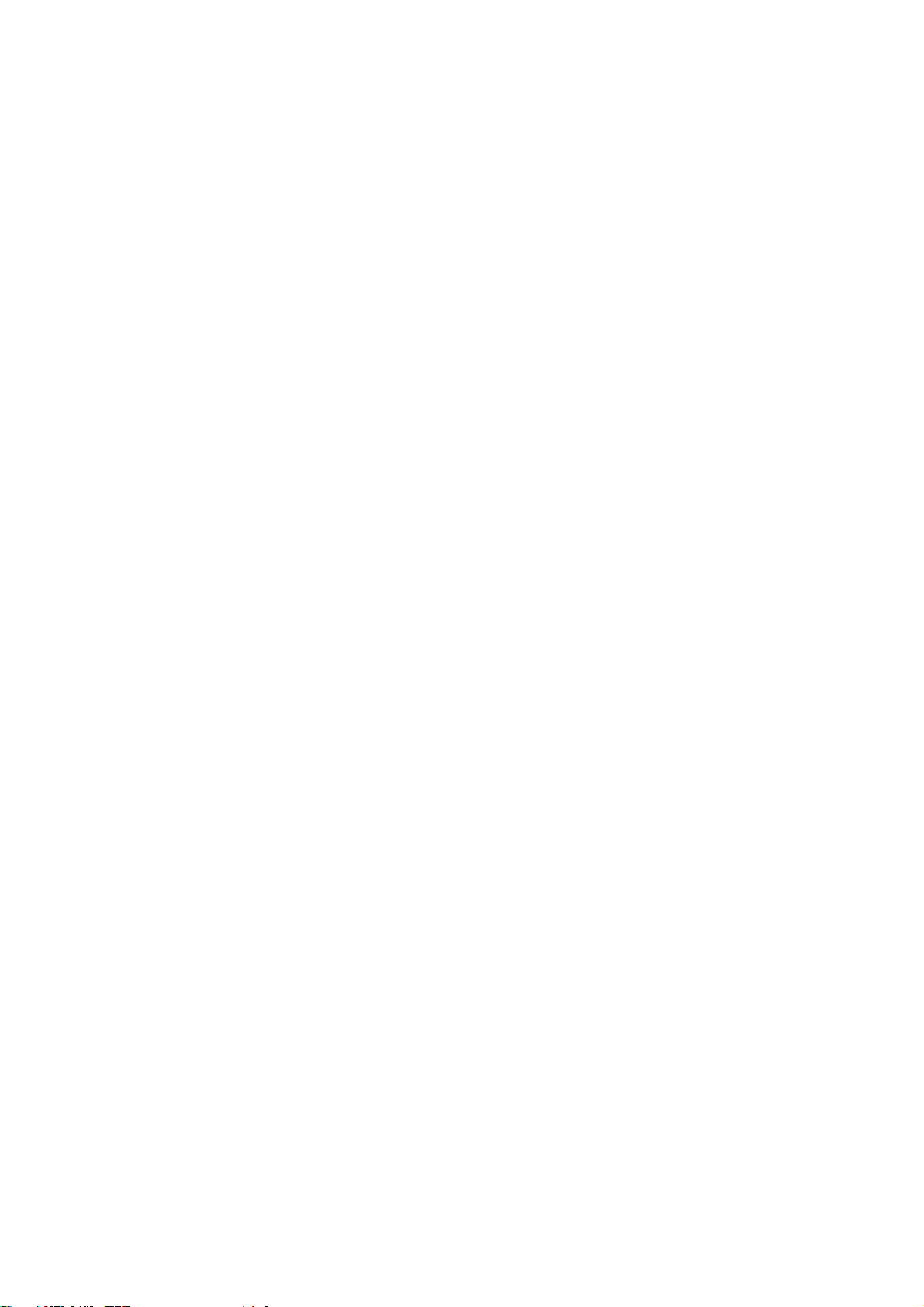
UYGUNLUK BILDIRIMI
NOKIA MOBILE PHONES Ltd olarak biz, tamamen kendi sorumlulugumuzda
olmak üzere NSM-3NX ürününün asagidaki yönetmeligin (Council
Directive:1999/5/EC) ilgili maddelerine uygun oldugunu beyan ederiz.
Copyright © Nokia Mobile Phones 2000. Tüm haklarý mahfuzdur.
Önceden Nokia'nýn yazýlý izni alýnmaksýzýn, bu belge içindekilerin tamamý
veya bir bölümü herhangi bir biçimde yeniden oluþturulamaz, kopyalanamaz,
çoðaltýlamaz, taklit edilemez, baþka bir yere aktarýlamaz, daðýtýlamaz,
saklanamaz veya yedeklenemez.
US Patent No 5818437 and other pending patents. T9 text input software
Copyright (C) 1997-2000. Tegic Communications, Inc. All rights reserved.
"Nokia" ve "Nokia Connecting People", Nokia Corporation'ýn tescilli
markalarýdýr. Burada adý geçen diðer ürün ve þirket isimleri, kendi
sahiplerinin ticari markalarý ve ticari adlarý olabilir.
Nokia tune, Nokia Mobile Phones'un ticari markasýdýr.
Nokia Xpress-on, Nokia Mobile Phones'un ticari markasýdýr.
Nokia, sürekli bir geliþim politikasý izlemektedir. Bu belgede tanýmlanan
herhangi bir üründe önceden bildiride bulunmaksýzýn deðiþiklik ve yenilik
yapma hakkýný saklý tutar.
Nokia, hiçbir durumda, meydana gelme nedeni ne olursa olsun oluþabilecek
herhangi bir gelir, kar veya veri kaybýndan veya özel, arýzi, bir netice olarak
hasýl olan ya da dolaylý hasar veya kayýplardan sorumlu tutulamaz.
Íþbu belgenin içeriði "olduðu gibi" sunulmaktadýr. Yürürlükteki kanunlarýn
gerektirdiði haller dýþýnda, ticari olarak satýlabilirlik, iyi bir evsafta olma ve
belirli bir amaca uygunluk ile ilgili zýmni garantiler de dahil olmak üzere
ancak bunlarla kýsýtlý kalmamak þartýyla, iþbu belgenin doðruluðu,
güvenilirliði veya içeriði ile ilgili olarak, açýk veya zýmni herhangi bir garanti
verilmemiþtir. Nokia, herhangi bir zamanda, önceden bildiride
bulunmaksýzýn, iþbu belgeyi deðiþtirme veya geçersiz kýlma hakkýný saklý
tutar.
Bazý ürünlerin temini, bölgelere göre farklýlýk gösterebilir. Bu konuda, lütfen
size en yakýn Nokia bayiine danýþýnýz.
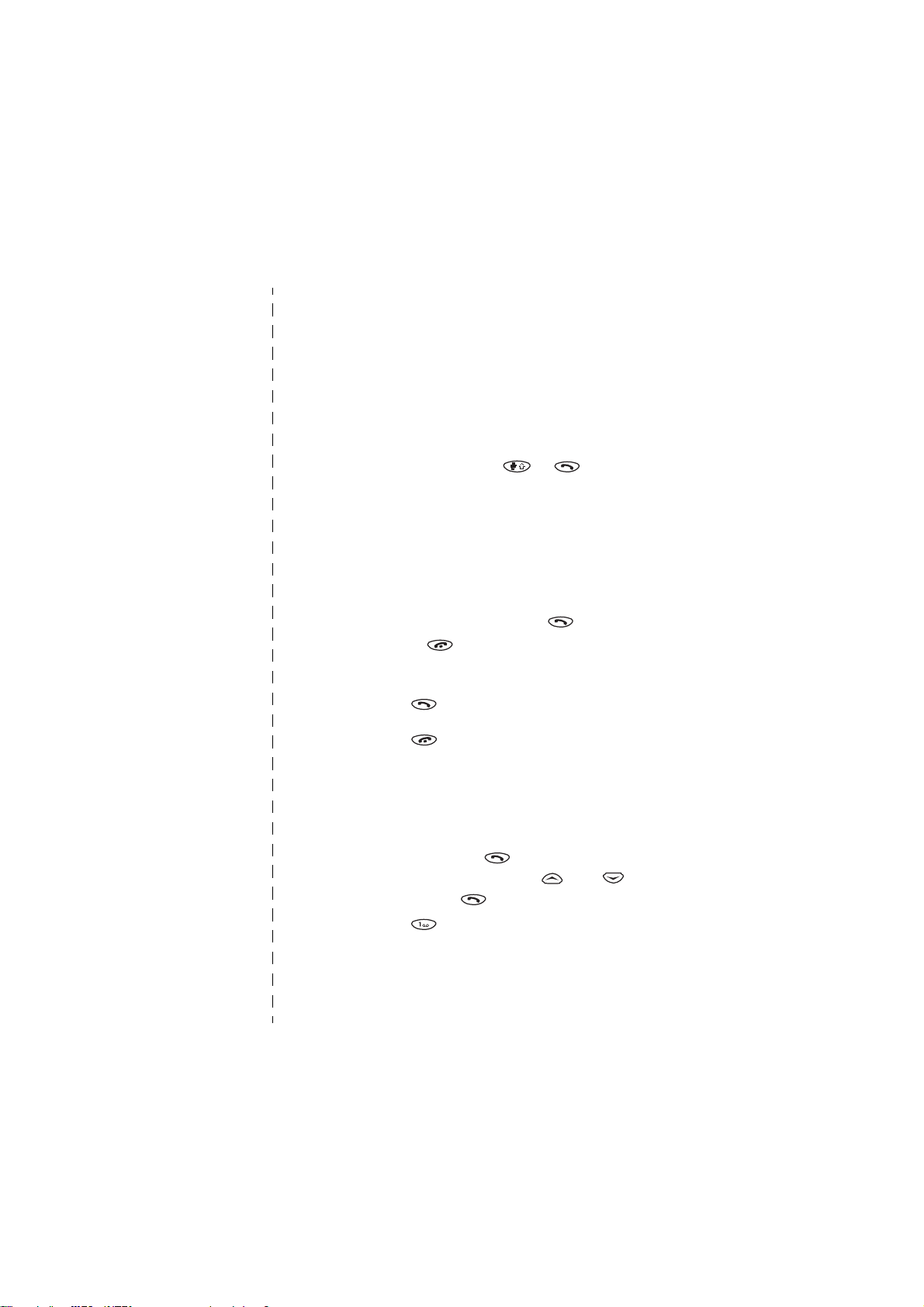
Kullanýma iliþkin ipuçlarý
Bu telefonu tercih ettiðiniz için ötürü sizi kutlarýz! Aþaðýdaki
sayfalarda telefonunuzun etkin kullanýmýna yönelik bazý ipuçlarý
sunulmaktadýr. Bunlar hakkýnda daha ayrýntýlý bilgiyi ise, kýlavuzun
ilgili bölümlerinde bulabilirsiniz.
Bu kýlavuz içinde, basýlacak tüm tuþlar, ve þeklinde
gösterilmiþtir.
Telefonu kullanmadan önce
• Ýlk aramayý yapmadan önce, SIM kartýn nasýl takýlacaðýný
öðrenmek için ‘Baþlangýç’ bölümüne bakýn,
• Bataryayý takýn ve þarj edin,
• Telefonunuzu açýn.
1. Alan kodunu ve telefon numarasýný yazýn ve tuþuna basýn.
2. Aramayý bitirmek için tuþuna basýn.
Arama fonksiyonlarý
Aramaya cevap
verilmesi
Aramanýn
Bitirilmesi/
Reddedilmesi
Kulaklýk Ses
Düzeyinin
Ayarlanmasý
Son Numaranýn
Yeniden Aranmasý
Telesekreterin
Aranmasý
©2000 Nokia Mobile Phones. All rights reserved.
tuþuna basýn.
tuþuna basýn.
Telefonun yan tarafýndaki ses tuþlarýna
basýn.
Son aranan numaralar listesine eriþmek için,
ekran boþken tuþuna basýn. Ýstediðiniz
numaraya eriþmek için, veya ile
ilerleyin, tuþuna basýn.
tuþuna basýn ve basýlý tutun. Telefon
telesekreter numaranýzý sorarsa, numarayý
yazýn ve Tamam’a basýn.
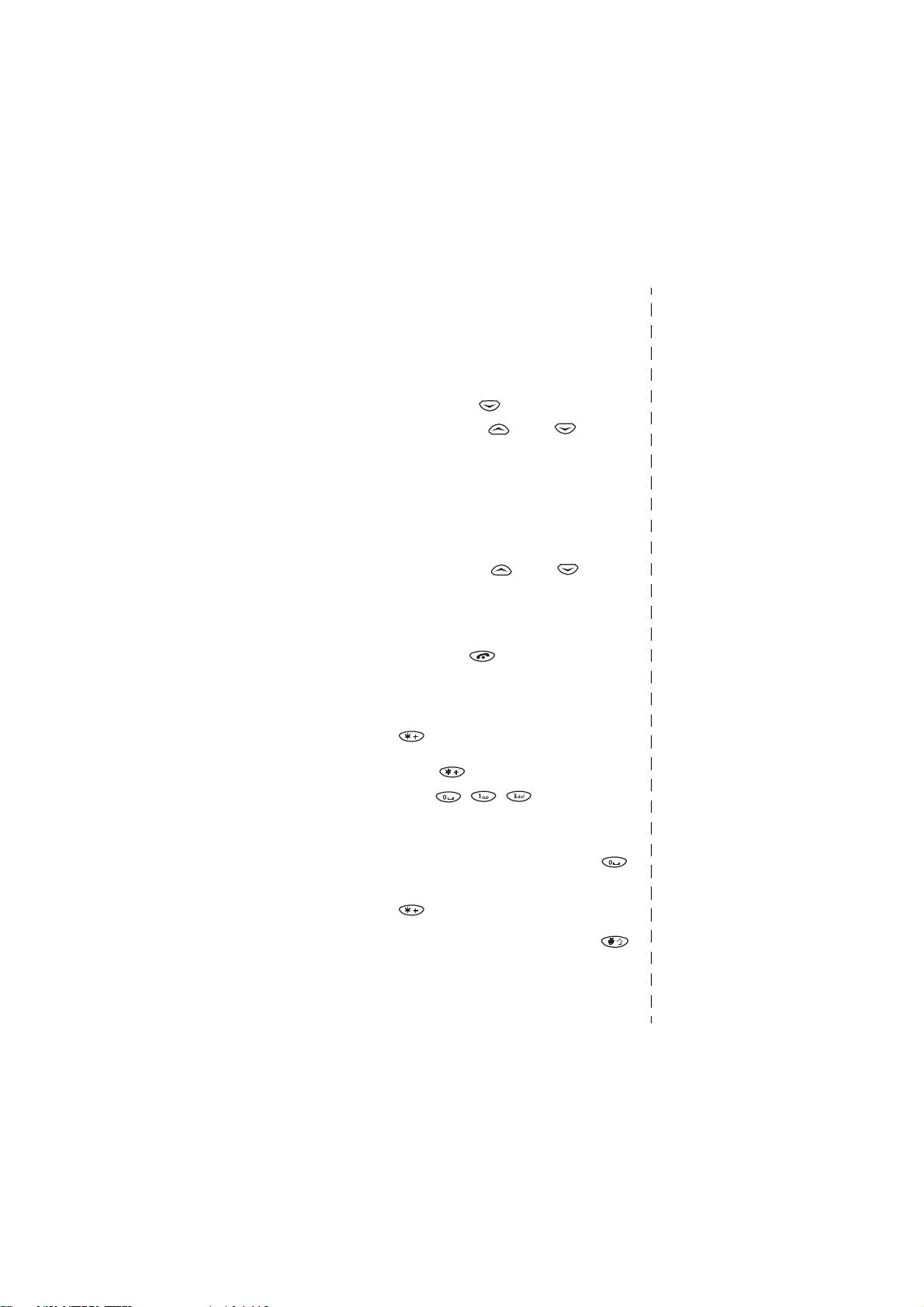
Telefon Rehberi fonksiyonlarý
Hýzlý Kayýt Telefon numarasýný tuþlayýn ve Kaydet’e
basýn. Ýsmi tuþlayýn ve Tamam’a basýn.
Hýzlý Kayýt Bul
Arama Sýrasýnda
Telefon Defterini
Kullanma
Ekran boþken, tuþuna basýn, ismin ilk
harfini tuþlayýn ya da tuþunu
kullanarak istediðiniz isme ilerleyin.
Arama sýrasýnda Seçim’e basýn, sonra
Ýsimler bölümüne ilerleyin ve Seç’e basýn.
Menülere eriþim
Menüye giriþ / çýkýþ
Diðer gerekli fonksiyonlar
Tuþ takýmýný
kilitleme / kilidi
kaldýrma
Mesaj yazma
Menü’ye basýn, ya da tuþu ile
istediðiniz menü fonksiyonuna ilerleyin ve
Seç’e basýn.
Ýçeriðini deðiþtirmeden bir menü
fonksiyonundan çýkmak ve boþ ekrana
dönmek için tuþuna basýn.
Menü tuþuna ve ardýndan hýzlý bir þekilde
tuþuna basýn.
Tuþ Aç komutuna ve ardýndan hýzlý bir
þekilde tuþuna basýn.
Menü, , , tuþlarýna basarak
Mesaj yaz seçeneðini seçin. Mesajýnýzý
yazýn. Akýllý klavyeyi kullanarak: Yazmak
istediðiniz karakteri içeren tuþa yalnýzca bir
kez basýn. Altý çizili sözcük doðruysa,
tuþuna basarak boþluk býrakýn.
Görüntülenen, istediðiniz sözcük deðilse,
tuþuna basarak eþleþen bir sonraki
sözcüðü görüntüleyin.
Geleneksel metin giriþi yöntemiyle:
tuþuna iki kez basýn.
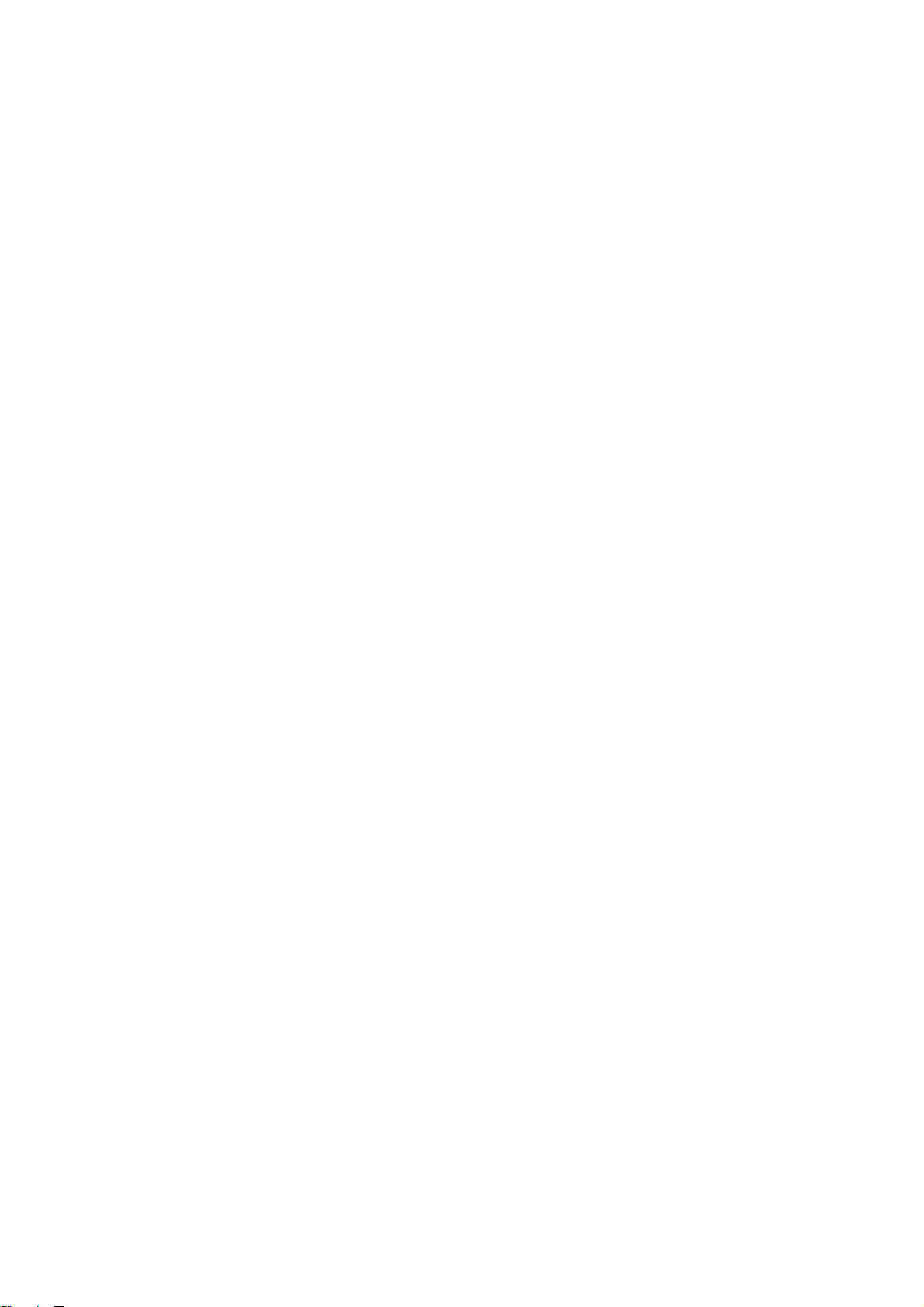
Ýçindekiler
Güvenliðiniz Ýçin................... 8
Genel bilgiler.......................10
Telefondaki etiketler.......................10
Güvenlik kodu................................... 10
Þebeke hizmetleri............................ 10
Aksesuarlar........................................ 11
Bu kýlavuzda kullanýlan
yazý þekilleri ......................................11
1. Telefonu tanýma............. 12
Tuþlar ..................................................12
Baðlantý yerleri................................. 13
Ekran göstergeleri ...........................13
2. Telefonun kullanýma
hazýrlanmasý...................14
SIM kartýn ve bataryanýn
takýlmasý ............................................14
Bataryanýn þarj edilmesi................ 15
Telefonu açma ve kapatma........... 16
3. Arama fonksiyonlarý ......18
Arama yapma ve cevaplama ........18
Arama yapýlmasý ....................... 18
Aramanýn cevaplanmasý .........20
Görüþme Aný seçenekleri........ 20
Tuþ takýmý kilitleri
(Tuþ muhafazasý)....................... 22
4. Telefon rehberi
(Ýsimler)..........................23
Telefon rehberini seçme
(Kullanýlan bellek) ...........................23
Ýsimle birlikte telefon numarasý
kaydetme (Kayýt Ekle)..................... 24
Ýsim ve telefon numarasýný
tekrar arama......................................25
Ýsim/telefon numarasý
kopyalama..........................................25
Ýsim/telefon numarasýnýn
silinmesi..............................................26
Teker teker ..................................26
Tümünü Sil..................................26
Telefon numarasýnýn hýzlý
arama tuþuna atanmasý.................27
Arayan grubu ....................................27
Arayan grubuna
numara ekleme..........................28
Arayan grubu için zil sesi
tonu ve grafik ayarlama..........28
Telefon rehberinin durumu ...........28
Kayýtlý isim ve telefon
numaralarýný tarama
tipi ayarlarý ........................................29
Servis numaralarý
(Servis No.larý) ..................................29
Telefona isim ve numara
kopyalama..........................................30
Telefonunuzdan kopyalama
ve yazdýrma ................................30
Sesli arama özelliði .........................30
Rehberdeki kayýda ses
etiketi eklenmesi.......................31
Arama yapýlmasý........................32
Ses etiketinin
deðiþtirilmesi..............................33
Ses etiketinin silinmesi............33
5. Menü kullanýmý..............34
Kaydýrma tuþlarýyla menü
fonksiyonuna ulaþma......................34
©2000 Nokia Mobile Phones. All rights reserved.
5
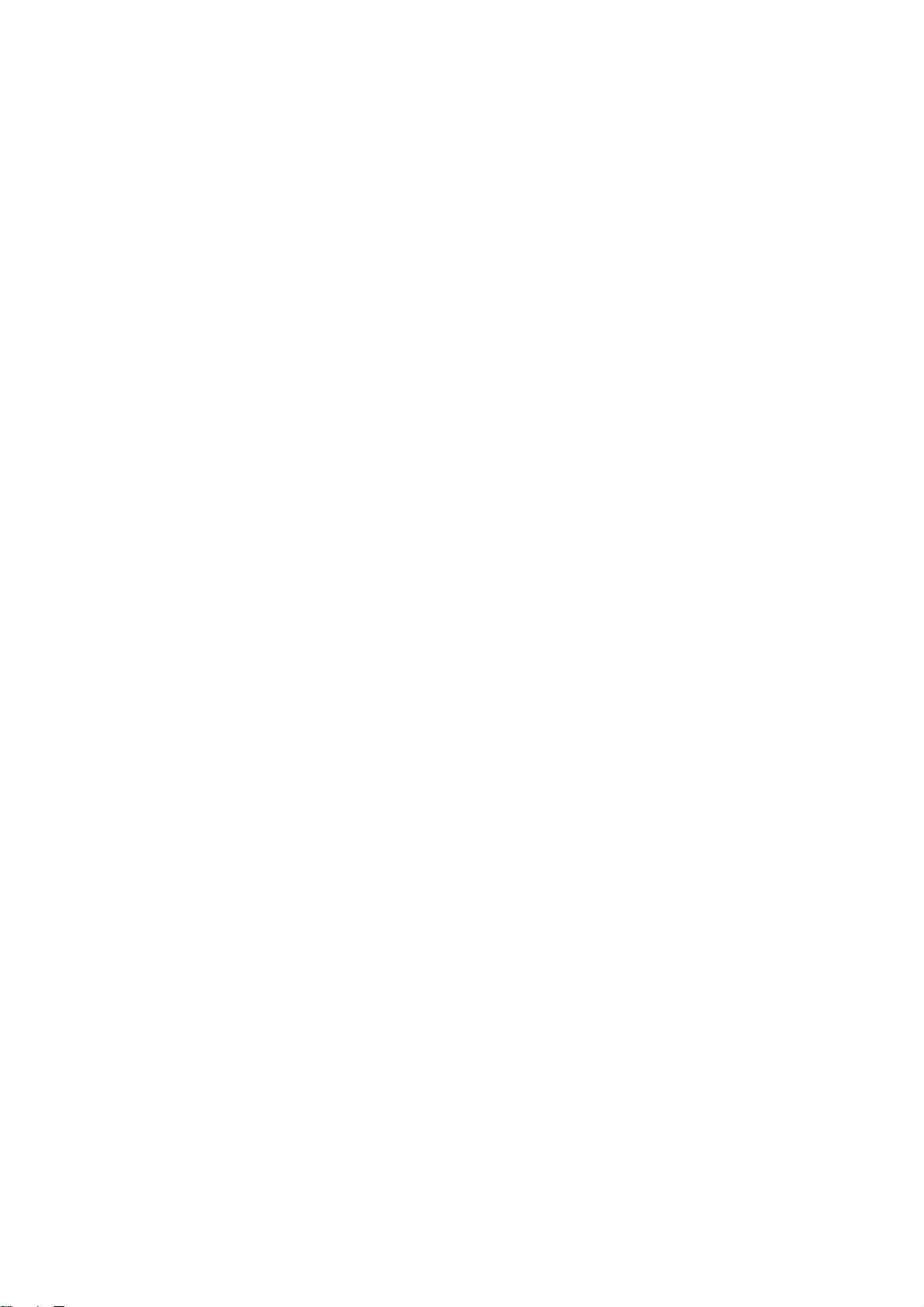
Kýsayol tuþu yardýmýyla menü
fonksiyonuna ulaþma...................... 35
Menü fonksiyonlarýnýn listesi.......36
6. Menü fonksiyonlarý........ 39
Mesajlar (Menü 1)...........................39
Mesajlarýn okunmasý
(Gelen mesajlar menü 1-1)....39
Kendi mesajlarýnýzý
görüntüleme (Giden
mesajlar menüsü 1-2) ............. 40
Yazýlý mesaj gönderme
(Mesaj yaz menüsü 1-3).........40
Resim mesajlarý
(Menü 1-4) ................................. 44
Mesaj ayarlarý (Menü 1-5) ..... 45
Bilgi servisi (Menü 1-6) ..........46
Faks veya veri arama
(Menü 1-7) ................................. 47
Servis komutu yazýmý
(Menü 1-8) ................................. 47
Ses mesajlarý (Menü 1-9) ....... 48
Arama kaydý (Menü 2).................... 49
Cevapsýz aramalar
(Menü 2-1) ................................. 49
Arayan numaralar
(Menü 2-2) ................................. 49
Aranan numaralar
(Menü 2-3) ................................. 49
Son arama listelerinin
silinmesi (Menü 2-4) ...............50
Arama süresini göster
(Menü 2-5) ................................. 50
Arama ücretlerini göster
(Menü 2-6) ................................. 50
Arama ücreti ayarlarý
(Menü 2-7) ................................. 51
Tercihler (Menü 3)...........................52
Tercihlerin özelleþtirilmesi .....52
Tercihlerin tonlarýnýn
ayarlanmasý ................................53
Diðer tercih ayarlarý .................54
Tercihleri yeniden
adlandýrma..................................54
Ayarlar (Menü 4) ..............................55
Çalar saat (Menü 4-1) .............55
Saat (Menü 4-2)........................55
Tarih ve saati otomatik
güncelleme (Menü 4-3) ..........56
Arama ayarlarý (Menü 4-4) ....56
Telefon ayarlarý
(Menü 4-5)..................................57
Güvenlik ayarlarý
(Menü 4-6)..................................59
Fabrika ayarlarýna geri dön
(Menü 4-7)..................................61
Arama aktarma (Menü 5) ..............62
Oyunlar (Menü 6).............................64
Oyun seçenekleri .......................64
2 oyunculu oyuna baþlama ....64
Hesaplamalar (Menü 7)..................65
Hesaplamalarin
kullanýlmasý.................................65
Kur dönüþtürme.........................66
Ajanda (Menü 8) ..............................67
Kýzýlötesi (Menü 9) ..........................69
Cihazlarýn kýzýlötesi
baðlantýsý için
ayarlanmasý ................................69
KÖ baðlantý noktasý
yoluyla veri alýnmasý ................69
KÖ baðlantý noktasý
yoluyla veri gönderilmesi........69
KÖ baðlantýsý durumunun
kontrol edilmesi.........................70
Servisler (Menü 10) .........................71
Operatör hizmetlerinin
kullanýlmasý.................................71
6
©2000 Nokia Mobile Phones. All rights reserved.
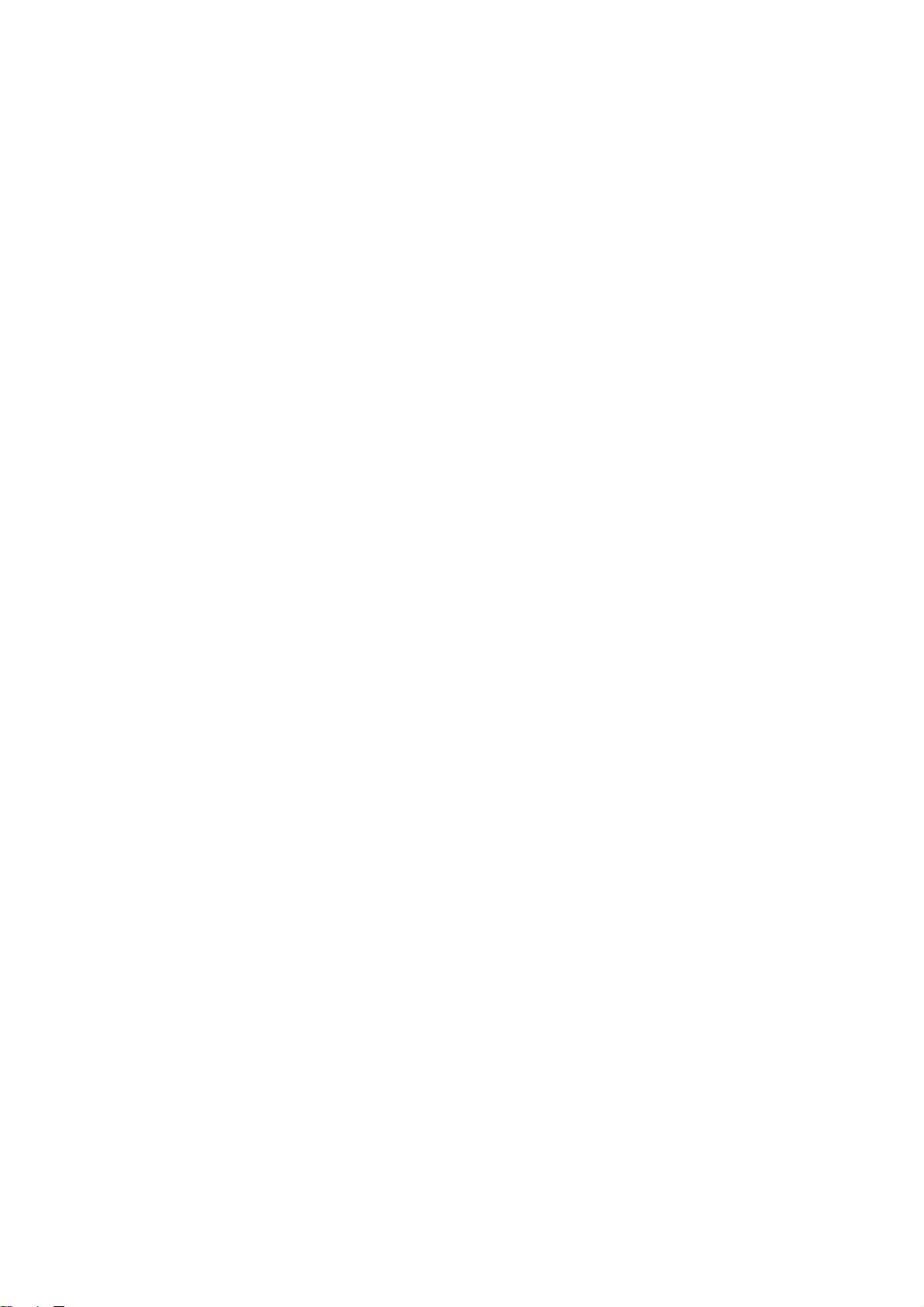
Diðer servisler............................ 73
SIM Menüsü (Menü 11)................. 75
7. Referans bilgileri............76
Eriþim kodlarý.................................... 76
Güvenlik kodu (5 haneli) ........76
PIN kodu (4 - 8 haneli) ...........76
PIN2 kodu (4 - 8 haneli)......... 76
PUK kodu (8 haneli) ................. 77
PUK2 kodu (8 haneli)............... 77
Engelleme þifresi....................... 77
Þifreleme göstergesi ....................... 77
Batarya bilgileri ...............................78
Bataryayý þarj etme
ve boþaltma................................ 78
Nokia Xpress-on™ renkli
kapaklarý deðiþtirme
yönergeleri......................................... 79
Bakým ve onarým.................81
Önemli güvenlik bilgileri....82
©2000 Nokia Mobile Phones. All rights reserved.
7
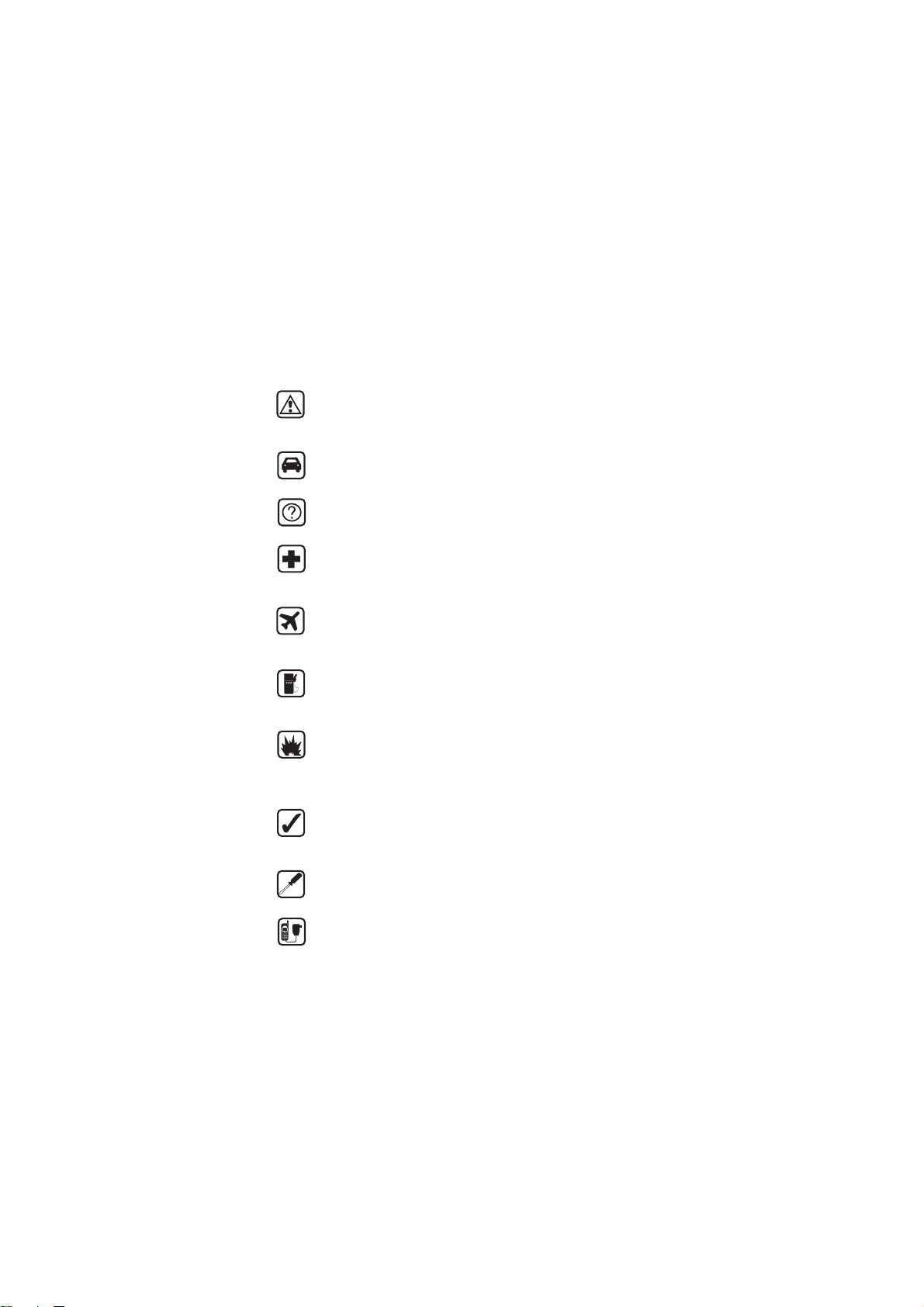
Güvenliðiniz Ýçin
Bu basit talimatlarý okuyun. Bu kurallara uyulmamasý
tehlikeli ya da yasalara aykýrý sonuçlar doðurabilir. Bu
kýlavuzda daha ayrýntýlý açýklamalar yer almaktadýr.
ÖNCE YOL GÜVENLÝÐÝ
Cep telefonu elinizdeyken motorlu taþýt kullanmayýn.
GÝRÝÞÝM
Tüm mobil telefonlar performansý etkileyen giriþime neden olabilir.
HASTANELERDE TELEFONU KAPATIN
Her türlü düzenleme ya da kurala uyun. Týbbi cihazlarýn yakýnýnda
telefonunuzu kapatýn.
UÇAKTA TELEFONUNUZU KAPATIN
Telsiz telefonlar giriþime neden olabilir. Uçakta kullanýlmasý
yasalara aykýrýdýr.
BENZÝN ALIRKEN TELEFONU KAPATIN
Telefonunuzu benzin istasyonunda, yakýt veya kimyasal madde
yakýnýnda kullanmayýn.
PATLAMA YAPILAN YERLERDE TELEFONUNUZU
KAPATIN
Patlama yapýlan yerlerde telefonunuzu kullanmayýn. Kýsýtlamalara
ve düzenleme ya da kurallara uyun.
DÝKKATLÝ KULLANIN
Yalnýzca normal konumda (kulaða yakýn) kullanýn. Antene gereksiz
yere dokunmayýn.
YETKÝLÝ SERVÝSE BAÞVURUN
Yalnýzca kalifiye personel aleti monte etmeli veya onarmalýdýr.
AKSESUARLAR VE BATARYALAR
Yalnýzca onaylý aksesuar ve bataryalarý kullanýn. Uyumsuz ürünleri
baðlamayýn.
8
©2000 Nokia Mobile Phones. All rights reserved.
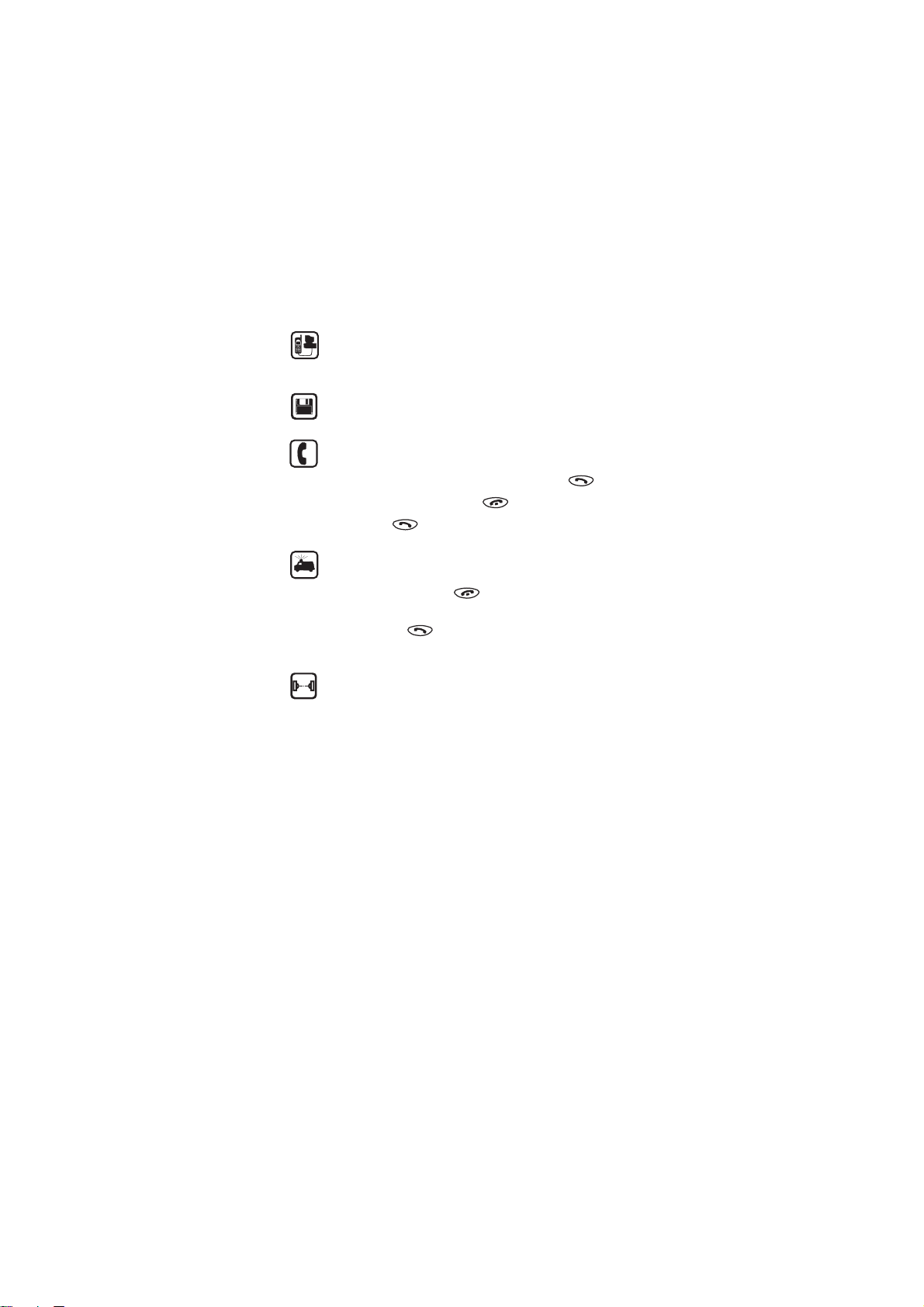
DÝÐER CÝHAZLARA BAÐLANILMASI
Baþka bir cihaza baðlanýrken, kullaným kýlavuzundaki detaylý
güvenlik talimatlarýný okuyun. Uyumsuz ürünleri baðlamayýn.
YEDEK KOPYALARIN ALINMASI
Tüm önemli verilerin yedek kopyalarýný almayý unutmayýn.
ARAMA YAPILMASI
Telefonun açýk ve hizmete hazýr olduðundan emin olun. Telefon
numarasýný, alan koduyla birlikte tuþlayýn, sonra tuþuna
basýn. Konuþmayý bitirmek için tuþuna basýn. Aramaya yanýt
vermek için tuþuna basýn.
ACÝL ARAMALAR
Telefonun açýk ve hizmete hazýr olduðundan emin olun.
Ekrandakileri silmek için tuþuna (bir aramayý bitirmek, bir
menüden çýkmak vb. amacýyla) gereken sayýda basýn. Acil numarayý
tuþlayýn, sonra tuþuna basýn. Yerinizi bildirin. Aksi
istenmedikçe konuþmayý bitirmeyin.
KIZILÖTESÝ ÖNLEMLER
Kýzýlötesi ýþýný kimsenin gözüne tutmayýn ve diðer kýzýlötesi
araçlarla etkileþimine izin vermeyin.
9©2000 Nokia Mobile Phones. All rights reserved.
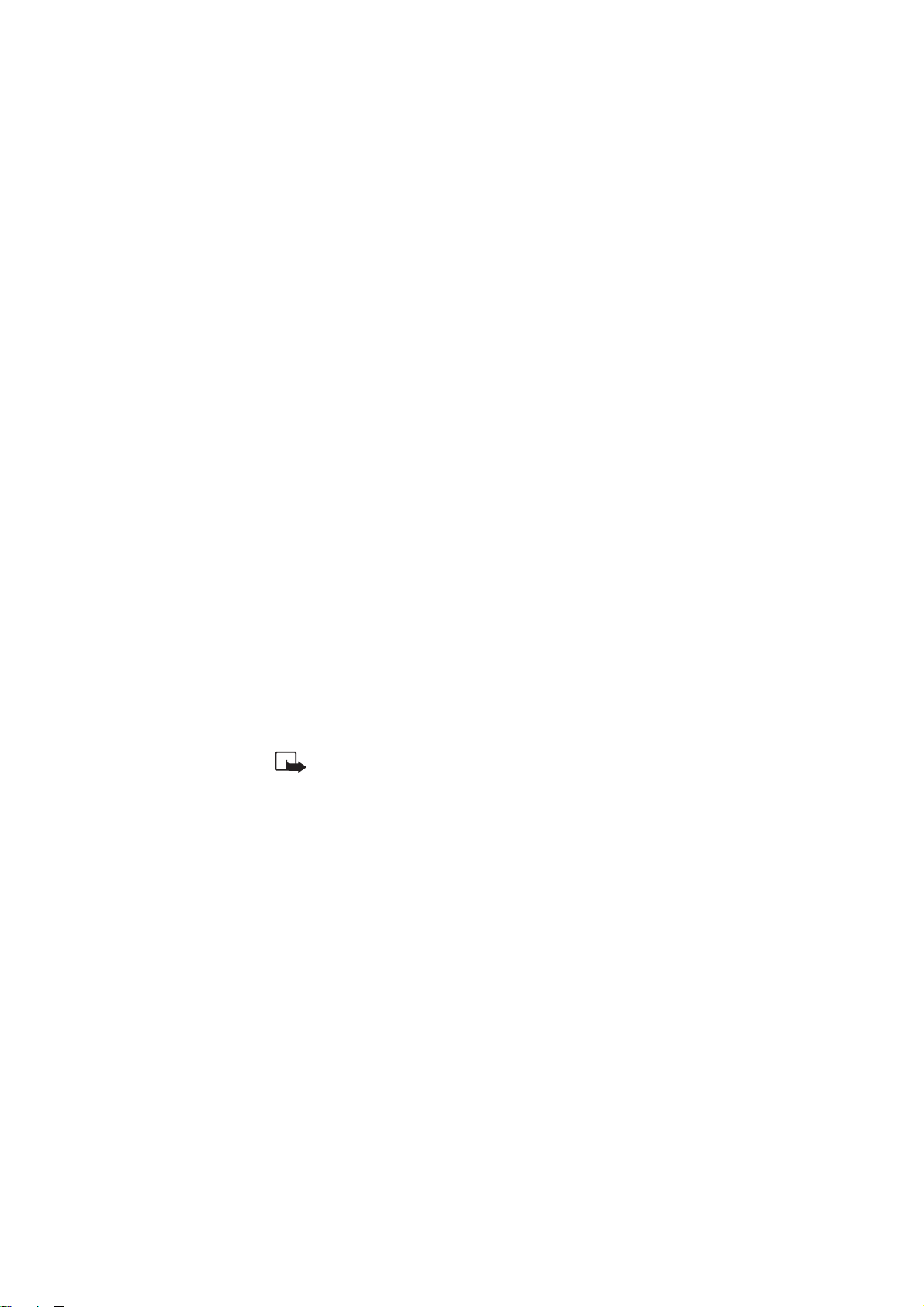
Genel bilgiler
Bu bölümde, yeni telefonunuz ve bu kullaným kýlavuzu ile ilgili genel
bilgiler verilmektedir.
Telefondaki etiketler
Telefonunuzun üstünde etiketler bulunmaktadýr. Bunlar servis ve
bununla ilgili konular için önemlidir. Bu yüzden etiketleri ve
bunlarýn içindeki bilgileri kaybetmemeye dikkat edin.
Güvenlik kodu
Telefonunuza verilen güvenlik kodu 12345’tir. Telefonunuzun izinsiz
kullanýmýný engellemek için kodu, Ayarlar menüsüden, 4-6-6-1,
deðiþtirin. Yeni kodunuzu kimseye söylemeyin ve telefonunuzdan
ayrý, gizli bir yerde saklayýn.
Þebeke hizmetleri
Bu kýlavuzda açýklanan telsiz telefon GSM900, GSM1800 ve
EGSM900 þebekelerinde kullanýlmak üzere onaylanmýþtýr.
NOT: Çift bant þebekede çalýþabilme, þebekeye baðlý bir
özelliktir. Bu iþleve abone olarak kullanýp kullanamayacaðýnýzý yerel þebeke operatörünüze danýþýn.
Bu kýlavuzdaki bazý özelliklere þebeke hizmetleri adý verilir. Bu
hizmetler, telsiz hizmet saðlayan kurumlar tarafýndan özel olarak
verilir. Þebeke hizmetlerinden yararlanabilmek için, ilgili hizmeti
veren/saðlayan kuruluþlardan (þebeke operatörü) birine abone
olmanýz ve bu operatörden kullaným talimatlarýný almanýz gerekir.
10
©2000 Nokia Mobile Phones. All rights reserved.
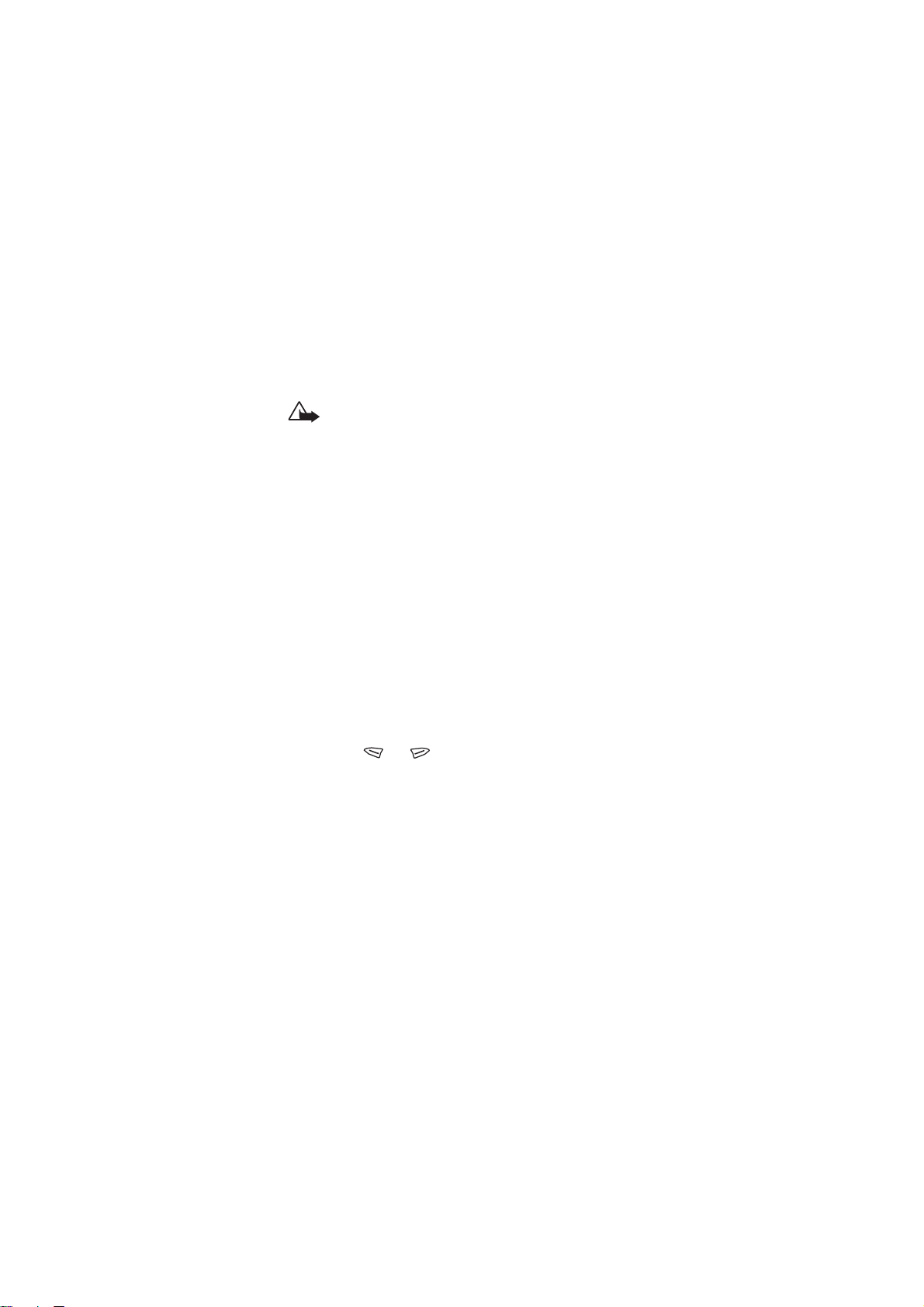
Aksesuarlar
Üreticinin onayladýðý þarj edilebilir, Li-Ion batarya BLB-2
telefonunuzla birlikte verilmektedir.
UYARI! Bu alet, ACP-7, ACP-8, LCH-9 ve DCV-1B batarya
þarj cihazlarýndan ve/veya güç kaynaðý ünitelerinden güç
alýrsa kullanýlabilir. Baþka bir kullanýmý, bu alete verilen
herhangi bir onayý geçersiz kýlacaktýr ve tehlikeli olabilir.
UYARI! Bu telefon modeliyle birlikte kullanmak için,
yalnýzca telefon imalatçýsý tarafýndan onaylanan batarya,
þarj cihazý ve aksesuarlarý kullanýn. Baþka tip malzeme
kullanýlmasý telefon için geçerli olan onay ve garantiyi
geçersiz kýlacak ve tehlikeli olacaktýr.
Onaylý aksesuarlar için bayinize baþvurun.
Herhangi bir aksesuarýn güç kablosunu prizden çekerken,
kabloyu deðil fiþi çekin.
Bu kýlavuzda kullanýlan yazý
þekilleri
Telefon ekranýnda görüntülenen ekran metinleri bu kýlavuzda mavi
renkte gösterilmiþtir, örneðin
Seçim tuþlarý ve ile ilgili ekran metinleri koyu renkte
gösterilmektedir, örneðin Menü. Yalnýzca tuþ sembolü olmayan tuþ
metinleri, metinde gösterilmiþtir.
Arýyor.
11©2000 Nokia Mobile Phones. All rights reserved.
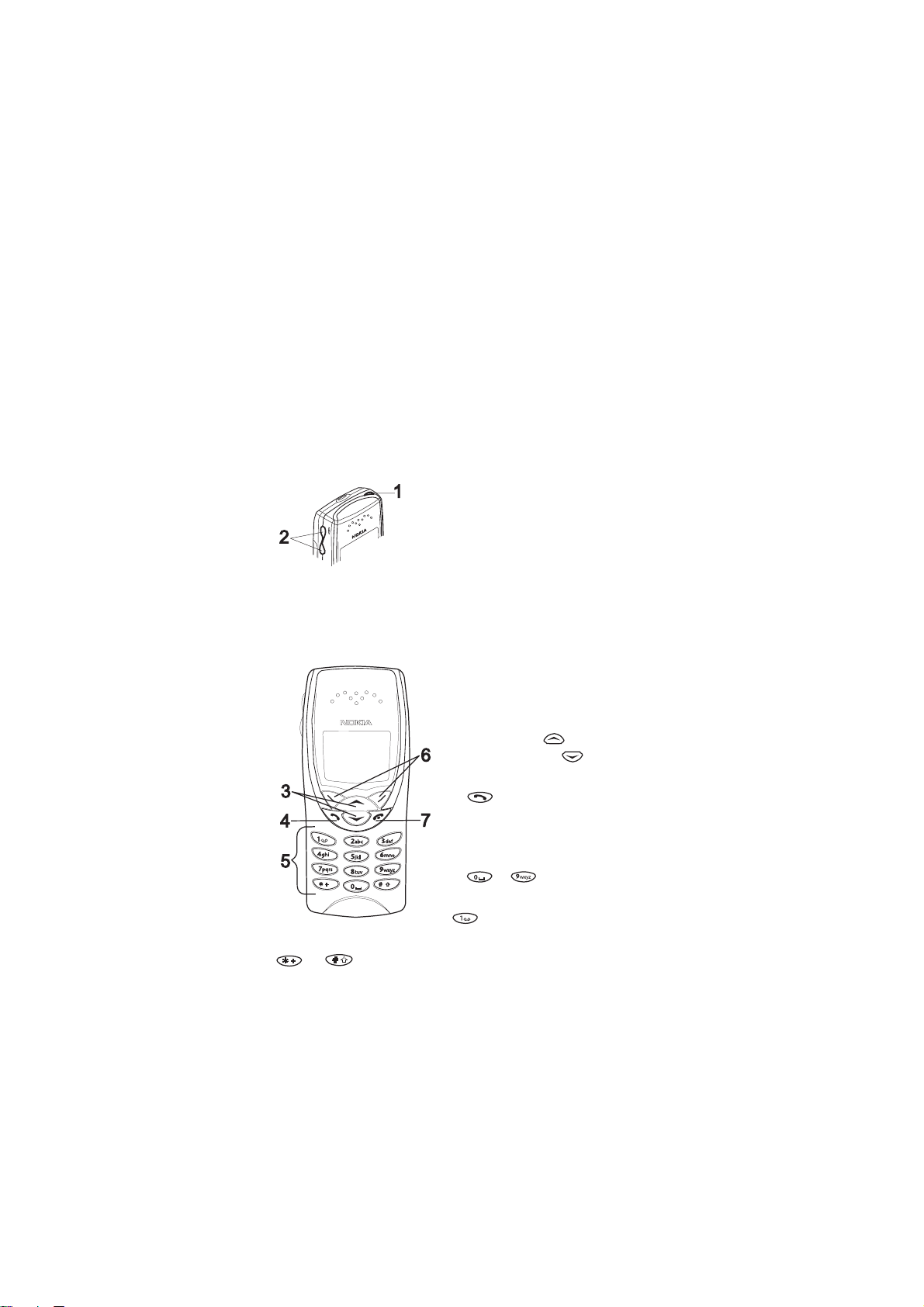
1. Telefonu tanýma
Tuþlar
Bu bölümde telefonunuzun tuþlarý ve ekran boþken görünen ekran
göstergeleri açýklanmaktadýr. Daha ayrýntýlý bilgi kýlavuzun ilerleyen
sayfalarýnda yer almaktadýr.
1. Açma kapatma tuþu. Telefonun
üstündeki tuþa basýp, basýlý tutarak telefonu açabilir ve kapatabilirsiniz.
Bekleme modunda veya bir görüþme
sýrasýnda kýsa bir süre için bu tuþa
basýldýðýnda, tercihler listesi açýlýr.
Telefon Rehberi veya menü iþlevleri içindeyken bu tuþa kýsa bir süre
basýldýðýnda, ekran aydýnlatma yaklaþýk 15 saniye süreyle etkinleþir.
2. Ses ayar tuþlarý. Üstteki tuþ, telefon kulaklýðýnýn sesini artýrýrken,
alttaki tuþ sesini kýsar.
3. Kaydýrma tuþlarý Ýsimler,
numaralar, menüler ve ayar
seçenekleri arasýnda gezinmek için
kullanýlýr.
Mesaj yazarken, tuþuna
basarak imleci sola, tuþuna
basarak da saða taþýyabilirsiniz.
4. tuþu, gelen aramayý
cevaplandýrýr ve bir numara çevirir.
Bekleme modunda basýlýrsa, en son
aranan numaralar görüntülenir.
5. - arasýndaki tuþlar,
rakam ve harf girmek için kullanýlýr.
tuþu basýlý tutulduðunda,
mesaj servisi aranýr.
ve deðiþik fonksiyonlarda farklý amaçlar için kullanýlýr.
12
©2000 Nokia Mobile Phones. All rights reserved.
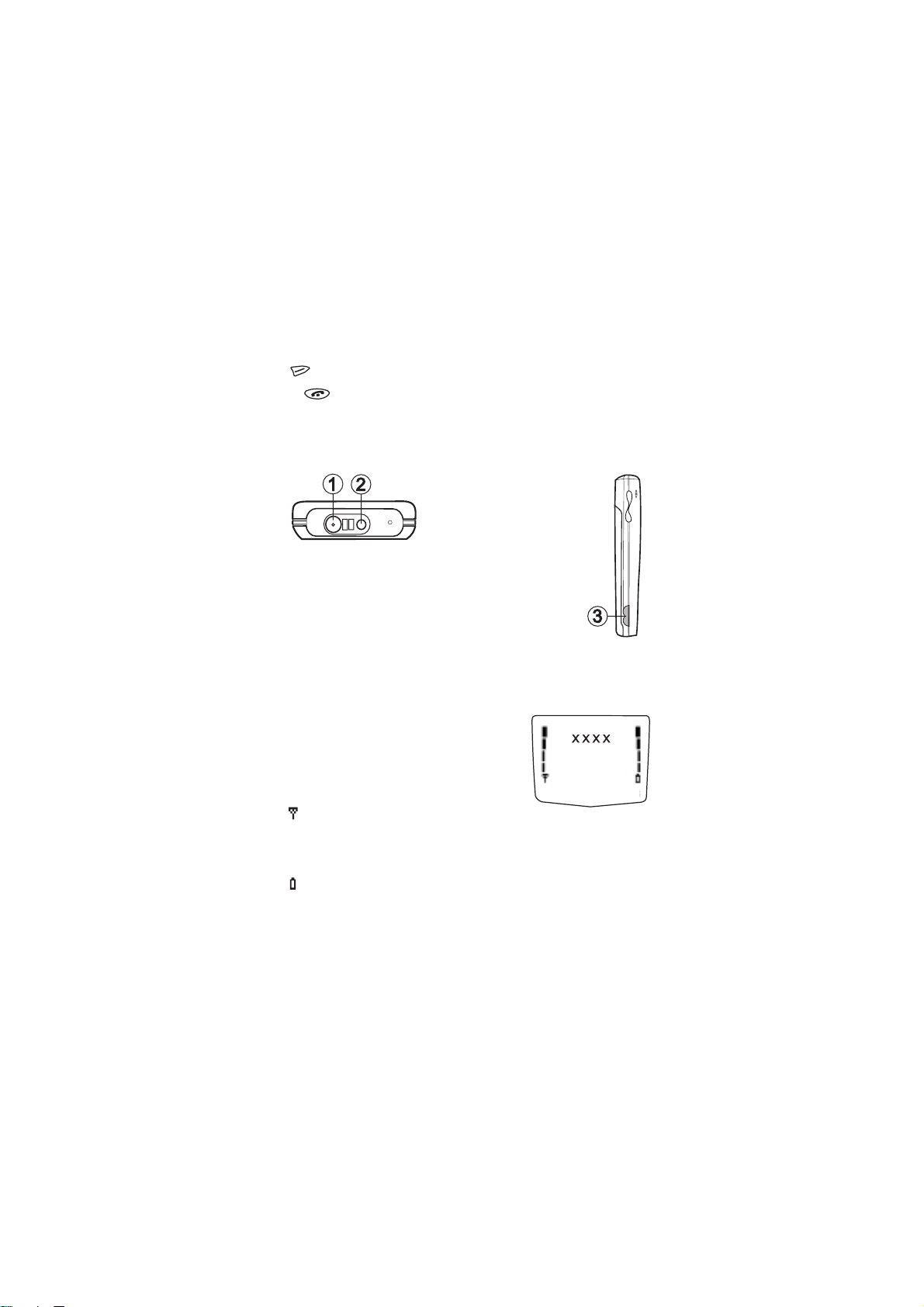
Telefonu tanýma
6. Seçenek tuþlarý. Her bir tuþ, ekranda hemen kendi üstünde
görüntülenen fonksiyonlarý gerçekleþtirir.
Ýsimler tuþuna basma, sesli aramayý etkinleþtirir.
7. Görüþmeyi bitirir veya gelen çaðrýyý reddeder.
Ayrýca, herhangi bir fonksiyondan dilediðinizde çýkabilmenizi saðlar.
Baðlantý
yerleri
1. Þarj cihazý baðlantý
yeri
2. Kulaklýk baðlantý
yeri
3. Kýzýlötesi baðlantý
birimi.
Ekran göstergeleri
Aþaðýda tanýmlanan göstergeler, telefon
kullanýma hazýr olduðunda ve kullanýcý
tarafýndan henüz bir giriþ yapýlmadýðýnda
görünürler. Geçerli þebeke operatörünün
adý ekranda görüntülenir.
ve çubuk
Bulunduðunuz yerdeki hücresel þebeke sinyal gücünü gösterir.
Uzun çubuk, fazla sinyal gücü demektir.
ve çubuk
Batarya þarj düzeyini gösterir. Çubuk ne kadar uzunsa, batarya o
kadar doludur.
X X X X
Telefonun kullanýldýðý hücresel þebekeyi gösterir.
13©2000 Nokia Mobile Phones. All rights reserved.
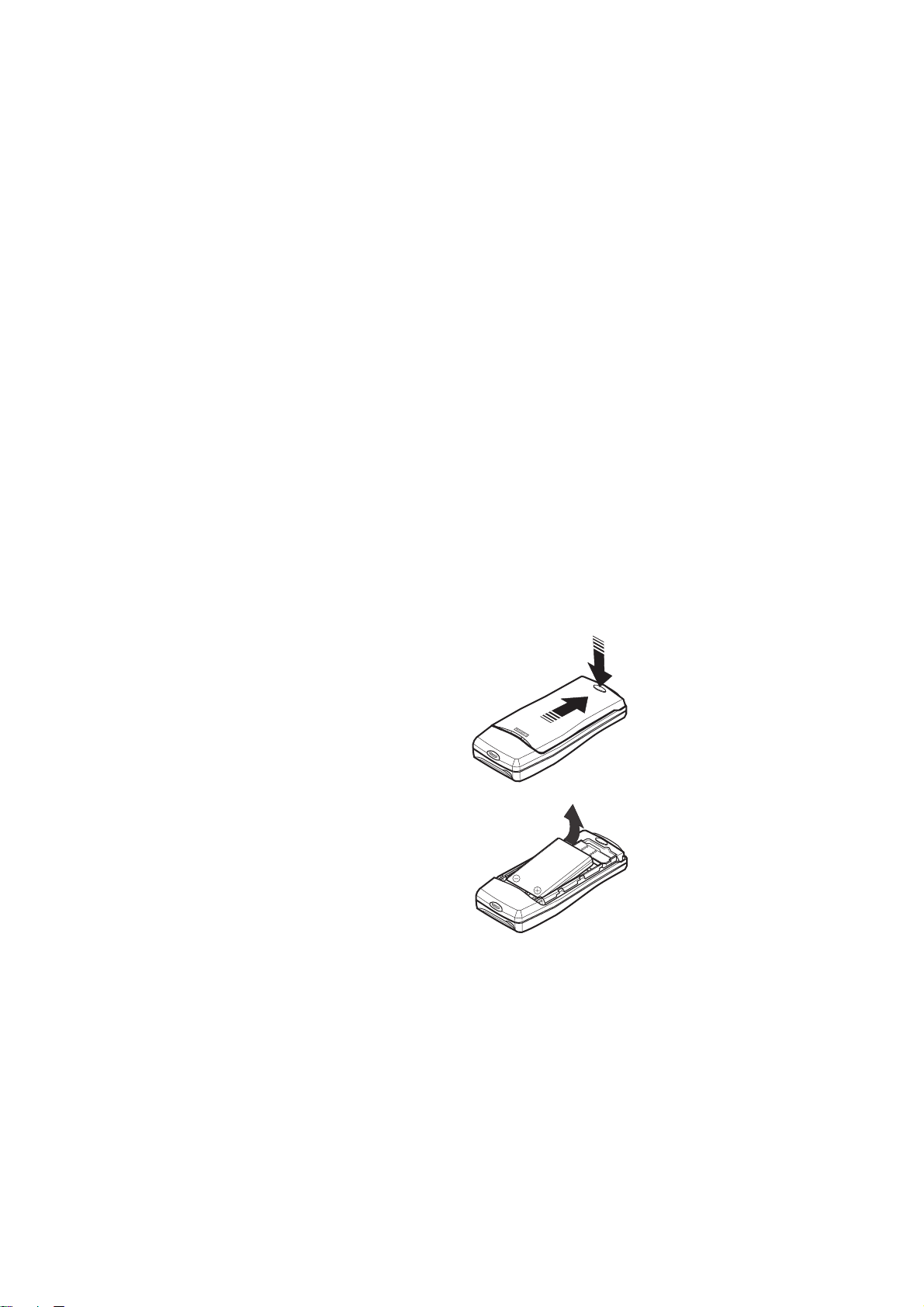
2. Telefonun kullanýma
hazýrlanmasý
SIM kartýn ve bataryanýn
takýlmasý
• Tüm minyatür SIM kartlarý küçük çocuklarýn ulaþamayacaðý
yerlerde bulundurun.
• SIM kart ve temas yüzeyleri, çizik ve bükülmelerle kolayca hasar
görebileceðinden, kartý tutarken, yerine takarken ya da yerinden
çýkartýrken dikkatli olun.
• SIM kartý takmadan önce, telefonun kapalý olmasýna dikkat edin
ve bataryayý çýkartýn.
1. Telefonun arka tarafý size
dönük þekildeyken, arka kapak
kilitleme týrnaðýna bastýrýn.
Arka kapaðý kaydýrýn.
2. Bataryayý kaldýrarak
telefondan ayýrýn.
14
©2000 Nokia Mobile Phones. All rights reserved.
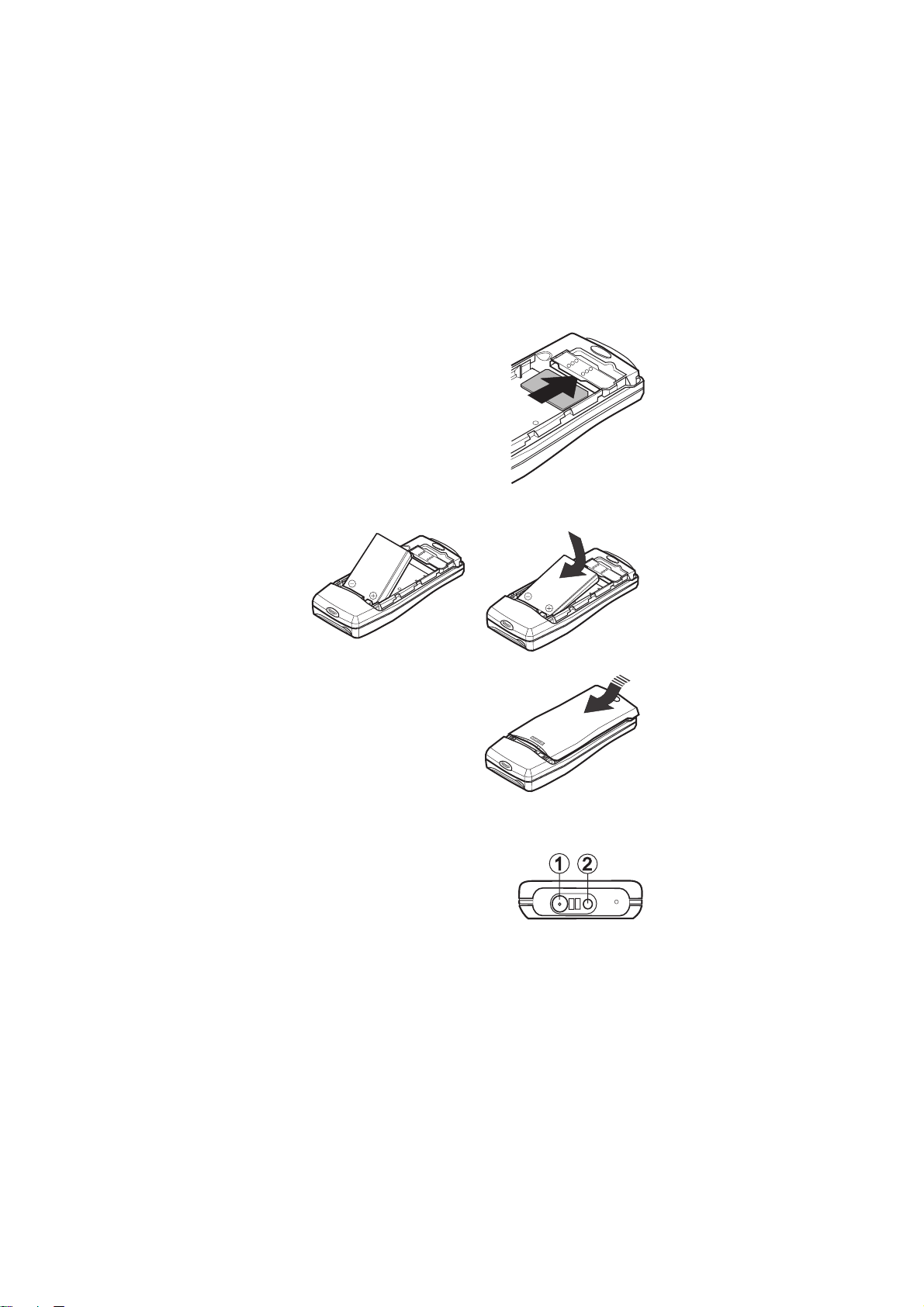
3. SIM kartý resimde gösterilen metal
plakanýn altýna yerleþtirin. Altýn
baðlantý yerlerinin aþaðýya,
telefondaki baðlantý yerlerine
doðru baktýðýndan ve yuvarlanmýþ
köþenin saðda olduðundan emin
olun.
NOT: SIM kartý çýkarmanýz
gerekirse, SIM kartý yuvasýndan
dikkatlice kaydýrarak çýkartýn.
4. Bataryayý yerine yerleþtirin.
5. Arka kapaðý kaydýrarak yerine
takýn.
Telefonun kullanýma hazýrlanmasý
Bataryanýn þarj edilmesi
1. Þarj cihazý kablosunun ucunu,
telefonun alt tarafýndaki yuvaya
takýn (1.).
NOT: Baðlantý noktasý (2.) kulaklýk
baðlantý noktasýdýr. Þarj cihazýný
kulaklýk baðlantý noktasýna
takmayýn. Bu þarj cihazý baðlantý noktasýna hasar verebilir.
15©2000 Nokia Mobile Phones. All rights reserved.
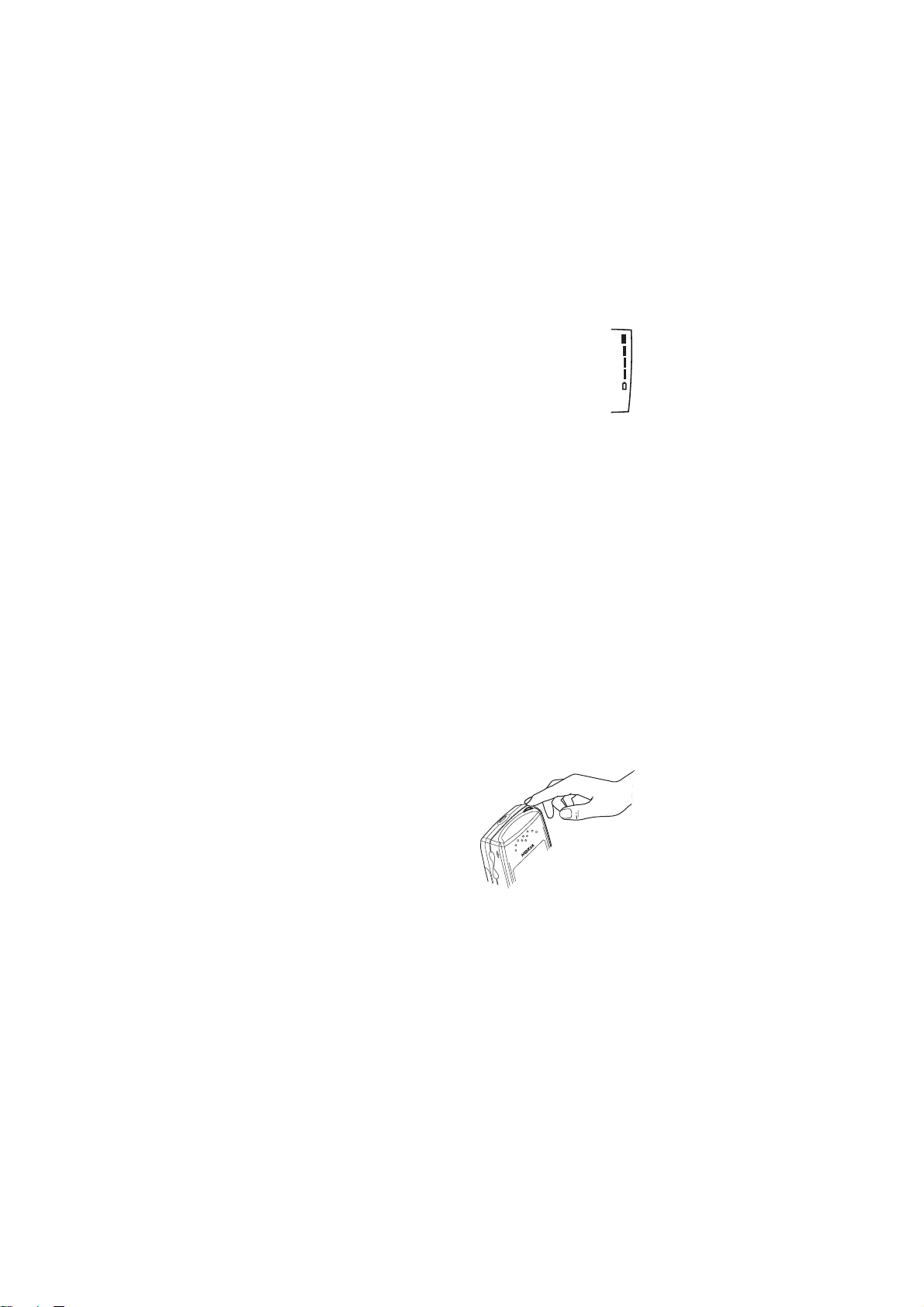
2. Þarj cihazýný prize takýn. Batarya gösterge çubuðu inip
çýkmaya baþlar.
Telefon açýksa,
þarj olurken kullanabilirsiniz.
NOT: Batarya tamamen boþsa, þarj göstergesinin
ekranda belirmesi ya da arama yapmaya uygun hale
gelmesi birkaç dakika sürebilir. Þarj süresi, þarj cihazýna ve
kullanýlan bataryaya baðlýdýr. Örneðin, ACP-7 þarj cihazý
kullanarak bir BLB-2 pilinin þarj edilmesi, yaklaþýk olarak 2 saat
25 dakika sürebilir.
Batarya gösterge çubuðu durduðunda, batarya tam olarak þarj
edilmiþ demektir. Telefon açýksa, kýsa bir süre Batarya dolu
mesajý görüntülenir.
3. Þarj cihazýnýn fiþini prizden çekin ve kablo ucunu telefondan
çýkartýn.
Ekranda
demektir. Bir süre bekledikten sonra, þarj cihazýnýn fiþini prizden
çekin ve sonra tekrar takarak yeniden deneyin. Þarj iþlemi yine
gerçekleþmezse, bayinize baþvurun.
Daha fazla bilgi için, bkz. ‘Referans Bilgiler’ - ‘Batarya Bilgileri’.
Þarj etmiyor görüntülenirse, þarj iþlemi durudurulmuþ
Þarj oluyor metni görüntülenir. Telefonu
Telefonu açma ve kapatma
Açma kapatma tuþuna basýn ve
tuþu basýlý tutun.
Telefonunuz PIN kodunu
girmenizi istediðinde
• Ekranda yýldýz Q iþaretleriyle
gösterilen PIN kodunu tuþlayýn
ve Tamam’a basýn.
Ayrýca bkz. ‘Referans Bilgiler’ - ‘Giriþ Kodlarý’.
16
©2000 Nokia Mobile Phones. All rights reserved.
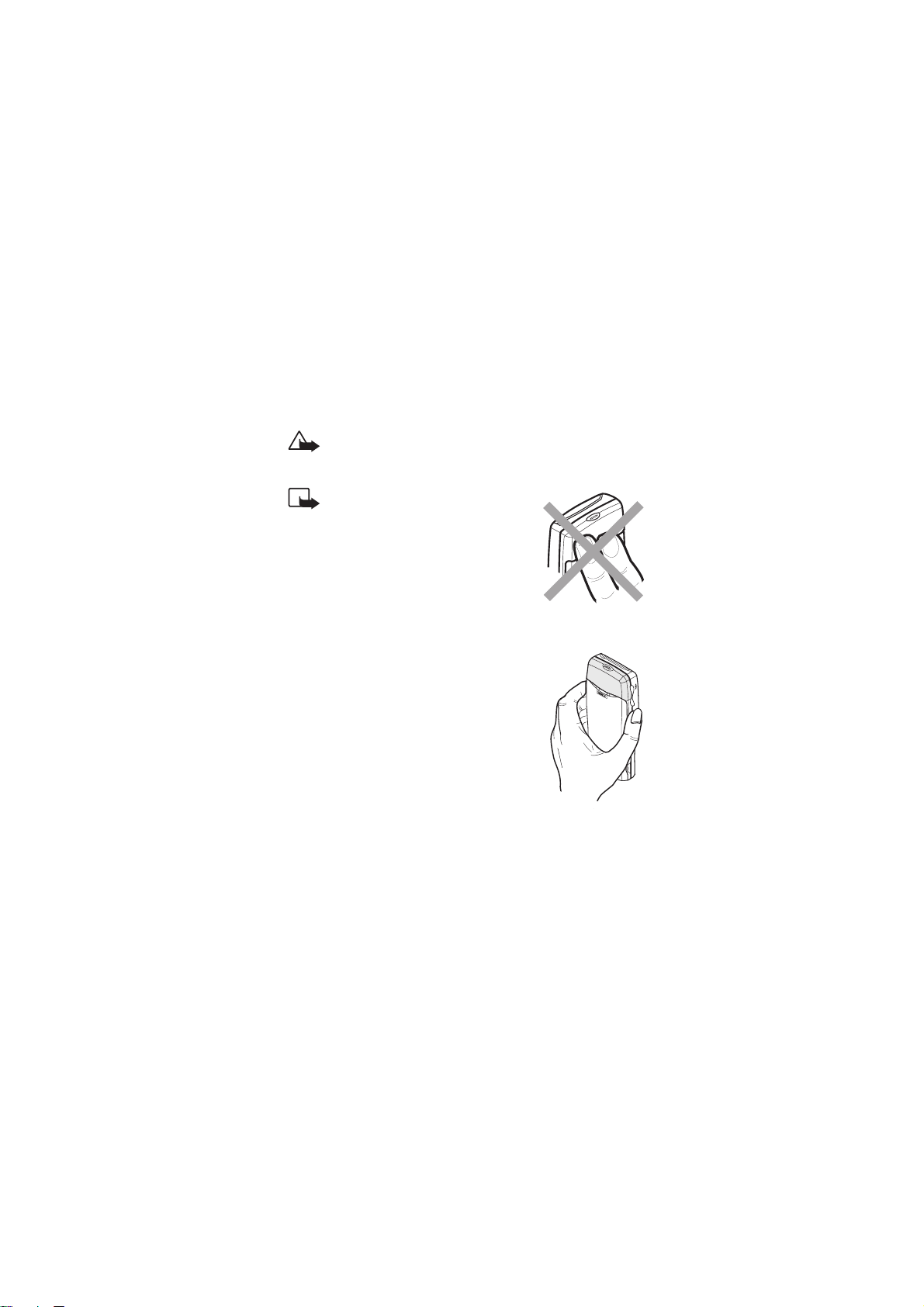
Telefonun kullanýma hazýrlanmasý
Telefonunuz güvenlik kodunu girmenizi istediðinde
• Ekranda yýldýz Q iþaretleriyle gösterilen güvenlik kodunu tuþlayýn
ve Tamam’a basýn.
Ayrýca bkz. ‘Genel Bilgiler’ - ‘Güvenlik Kodu’.
UYARI! Telsiz telefonlarýn kullanýmýnýn yasak olduðu veya
etkileþim ve tehlikeye neden olabileceði durumlarda
telefonu açmayýn.
NOT: Telefonunuzda yerleþik bir
anten vardýr (bkz yandaki resim).
Baþka herhangi bir radyo vericisi
alette olduðu gibi, telefon açýkken
antene gerekmedikçe dokunmayýn.
Antenle temas konuþma niteliðini
etkiler ve telefonun gereðinden
yüksek bir güç düzeyinde
çalýþmasýna neden olabilir.
Bir telefon görüþmesi sýrasýnda anten alanýna
dokunmamanýz halinde, antenin iþleyiþi ve
telefonunuzun konuþma süresi en yüksek
seviyede olur.
Normal pozisyon: Telefonu, baþka herhangi
bir telefonu tuttuðunuz gibi tutun.
17©2000 Nokia Mobile Phones. All rights reserved.
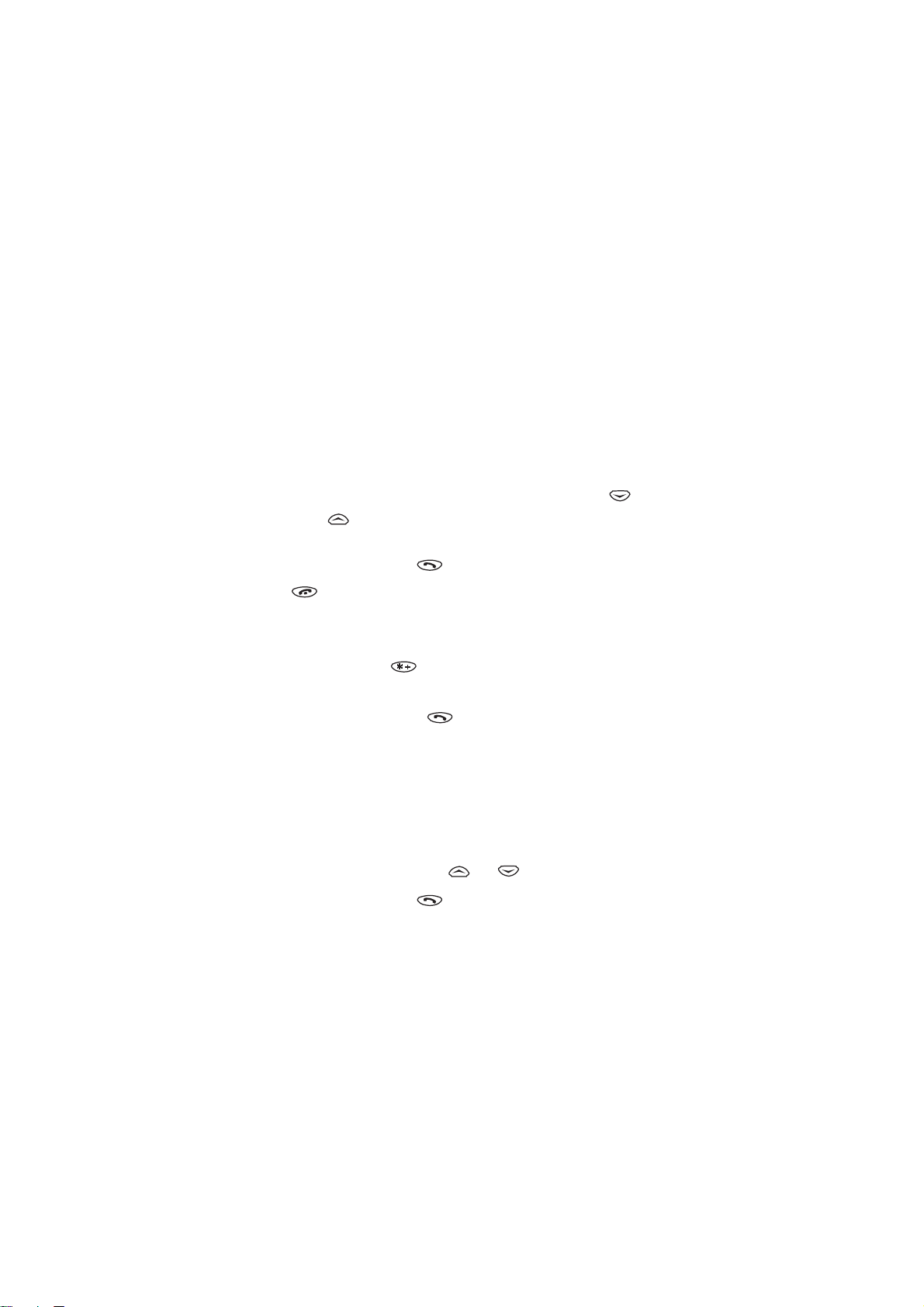
3. Arama fonksiyonlarý
Arama yapma ve cevaplama
Arama yapýlmasý
1. Numarayý alan koduyla birlikte tuþlayýn.
Ekrandaki numarayý düzeltmek için, imleci hareket ettiren
ya da tuþuna basýn. Ýmlecin solundaki karakteri silmek için
Sil’e basýn.
2. Numarayý aramak için tuþuna basýn.
3. tuþuna basarak görüþmeyi bitirin (veya aramayý iptal edin).
Uluslararasý aramalar
1. Uluslararasý arama öneki (+ karakteri, uluslararasý giriþ kodu
yerine geçer) için tuþuna iki kez basýn.
2. Ülke kodunu, alan kodunu ve telefon numarasýný girin.
3. Aramayý baþlatmak için, tuþuna basýn.
Telefon rehberi kullanýlarak arama yapýlmasý
1. Ýsimler’e basýn.
2.
Ara vurgulanýnca, Seç’e basýn.
3. Ýsmin ilk harf(ler)ini tuþlayýn ve Tamam’a basýn.
Ýsterseniz bu adýmý atlayabilirsiniz.
4. Ýstediðiniz ismi aramak için ve tuþlarýný kullanýn.
5. Numarayý aramak için tuþuna basýn.
18
©2000 Nokia Mobile Phones. All rights reserved.
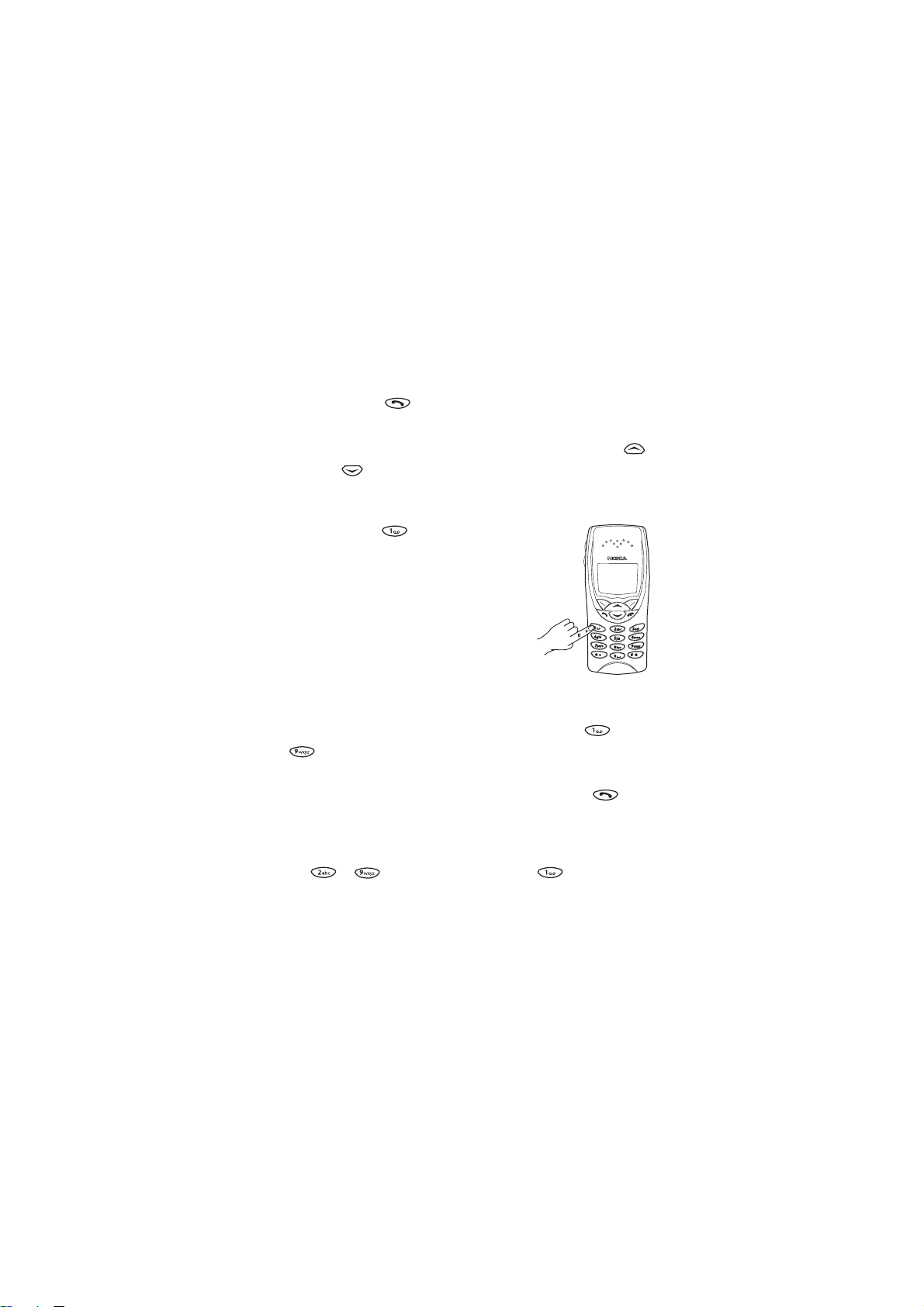
Arama fonksiyonlarý
Son aranan numaranýn tekrar aranmasý
Aradýðýnýz ya da aramaya çalýþtýðýnýz son 10 numara telefonunuzun
hafýzasýna kaydedilir. Bu numaralardan birini tekrar aramak için:
1. Ekran boþken, tuþuna bir kere basarak son aranan
numaralar listesine girin.
2. Tekrar aramak istediðiniz numaraya ya da isme gelmek için
ya da tuþunu kullanýn.
Telesekreterinizin aranmasý
1. Ekran boþken tuþuna basýn ve
basýlý tutun.
2. Telefonunuz telesekreter numarasýný
isterse, bunu tuþlayýn ve Tamam’a basýn.
Bu numarayý servis saðlayýcýnýzdan
alabilirsiniz. Daha sonra bu numarayý
düzenlemek için, bkz. ‘Telesekreter
numarasý (Menü 1-9-2)’.
Telefon numarasýnýn hýzlý aranmasý
Bir telefon numarasýný, hýzlý arama tuþlarýndan birine ( -
), atadýðýnýz zaman, bu numarayý aþaðýdaki yöntemlerden
birini kullanarak arayabilirsiniz:
• Numarayý atadýðýnýz hýzlý arama tuþuna ve ardýndan
tuþuna basýn.
• Hýzlý Arama fonksiyonu açýksa (bkz. Menü 4-4-3), arama
baþlatýlýncaya kadar, numarayý atadýðýnýz hýzlý arama tuþuna
( - ) basýn ve tuþu basýlý tutun. tuþuna basýp
basýlý tutarak, telesekreter numarasýný arayabileceðinizi
unutmayýn.
19©2000 Nokia Mobile Phones. All rights reserved.
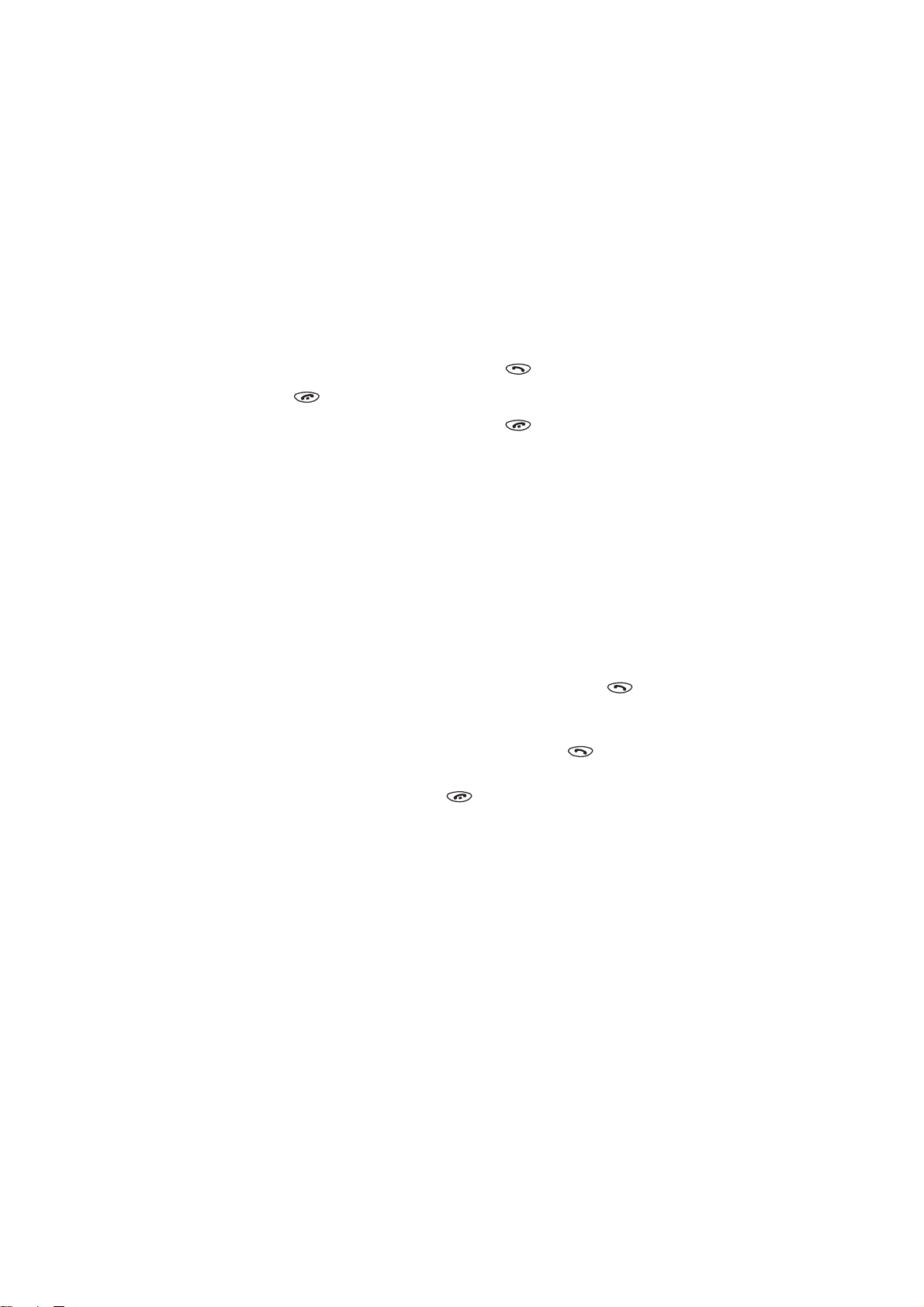
Aramanýn cevaplanmasý
1. Gelen bir aramayý cevaplandýrmak için tuþuna basýn.
2. tuþuna basarak görüþmeyi bitirin.
ÝPUCU: Gelen bir aramayý reddetmek için, tuþuna basýn.
Aramalarý örneðin telesekreterinize aktarmak için,
fonksiyonu etkinleþtirildiyse, gelen bir arama reddedildiðinde, bu
arama da aktarýlýr. Bkz. ‘Aramanýn Aktarýlmasý’.
NOT: Size bir çaðrý geldiðinde, telefon ekranýnda arayan kiþinin adý
veya telefon numarasý ya da
görüntülenir. Telefon rehberinde, son yedi rakamý arayanýn telefon
numarasýnýnkiyle ayný olan birden fazla kiþi adý bulunursa, arayanýn
telefon numarasý görüntülenir.
Arama metni yanýp sönerek
Arama Bekletme
Bu þebeke hizmeti, Arama Bekletme Seçenekleri menü fonksiyonu
etkin ise, devam eden bir görüþmeniz varken gelen bir aramayý
cevaplamanýzý saðlar (Menu 4-4-4).
1. Bir görüþme yaparken, bekleyen aramayý cevaplamak için,
tuþuna basýn (ya da Seçim’e basýn ve
Ýlk arama tutulur.
2. Ýki arama arasýnda geçiþ yapmak için, Takas’a ya da tuþuna
basýn.
Cevapla komutunu seçin).
Meþgulse aktar
3. Etkin aramayý bitirmek için, tuþuna basýn.
• Bekleyen aramayý reddetmek için, Reddet’e basýn.
Görüþme Aný seçenekleri
Telefonunuz, görüþme sýrasýnda kullanabileceðiniz bir dizi fonksiyon
saðlar. Bu fonksiyonlarýn tümünü her zaman kullanamayabilirsiniz.
Görüþme Aný seçeneklerinin bir çoðu þebeke hizmetidir. Görüþme
sýrasýnda Seçim’e basarak aþaðýdaki Görüþme Aný seçenekleri
kullanýlabilir:
20
©2000 Nokia Mobile Phones. All rights reserved.
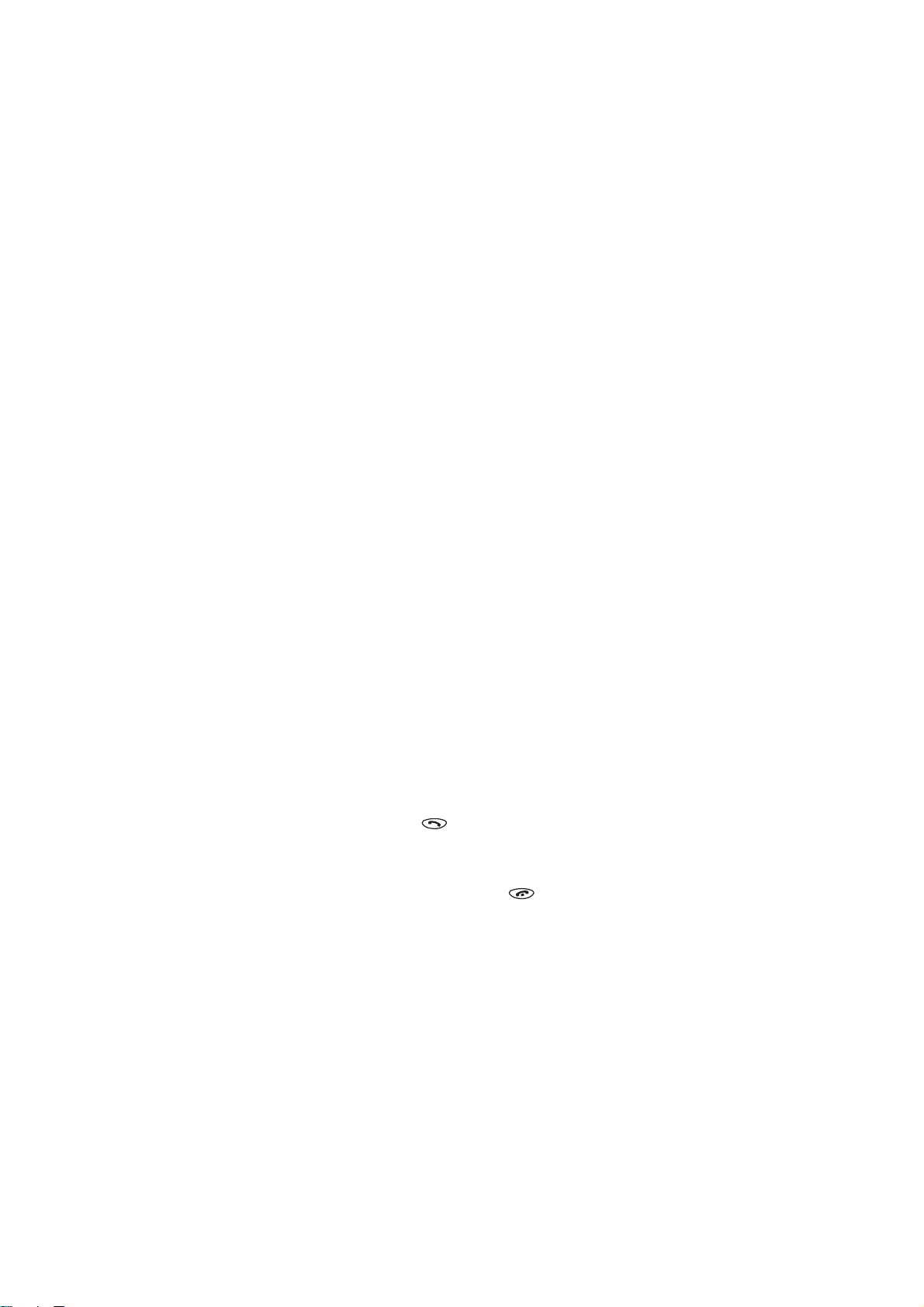
Arama fonksiyonlarý
Beklet ya da Devam aramayý bekletmek ya da sürdürmek için
Yeni arama görüþme yaparken yeni bir arama yapmak için
DTMF yolla dokunma tonlarý (DTMF) göndermek için
Aramalarý bitir tüm aramalarý bitirmek için
Ýsimler telefon rehberine eriþmek için
Menü menü fonksiyonlarýna eriþmek için
Sustur telefonun mikrofonunu kýsmak için
Baðla etkin bir aramayý ve bekleyen aramayý
baðlamak ve arama baðlantýnýzý kesmek için.
Konferans görüþmesi yapma
Bu özellik en çok altý kiþinin konferans görüþmesi yapmasýný saðlar
(þebeke hizmeti).
1. Görüþme sýrasýnda, Seçim’e basýn ve
basýn.
2. Telefon numarasýný tuþlayýn ya da hafýzadan çaðýrýn ve Ara’ya
basarak numarayý arayýn. Ýlk arama yapýlýr.
3. Yeni arama cevaplandýrýldýðýnda, Seçim’e basarak bunu
konferans görüþmesine ekleyin.
4. Aramaya yeni katýlýmcý eklemek için, 1 ve 2. adýmlarý tekrarlayýn.
5. Bir katýlýmcý ile özel bir görüþme yapmak için, Seçim’e basýn
’e gidin ve Seç’e basýn. Görüþme yapmak istediðiniz katýlýmcýyý
seçin ve Tamam’a basýn.
• Özel görüþme ile konferans görüþmesi arasýnda geçiþ yapmak
için, Takas’a ya da tuþuna basýn.
6. Konferans görüþmesine geri dönmek için, tekrar
seçin. Bkz. 3. adým.
7. Konferans görüþmesini bitirmek için, tuþuna basýn.
Yeni Arama ’ya gidin Seç’e
Konferans’a gidin ve Seç’e basýn.
Özel
Konferans’ý
21©2000 Nokia Mobile Phones. All rights reserved.
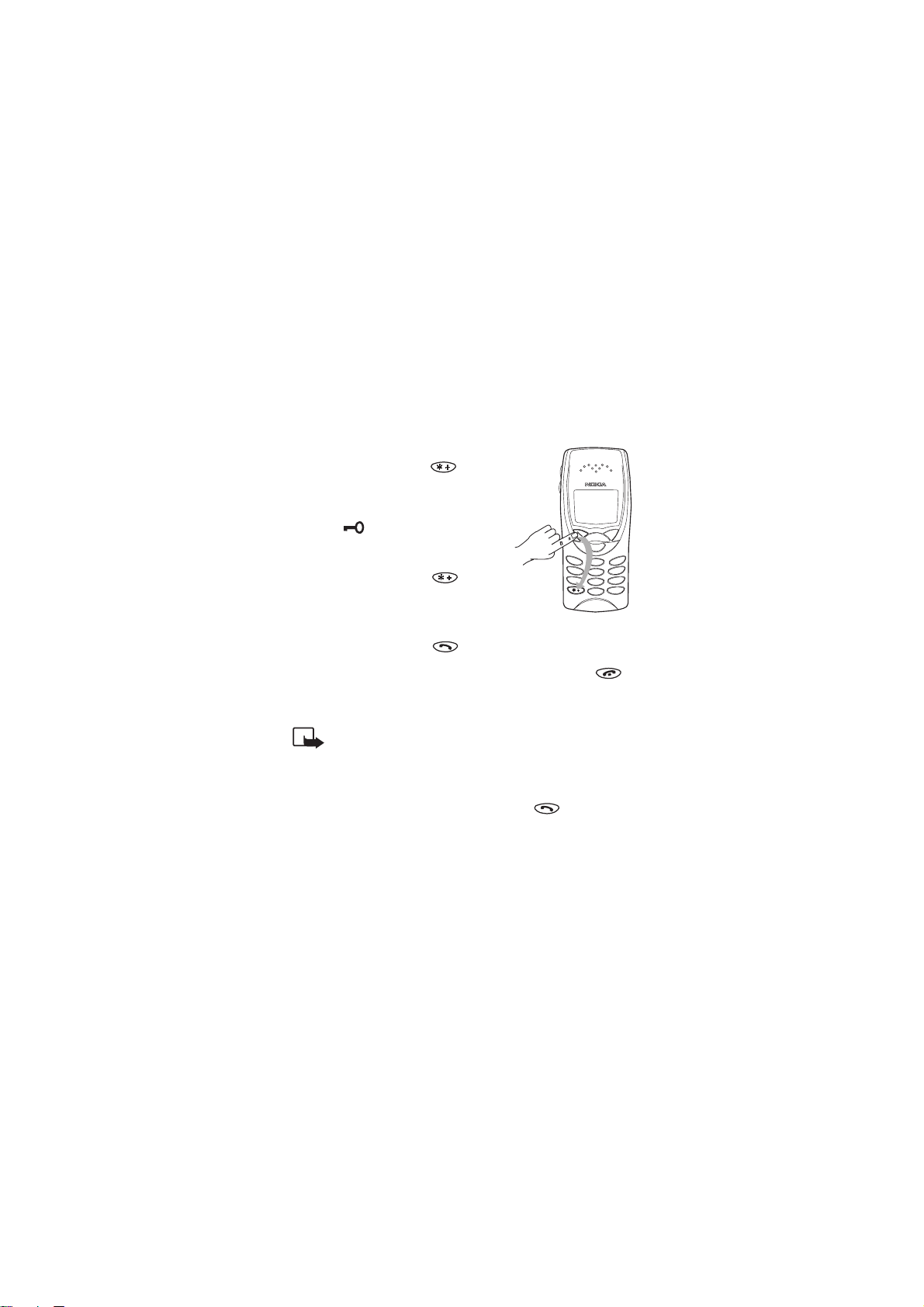
Tuþ takýmý kilitleri (Tuþ muhafazasý)
Bu özellik, telefon tuþlarýný kilitleyerek, telefonunuz cebinizde ya da
çantanýzda iken yanlýþlýkla tuþlara basýlmasýyla oluþabilecek
istenmeyen durumlarý önler.
Tuþ takýmýný kilitleme
• Bekleme modundayken, önce Menü,
ardýndan hýzlý bir þekilde
tuþlarýna basýn.
Tuþ takýmý kilitlendiðinde, ekranýn üst
tarafýnda simgesi görüntülenir.
Tuþ takýmý kilidini açma
• Tuþ Aç ve hýzlý bir þekilde
tuþlarýna basýn.
Tuþ muhafazasý açýkken
• Aramayý cevaplamak için tuþuna basýn.
• Görüþmeyi bitirmek veya gelen aramayý reddetmek için
tuþuna basýn. Bir görüþme sýrasýnda tuþ takýmý kilitli olmadýðý
için telefonu istediðiniz gibi kullanabilirsiniz.
NOT: Tuþ muhafazasý açýkken, telefonunuza
programlanmýþ acil telefon numarasýyla (ör. 112 veya
baþka bir resmi acil numara) görüþme yapmak mümkün
olabilir.
22
Acil telefon numarasýný tuþlayýn ve tuþuna basýn.
Numara, yalnýzca tüm rakamlarý tuþlandýðýnda
görüntülenir.
©2000 Nokia Mobile Phones. All rights reserved.
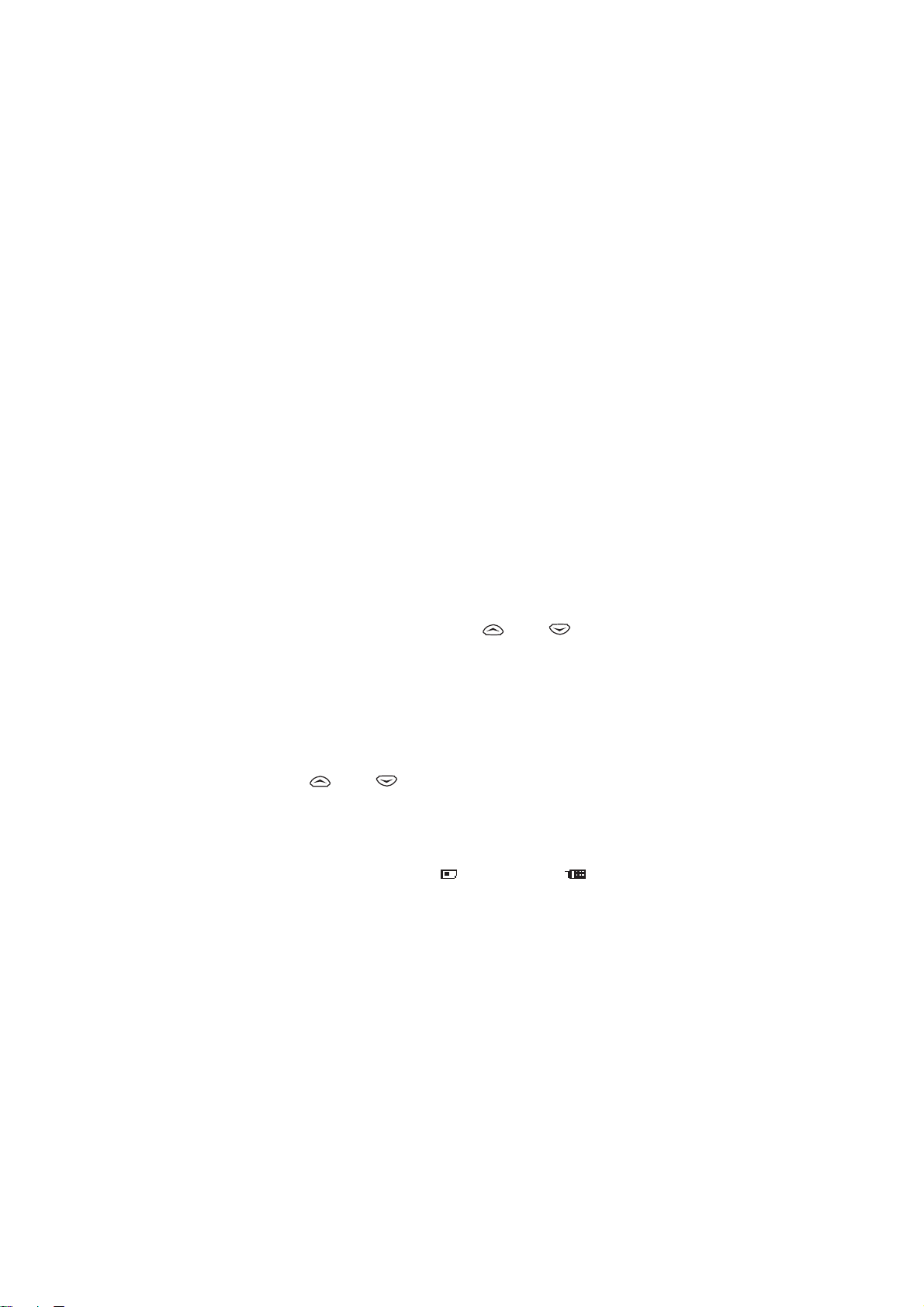
Telefon rehberi (Ýsimler)
4. Telefon rehberi
(Ýsimler)
Telefon numaralarýný ve bunlarla ilgili isimleri telefonun hafýzasýna
(dahili telefon rehberi) ya da SIM kart hafýzasýna (SIM telefon
rehberi) kaydedebilirsiniz. Dahili telefon rehberi bir seferde en çok
250 isim (her biri en fazla 20 karakterden oluþan) ve telefon
numarasý (her biri en çok 30 haneli) saklayabilir. Tele fon, en çok 250
isim ve telefon numarasý saklayabilen SIM kartlarý destekler.
Ýsimleri ve telefon numaralarýný saklamanýn yaný sýra, telefon rehberi
bunlarý yönetmek için de geniþ bir fonksiyon alaný sunar.
Telefon rehberine girilmesi
1. Ekran boþken, Ýsimler’e basýn.
2. Arama sýrasýnda, Seçim’e basýn, ya da tuþu ile
Ýsimler’e gidin ve Seç’e basýn.
Telefon rehberini seçme
(Kullanýlan bellek)
1. Ekran boþken, Ýsimler’e basýn.
2. ya da tuþu ile Seçenekler komutuna gidin ve Seç’e
basýn.
Kullanýlan bellek komutuna gidin ve Seç’e basýn.
3.
SIM kart ya da Telefon komutuna gidin ve Tamam’a basýn.
4.
Ekranda SIM kart belleði , telefon belleði ise simgesiyle
gösterilir.
NOT: SIM kart deðiþtikten sonra, SIM telefon rehberi otomatik
olarak seçilir.
23©2000 Nokia Mobile Phones. All rights reserved.

Ýsimle birlikte telefon numarasý
kaydetme (Kayýt Ekle)
Dahili ya da SIM telefon rehberinde isim ve telefon numaralarý
saklayabilirsiniz.
1. Ekran boþken, Ýsimler’e basýn.
Kayýt ekle komutuna gidin ve Seç’e basýn.
2.
3. Ýsmi tuþlayýn ve Tamam’a basýn.
Ýsim yazmak için harflerle iþaretlenmiþ tuþlarý ( - )
kullanýn. Ýlk harf için ilgili tuþa bir kere, ikinci harf için iki kere ve
üçüncü harf için de üç kere basýn.
• Büyük ve küçük harf arasýnda geçiþ yapmak için, tuþuna
basýn. Seçilen harf türü ekranýn üstünde, ABC ya da abc
þeklinde gösterilir.
• Numara eklemek için, istediðiniz numara ile iþaretlenmiþ tuþa
basýn ve basýlý tutun.
• Harf ve sayý modu arasýnda geçiþ yapmak için, tuþuna
basýn ve basýlý tutun.
• Boþluk eklemek için, tuþuna basýn.
• tuþuna basýlarak, özel karakterler listesi görüntülenir.
ya da tuþu ile istediðiniz karaktere gidin ve bunu
isme eklemek için Kullan’a basýn.
• Hata yaparsanýz, gerektiði kadar Sil’e basarak imlecin
solundaki karakterleri silebilirsiniz. Sil’e basýp basýlý tutarsanýz
ekran temizlenir.
• ve tuþlarý, imleci saða ve sola hareket ettirir.
4. Bir alan kodu ve telefon numarasý tuþlayýn ve Tamam’a basýn.
ÝPUCU: Uluslararasý arama öneki olarak, ülke kodu önüne, +
karakterini tuþlarsanýz (iki kez tuþuna basýn), yurtdýþýndan
ararken ayný telefon numarasýný kullanabilirsiniz.
24
©2000 Nokia Mobile Phones. All rights reserved.
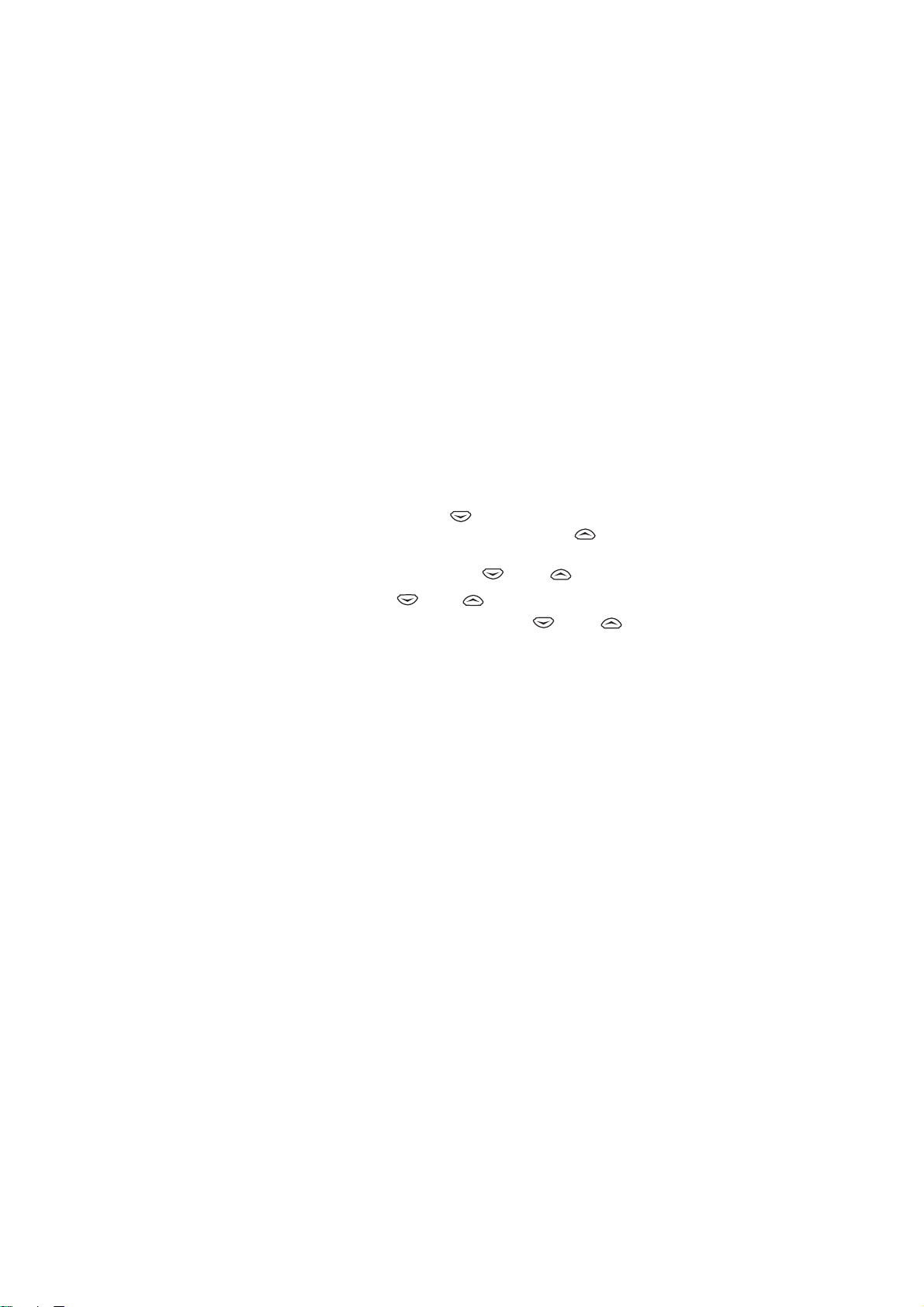
Telefon rehberi (Ýsimler)
ÝPUCU: HIZLI KAYDET: ekran boþken, telefon numarasýný tuþlayýn
ve Kaydet’e basýn. Ýsmi tuþlayýn ve Tamam’a basýn.
Ýsim ve telefon numarasýný tekrar
arama
1. Ekran boþken, Ýsimler’e basýn.
2. Bul komutuna gidin ve Seç’e basýn.
3. Bulmak istediðiniz ismin ilk harf(ler)ini tuþlayýn.
4. Ýlk isim için Tamam ya da tuþuna, yukarýdaki 3.adýmda
tuþladýðýnýz karakterle baþlayan son isim için ise tuþuna
basýn.
5. Ýstediðiniz isim görünene kadar ya da tuþuna basýn.
ÝPUCU: HIZLI BUL: ya da tuþuna basýn, ismin ilk harfini
tuþlayýn. Ýstediðiniz isim görününceye kadar ya da
tuþuyla ilerleyin.
Ýsim/telefon numarasý kopyalama
Ýsimleri ve telefon numaralarýnýn hepsini birden ya da teker teker,
telefondan SIM karta ya da tersine kopyalayabilirsiniz.
1. Ekran boþken, Ýsimler’e basýn.
2.
Kopyala komutuna gidin ve Seç’e basýn.
3. Kopyalama yönünü,
seçin ve Seç’e basýn.
4. Teker teker ya da Tümünü seçeneðine gidin ve Seç’e basýn.
5.
Teker teker komutunu seçerseniz
• Ýlk ismi ve telefon numarasýný saklamayý ya da silmeyi seçin ve
Seç’e basýn.
• Kopyalanacak isim ve/veya telefon numarasýna gidin.
Kopyalamaya baþlamak için Kopyala’ya ya da iþlemi bitirmek
için Geri’ye basýn.
Telefond an SIM ka rta ya da tam tersi olarak
25©2000 Nokia Mobile Phones. All rights reserved.
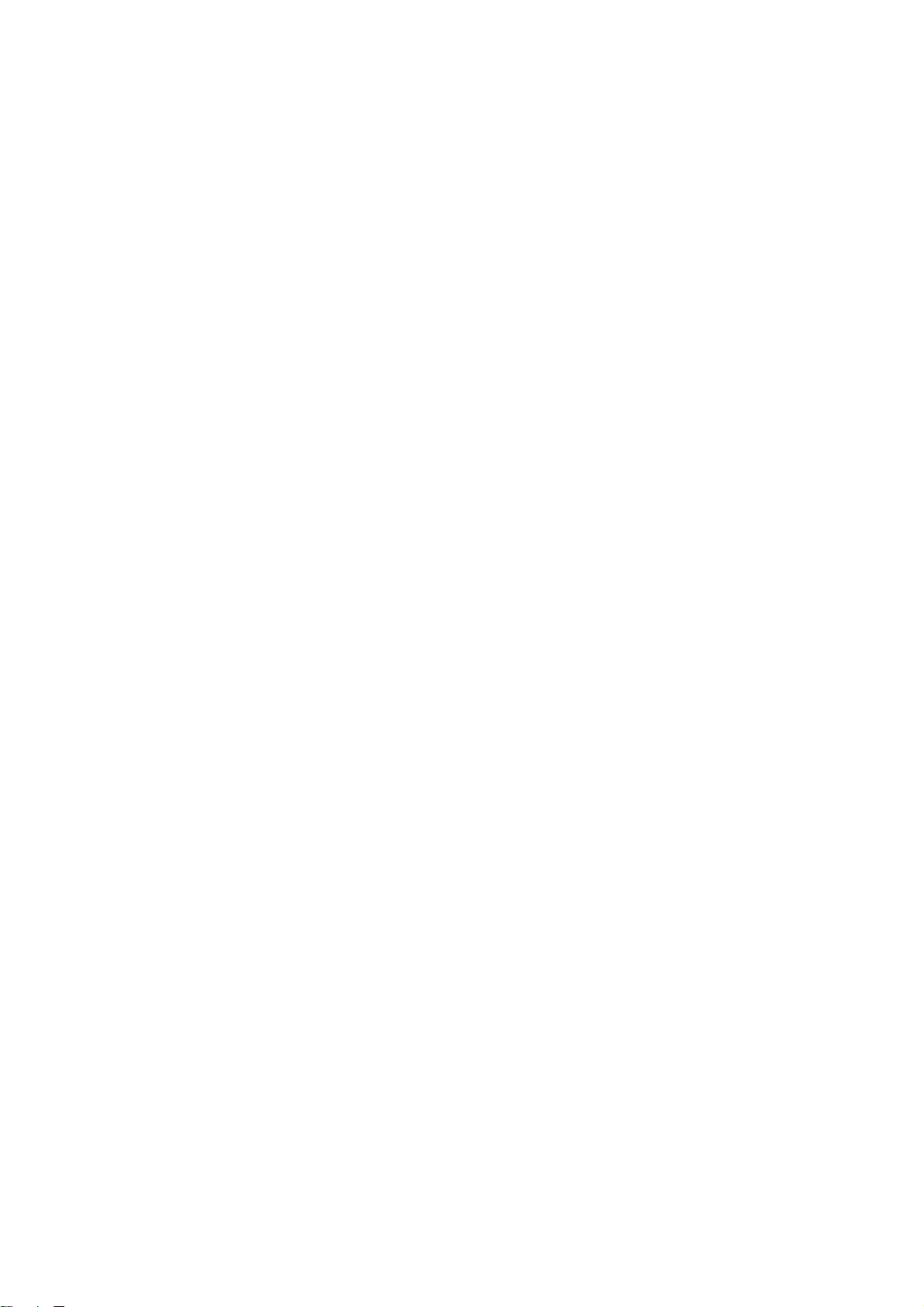
Tümünü seçeneðini seçerseniz
• Ýlk ismi ve telefon numarasýný saklamayý ya da silmeyi seçin ve
Seç’e basýn.
• Kopyalamaya baþlamak için Tamam’a ya da iþlemi iptal etmek
için Geri’ye basýn.
Ýsim, hedef telefon rehberi için çok uzunsa, kýsaltýlýr.
Ýsim, farklý bir telefon numarasýyla hedef telefon rehberine kayýtlý ise
ismin sonuna bir sýra sayýsý eklenir.
Ýsim/telefon numarasýnýn
silinmesi
Ýsim ve telefon numaralarýný seçilen telefon rehberinden teker teker
ya da tümüyle silebilirsiniz.
Teker teker
1. Ekran boþken, Ýsimler’e basýn.
Sil komutuna gidin ve Seç’e basýn.
2.
3.
Teker teker komutuna gidin ve Seç’e basýn.
4. Silmek istediðiniz isim ve telefon numarasýna gidin. Sil’e basýn ve
sonra onaylamak için Tamam’a basýn.
Tümünü Sil
1. Ekran boþken, Ýsimler’e basýn.
Sil komutuna gidin ve Seç’e basýn.
2.
3.
Tümünü sil komutuna gidin ve Seç’e basýn.
4. Silinecek hafýzayý seçin (
5.
Emin misiniz? uyarýsý gelince Tamam’a basýn.
6. Güvenlik kodunu tuþlayýn ve Tamam’a basýn.
26
Telefon ya da SIM kart). Seç’e basýn.
©2000 Nokia Mobile Phones. All rights reserved.

Telefon rehberi (Ýsimler)
Güvenlik kodu hakkýnda daha fazla bilgi için, bkz. ‘Referans
Bilgiler’ - ‘Giriþ Kodlarý’.
Telefon numarasýnýn hýzlý arama
tuþuna atanmasý
Telefon rehberinde kayýtlý ilk dokuz isim ve telefon numarasý
otomatik olarak hýzlý arama numarasý olarak kaydedilir ve hýzlý
arama numaralarý sayý tuþlarý - kullanýlarak hýzlý
aranabilirler. Hýzlý arama tuþuna baþka bir numara atamak
isterseniz, aþaðýdaki adýmlarý izleyin:
1. Ýsimler’e basýn ve
bir numara atanmamýþsa, Ata’ya basýn.
Telefon numarasý önceden bir tuþa atanmýþsa, önce Seçim’e
basarak numarayý görebilir, deðiþtirebilir ve silebilirsiniz.
NOT: Ata ayrýca, bir telefon numarasýný otomatik olarak telefon
rehberinden hýzlý arama tuþuna kaydettiðinizde de görülür.
2. Telefon rehberinden istediðiniz isim ve/veya telefon numarasýný
bulun ve seçmek için Tamam’a basýn.
Hýzlý arama tuþlarýnýn kullanýlmasý, bkz. sayfa 19.
Hýzlý Arama komutunu seçin. Bir tuþa herhangi
Arayan grubu
Telefon rehberine kaydettiðiniz isim ve telefon numaralarýný,
istediðiniz arayan gruplarýna yerleþtirebilirsiniz, örneðin
arkadaþlarý
Her arayan grubu için, bir gruptaki telefon numarasýndan arama
geldiðinde belirli bir zil sesi tonu çalmasý ve ekranda önceden
seçilmiþ bir grafiðin yanýp sönmesi için ayarlayabilirsiniz.
Ayrýca telefonunuzu yalnýzca belirli bir arayan grubuna ait telefon
numaralarýndan gelen aramalarda çalmasý için de ayarlayabilirsiniz.
Bkz. ‘Tercihler (Menü 3)’.
gibi.
Aile ve Ýþ
27©2000 Nokia Mobile Phones. All rights reserved.

Arayan grubuna numara ekleme
1. Ekran boþken, Ýsimler’e basýn ve Bul komutunu seçin.
2. Arayan grubuna eklemek istediðiniz isim ve telefon numarasýna
gidin.
3. (Ayrýntý ve) Seçim’e basýn.
Arayan grubu komutuna gidin ve Seç’e basýn.
4.
5. Ýstediðiniz arayan grubuna gidin,
Aile gibi, sonra Seç’e basýn.
Arayan grubu için zil sesi tonu ve grafik
ayarlama
1. Ekran boþken, Ýsimler’e basýn.
Arayan grubu komutuna gidin ve Seç’e basýn.
2.
3. Ýstediðiniz arayan grubuna gidin ve Seç’e basýn.
4. Aþaðýdaki seçeneklerden birine gidin ve Seç’e basýn.
Grubu yeniden adlandýr
•
Ýsmi tuþlayýn ve Tamam’a basýn.
Grup zil sesi tonu
•
Ýstediðiniz zil sesi tonuna gidin ve Tamam’a basýn. Seçili,
geçerli profil seçimi için seçilmiþ tondur.
• Grup grafiði
, Kapalý, Grafiðe bak, KÖ’den yolla, Grafik yolla
Açýk
(SMS’den yolla) komutuna gidin ve Seç’e basýn.
Grafik gönder ’i (þebeke hizmeti) seçerseniz, alýcýnýn numa-
rasýný tuþlayýn ya da rehberden çaðýrýn, Tamam’a basýn.
Telefon rehberinin durumu
Telefon Rehberi içinde kaç ismin ve numaranýn kayýtlý olduðunu, kaç
tane kullanýlabilir hafýza pozisyonu olduðunu görebilirsiniz.
28
©2000 Nokia Mobile Phones. All rights reserved.

Telefon rehberi (Ýsimler)
1. Ekran boþken, Ýsimler’e basýn.
2.
Seçenekler komutuna gidin ve Seç’e basýn.
3.
Hafýza durumu komutuna gidin ve Seç’e basýn.
4.
SIM kart: ya da Telefon: komutuna gidin. Boþ hafýza alaný ve
kullanýlan hafýza alaný görüntülenir.
Kayýtlý isim ve telefon
numaralarýný tarama tipi ayarlarý
Telefon kayýtlý telefon numaralarýný ve isimleri, Tarama tipi adý
altýnda, üç ayrý þekilde gösterebilir.
•
Ýsim listesi bir kerede üç isim gösterir.
Ýsim&numara tek bir isim ve telefon numarasýný birlikte gösterir.
•
Büyük font bir kerede yalnýzca bir isim gösterir.
•
Tarama tipini ayarlamak için
1. Ekran boþken, Ýsimler’e basýn.
Seçenekler komutuna gidin ve Seç’e basýn.
2.
3.
Tarama tipi komutuna gidin ve Seç’e basýn.
4.
Ýsim listesi veya Ýsim&numara ya da Büyük font komutuna
gidin ve Tamam’a basýn.
Servis numaralarý (Servis No.larý)
Bu fonksiyonu kullanarak, servis saðlayýcý kuruluþunuzun servis
numaralarýna kolayca ulaþabilirsiniz. Bu menü yalnýzca, servis
numaralarý SIM kartýnýzda kayýtlýysa görüntülenir.
1. Ekran boþken, Ýsimler’e basýn.
Servis no.larý komutuna gidin ve Seç’e basýn.
2.
3. Ýstediðiniz servis numarasýna gidin ve numarayý aramak için
tuþuna basýn.
29©2000 Nokia Mobile Phones. All rights reserved.

Telefona isim ve numara
kopyalama
Telefonun kýzýlötesi (KÖ) baðlantý noktasýný kullanarak, uyumlu bir
telefondan isim ve telefon numaralarý kopyalayabilirsiniz.
1. Menü’ye basýn,
basýn. Artýk, KÖ baðlantý noktasý yoluyla veri alýnabilir.
Þimdi, diðer telefonun kullanýcýsý kýzýlötesi yoluyla isim ve
telefon numarasý gönderebilir.
2. Ýsim ve telefon numarasý telefonunuza kopyalandýktan sonra,
Seçim’e basýn ve
Tamam’a basýn.
Kýzýlötesi komutuna (Menü 9) gidin ve Seç’e
Göster, Kaydet ya da At komutuna gidin ve
Telefonunuzdan kopyalama ve yazdýrma
Uyumlu bir telefondaki ya da uygun bir uygulama ile çalýþan bir
kiþisel bilgisayardaki telefon rehberinden, isim ve telefon numaralarý
kopyalayabilir uygun bir yazýcýda yazdýrabilirsiniz.
1. Diðer telefon, kiþisel bilgisayar ya da yazýcýnýn KÖ baðlantý
noktasý yoluyla veri almak için ayarlandýðýndan emin olun.
2. Kopyalanacak ya da yazdýrýlacak isim ve telefon numarasýný geri
çaðýrýn.
3. (Ayrýntý ve) Seçim’e basýn, telefon numarasý ve ismi baþka bir
kiþisel bilgisayara kopyalamak için
ya da isim ve telefon numarasýný uyumlu bir yazýcýda yazdýrmak
için
KÖ’den bas komutuna gidin.
4. Seç’e basýn.
KÖ’den yolla komutuna gidin
Sesli arama özelliði
Sesli arama özelliði, istenilen bir isim ve telefon numarasýna
eklenmiþ ses etiketini söyleyerek arama yapmanýzý saðlar. Herhangi
bir sözcük, örneðin bir isim, bir ses etiketi olabilir.
30
©2000 Nokia Mobile Phones. All rights reserved.

Telefon rehberi (Ýsimler)
Sesli arama özelliðini kullanmadan önce, þunlara dikkat edin:
• Ses etiketleri konuþulan dile baðýmlý deðildir. Konuþanýn sesine
baðlýdýr.
• Ses etiketleri arka plandaki seslere duyarlýdýr. Ses etiketi kaydýný
kaydedin ve aramalarý sessiz bir ortamda yapýn.
• Ses etiketi kaydederken ya da arama yaparken, telefonu normal
pozisyonda kulaðýnýza yakýn olarak tutun. Telefon, kapsama alaný
içinde hücresel sinyal gücünün yeterli olduðu bir yerde
bulunmalýdýr.
• Ses etiketi kaydý için en uzun süre 1.5 saniyedir, ancak çok kýsa
isimler kabul edilmez.
• Telefon belleðine sekiz taneye kadar ses etiketi kaydedebilirsiniz.
NOT: Arama yapmak için yeterli bir sinyal gücü olmasýnýn yaný sýra,
ilgili adý ayný kaydederken söylediðiniz gibi söylemelisiniz. Bu,
gürültülü ortamlarda veya acil bir durumda oldukça güç olabilir,
sonuçta bu tip durumlarý da gözönünde tutarak yalnýzca sesle
aramaya güvenmemelisiniz.
Rehberdeki kayýda ses etiketi eklenmesi
• Ses etiketi eklemek istediðiniz isim ve telefon numaralarýný
telefonunuzun hafýzasýna kaydedin ya da kopyalayýn.
• Ayrýca ses etiketleri SIM kartýnýzdaki isim ve telefon
numaralarýna da eklenebilir, ancak SIM kartýnýzý baþka bir
telefona taktýðýnýzda ya da telefonunuzda baþka bir SIM kart
kullandýðýnýzda ses etiketleri silinebilir.
1. Telefon rehberine eriþmek için, ekran boþken Ýsimler’e basýn ve
Bul komutunu seçin.
2. Ses etiketi eklemek istediðiniz isim ve telefon numarasýna gidin
ve (Ayrýntý ve) Seçim’e basýn.
Ses etiketi ekle komutuna gidin ve Seç’e
3.
Baþla’ya basýn ve sinyalden sonra
basýn.
konuþun
komutu görüntülenir.
31©2000 Nokia Mobile Phones. All rights reserved.

4. Baþla’ya basýn. Telefon bir uyarý sesi çýkarýr ve
konuþun
5. Ses etiketi olarak kaydetmek istediðiniz kelime(leri)yi açýk þekilde
söyleyin.
6. Telefon kaydedilen etiketi çalar ve
görüntülenir. Kaydý kaydetmek istemezseniz, Çýk’a basýn.
7. Etiket baþarýlý þekilde kaydedildiðinde,
mesajý görüntülenir.
Ses etiketi telefon rehberinin
komutu görüntülenir.
Ses etiketi çalýnýyor mesajý
Ses etiketi listesine kaydedilir.
Lütfen þimdi
Ses etiketi kaydedildi
Ses etiketini tekrar çalma
1. Ekran boþken, Ýsimler’e basýn.
Ses etiketi komutuna gidin ve Seç’e basýn.
2.
3. Tekrar çalmak istediðiniz isme (ya da telefon numarasýna) gidin
ve Seçim’e basýn.
Çal komutuna gidin ve Tamam’a basýn.
4.
Arama yapýlmasý
1. Ekran boþken, sesli aramayý etkinleþtirmek için Ýsimler’e basýn ve
basýlý tutun. Telefon bir uyarý sesi çýkarýr ve
konuþun
2. Ses etiketini açýk þekilde söyleyin.
Ses etiketi için bir eþleþme bulunamaz ya da tanýnmazsa, telefon
yeniden denemenizi isteyebilir. Sesli aramayý yeniden
etkinleþtirmek için Evet’e basýn ya da boþ ekrana dönmek için
Çýkýþ’a basýn.
3. Telefon tanýnan ses etiketini otomatik olarak çevirir ve
mesajý görüntülenir.
mesajý görüntülenir.
Lütfen þimdi
Arýyor
32
©2000 Nokia Mobile Phones. All rights reserved.

Telefon rehberi (Ýsimler)
Ses etiketinin deðiþtirilmesi
1. Ekran boþken, Ýsimler’e basýn.
2.
Ses etiketi komutuna gidin ve Seç’e basýn.
3. Ses etiketini deðiþtirmek istediðiniz isme (ya da telefon
numarasýna) gidin ve Seçim’e basýn.
Deðiþtir komutuna gidin ve Tamam’a basýn. Baþla’ya basýn ve
4.
sinyalden sonra konuþun
5. Baþla’ya basýn. Telefon bir uyarý sesi çalar ve
konuþun
6. Yeni ses etiketi olarak kaydetmek istediðiniz kelime(leri)yi
söyleyin. Telefon yeni ses etiketini tekrar çalar ve bu ses
etiketinin kaydedildiðini onaylar.
komutu görüntülenir.
komutu görüntülenir.
Lütfen þimdi
Ses etiketinin silinmesi
1. Ekran boþken, Ýsimler’e basýn.
Ses etiketi komutuna gidin ve Seç’e basýn.
2.
3. Silmek istediðiniz isme (ya da telefon numarasýna) gidin ve
Seçim’e basýn.
Sil komutuna gidin ve Tamam’a basýn. Ses etiketi silinsin mi?
4.
mesajý görüntülenir.
5. Ses etiketini silmek için Tamam’a basýn.
33©2000 Nokia Mobile Phones. All rights reserved.

5. Menü kullanýmý
Sahip olduðu geniþ fonksiyon yelpazesi sayesinde telefonunuzu
gereksinimlerinize göre ayarlayabilirsiniz. Bu fonksiyonlar menüler
ve altmenüler þeklinde düzenlenmiþtir.
Menü fonksiyonlarýndan çoðu kýsa yardým metinleri içermektedir.
Yardým metnini görüntülemek için, istediðiniz menü fonksiyonuna
gidin ve 15 saniye bekleyin.
Menülere ve alt menülere kaydýrma ya da kýsayol tuþlarý kullanýlarak
ulaþýlabilir.
Kaydýrma tuþlarýyla menü
fonksiyonuna ulaþma
1. Ekran boþken, menü özelliðine ulaþmak için Menü’ye basýn.
Ýstediðiniz ana menüye ulaþmak için ya da tuþuyla
ilerleyin, örneðin
Ayarlar. Menüye girmek için Seç’e basýn.
2. Menü alt menüler içeriyorsa, örneðin
da tuþu ile ilerleyerek istediðinizi bulun. Alt menüye
girmek için Seç’e basýn.
Seçtiðiniz menü alt menüler içeriyorsa bu adýmý tekrarlayýn.
3. Seçiminizin ayarýný bulmak için, ya da tuþu ile
ilerleyin. Seçilen ayarý onaylamak için Tamam’a basýn.
ÝPUCU: Geri’ye basarak bir önceki menü düzeyine geri dönebilirsiniz.
ÝPUCU: tuþuna basarak ya da Geri’ye basýp basýlý tutarak,
menü ayarlarýný deðiþtirmeden menüden çýkabilirsiniz.
34
©2000 Nokia Mobile Phones. All rights reserved.
Arama Ayarlarý, ya

Menü kullanýmý
Kýsayol tuþu yardýmýyla menü
fonksiyonuna ulaþma
Menü öðeleri (menüler, alt menüler ve ayar seçenekleri)
numaralandýrýlmýþtýr bu öðelere ilgili kýsayol tuþlarý kullanýlarak
hýzlýca ulaþýlabilir. Kýsayol numarasý telefon ekranýnýn sað üst
köþesinde görüntülenir. Menü kýsayollarýný görmek için, menü
fonksiyonlarý listesine bakýn.
1. Ekran boþken, Menü’ye basýn.
2. Üç saniye içinde, kýsayol numarasýnýn ilk rakamýný tuþlayýn.
Kýsayol numarasýnýn her rakamý için bunu tekrarlayýn.
Örnek: Herhangi bir tuþ fonksiyonunu açma
• Menü’ye ve , , , tuþlarýna basýn.
Menüye girmek için Menü,
için ,
tuþla cevap fonksiyonunu açmak için tuþuna basýn.
Herhangi bir tuþla Cevap için ve Herhangi bir
Ayarlar için , Arama Ayarlarý
Menu 1’deki fonksiyonlara ulaþmak için
• Menü’ye basýn ve 01 rakamlarýný tuþlayýn. Sonra istenen kýsayol
numarasýnýn kalan kýsmýný tuþlayýn.
35©2000 Nokia Mobile Phones. All rights reserved.

Menü fonksiyonlarýnýn listesi
1. Mesajlar
1. Gelen
mesajlar
2. Giden mesajlar
3. Mesaj yaz
4. Resimli mesajlar
5. Mesaj ayarlarý
1. Ayar grubu 1
1. Mesaj merkezi
numarasý
2. Mesaj tipi
3. Mesaj geçerliliði
4. Bu gruba yeni ad ver
2
2. Ortak
1. Ýletim raporlarý
2. Ayný merkez yoluyla
yanýtla
6. Bilgi servisi
7. Faks veya veri arama
1. Faks ve veri
2. Sesle birlikte
3. Faks posta kutusu
4. Veri posta kutusu
8. Servis komutu yazýmý
9. Ses mesajlarý
1. Ses mesajlarýnýn
dinlenmesi
2. Telesekreter numarasý
2. Arama
kaydý
1. Cevapsýz aramalar
2. Arayan numaralar
3. Aranan numaralar
1
4. Son arama listelerinin
silinmesi
5. Arama süresini göster
1. Son arama süresi
2. Tüm arama süreleri
3. Gelen aramalar
4. Aranan numaralar
5. Zaman sayaçlarýný
sýfýrla
6. Arama ücretlerini göster
1. Son arama ücreti
2. Tüm arama ücretleri
3
3. Sayaçlarý sýfýrla
7. Arama ücreti ayarlarý
1. Arama ücretleri sýnýrý
2. Ücreti göster
3. Tercihler
1. Genel
1. Etkin kýl
2. Kiþisel
1. Gelen arama bildirimi
1
Ayar gruplarýnýn sayýsý, SIM kartýnýzýn sunduðu ayar gruplarýna baðlýdýr.
Her grup, kendi alt menüsünde görünür ve her grubun herhangi bir ismi
olabilir.
2
Bu menünün kýsayol numarasý, mevcut ayar grubu sayýsýna baðlýdýr.
3
Þebeke operatörünüz tarafýndan desteklenmeyen faks veya veri
seçenekleri görüntülenmeyebilir.
36
©2000 Nokia Mobile Phones. All rights reserved.

Menü kullanýmý
2. Zil sesi tonu
3. Zil sesi seviyesi
4. Titreþimle bildirim
5. Mesaj bildirim tonu
6. Tuþ takýmý ses tonlarý
7. Uyarý ve oyun tonlarý
2. Sessiz
1. Etkin kýl
2. Kiþisel (Genel ile ayný
altmenüler)
3. Yeni isim
3. Toplantý (Sessiz ile ayný
altmenüler)
4. Dýþ mekan (Sessiz ile ayný
altmenüler)
5. Çaðrý (Sessiz ile ayný
altmenüler)
6. Kulaklýk
1
• Kiþisel (Genel artý
Otomatik cevap ile ayný
altmenüler)
7. Araba (Kulaklýk ve ýþýklar
ile ayný altmenüler)
4. Ayarlar
1. Çalar saat
2. Saat
3. Tarih ve saat otomatik
güncelleme
4. Arama ayarlarý
1. Herhangi bir tuþla
cevap
2. Otomatik tekrar arama
3. Hýzlý arama
4. Arama bekletme
seçenekleri
5. Numaranýzýn
yollanmasý
• Kullanýlan telefon
3
hattý
5. Telefon ayarlarý
1. Dil
2. Hücre bilgi ekraný
3. SIM güncelleme
bildirimleri
4. Kendi numaralarýnýzýn
listesi
5. Açýlýþ notu
6. Þebeke seçimi
6. Güvenlik ayarlarý
1. PIN kodunun sorulmasý
2. Arama engelleme
servisi
1. Giden aramalar
2
2. Uluslararasý aramalar
3. Kendi ülkeniz hariç
uluslararasý
4. Gelen aramalar
5. Yurtdýþýnda gelen
aramalar
6. Tüm engellemeleri
iptal et
3. Sabit arama
4. Sýnýrlý abone grubu
1
Bu ayar, yalnýzca telefonunuz HDC-5 kulaklýkla kullanýldýðýnda görüntülenir.
2
Bu ayar, yalnýzca telefonunuz PPH-1 araç kitiyle kullanýldýðýnda
görüntülenir.
3
Kullanýlabilirlik için, þebeke operatörünüze ya da servis saðlayýcýnýza
baþvurun.
©2000 Nokia Mobile Phones. All rights reserved.
37

5. Güvenlik düzeyi
6. Giriþ kodlarýnýn
deðiþtirilmesi
1. Güvenlik kodunun
deðiþtirilmesi
2. PIN kodunun
deðiþtirilmesi
3. PIN2 kodunun
deðiþtirilmesi
4. Engelleme þifresinin
deðiþtirilmesi
• Telefon hattý
deðiþtirme
1
7. Fabrika ayarlarýna geri dön
5. Arama
aktarma
2
1. Tüm sesli aramalarý
çalmadan aktar
2. Meþgulse aktar
3. Cevap verilmezse aktar
4. Kapsama alaný dýþýnda
veya kapalýysa aktar
5. Ulaþýlamýyorsa aktar
6. Tüm faks aramalarýný
aktar
7. Tüm veri aramalarýný aktar
8. Tüm aktarmalarý iptal et
6. Oyunlar
1. Hafýza
2. Yýlan
3. Mantýk
4. Rotation
7. Hesaplama
8. Ajanda
9. Kýzýlötesi
10.Servisler
1. Kiþisel
sayfa iþaretleri
• Servis isimleri
• Yeni servis ekle
2. Operatör servisleri
•Servis isimleri *
• Operatör ayarlarý
• Operatör eriþim
Numarasý 1
• Operatör eriþim
Numarasý 2
• Operatör servislerini
yenile
11.SIM
Menüsü
3
)
*
)
1
Kullanýlabilirlik için, þebeke operatörünüze ya da servis saðlayýcýnýza
baþvurun.
*) Bu menüde kullanýlabilir servislerin isimlerini görürsünüz.
2
Þebeke operatörünüz tarafýndan desteklenmeyen aktarma seçenekleri
görüntülenmeyebilir.
3
Yalnýzca SIM kartýnýz tarafýndan destekleniyorsa görüntülenir. Ayrýntýlý
bilgi için, þebeke operatörünüze ya da servis saðlayýcýnýza baþvurun.
38
©2000 Nokia Mobile Phones. All rights reserved.

Menü fonksiyonlarý
6. Menü fonksiyonlarý
Mesajlar (Menü 1)
Mesajlarýn okunmasý
(Gelen mesajlar menü 1-1)
Yazýlý bir mesaj aldýðýnýzda, simgesi ve yeni mesaj sayýsý ve
ardýndan
duyulur.
• Mesajý hemen görüntülemek için Oku’ya basýn ya da daha sonra
Mesaj listesini sonra görüntülemek için
1.
2. Ýstediðiniz mesaja gidin ve okumak için Oku’ya basýn. Mesajlara
3. Mesajý okurken, aþaðýdaki seçeneklerden birine ulaþmak için
mesaj(lar) alýndý uyarýsý görüntülenir ve kýsa bir ses
okumak için Çýk’a basýn.
Mesajlar menüsünde Gelen mesajlar komutuna gidin ve Seç’e
basýn.
ve Gönderenin telefon numarasý, Alým tarihi ve saati gibi,
bunlarla ilgili bilgilere gözatmak için ya da tuþunu
kullanýn.
Seçim’e basýn ve bunu etkinleþtirmek için Tamam’a basýn:
• Mesajý silmek için
• Mesajý cevaplamak için
• Mesajýn içeriðini deðiþtirmek için
• Aramak ya da telefon rehberine kaydetmek üzere mesajdan
telefon numarasý almak için
• Mesajý ileri göndermek için
• Mesajý telefonun Kýzýlötesi baðlantý birimi yoluyla uygun bir
yazýcýda yazdýrmak için
Sil komutuna.
Cevap ver komutuna.
Düzelt komutuna.
Numarayý al komutuna.
Sevket komutuna.
KÖ’den bas komutuna.
39©2000 Nokia Mobile Phones. All rights reserved.

• Mesajýn ayrýntýlarýný göstermek için
gönderenin adý ya da telefon numarasý, göndermek için
kullanýlan mesaj merkezi, alým tarihi ve saati, cevap yolu
kullanýlabilirliði gibi.
NOT: Baþlýðýn önündeki simgesi, mesajýn henüz okunmadýðýný
gösterir.
Baþlýðýn önündeki simgesi, iletim raporunu gösterir.
simgesi yanýp sönüyorsa , telefonunuzda yeni mesaj alacak yer
kalmamýþ demektir. Varolan mesajlardan bazýlarýný silin.
Ayrýntý komutuna:
Kendi mesajlarýnýzý görüntüleme
(Giden mesajlar menüsü 1-2)
Bu menüde kendi mesajlarýnýzý kaydedebilirsiniz.
1.
Mesajlar menüsüne girdikten sonra, Giden mesajlar’a gidin ve
Seç’e basýn.
2. Ýstediðiniz mesaja gidin ve görüntülemek için Oku’ya basýn.
3. Mesaj okurken Seçim’e basmak,
‘Gelen mesajlar’ (Menü 1-1) ile ayný fonksiyonlara ulaþmanýzý
saðlar.
4. Kaydedilmiþ mesajý göndermek isterseniz,
kullanýn.
Cevap ver ve Ayrýntýlar dýþýnda,
Sevket seçeneðini
Yazýlý mesaj gönderme
(Mesaj yaz menüsü 1-3)
SMS (Kýsa Mesaj Servisi) þebeke hizmeti, SMS kapasitesi olan
telefonlara kýsa yazýlý mesajlar göndermenizi saðlar.
Mesaj göndermeden önce, Mesaj merkezi numaranýzý ‘Mesaj ayarlarý’
menüsüne kaydetmeniz gerekir. Bu numara, Kýsa Mesaj Servisi’ne
abone olduðunuzda servis saðlayýcý kuruluþ tarafýndan size verilir.
40
©2000 Nokia Mobile Phones. All rights reserved.

Menü fonksiyonlarý
Mesaj yazýlmasý ve gönderilmesi
Mesaj yaz menüsü içinde en çok 160 karaktere kadar mesaj yazabilir
ve düzenleyebilirsiniz. Kýsa mesaj yazmanýn iki yolu vardýr:
• Geleneksel olarak mobil telefonlarýn tümünde kullanýlan,
simgesi ile belirtilen yöntem ve
• “Otomatik metin giriþi” adýndaki, simgesi ile belirtilen diðer
yöntem.
1. Mesajlar menüsünde Mesaj yaz komutuna gidin ve Seç’e basýn.
2. Bir mesaj tuþlayýn.
Sayfa 24 ‘Ýsimle birlikte telefon numarasý kaydetme’ bölümünde
açýklandýðý þekilde geleneksel metin giriþi yöntemini
kullanabilirsiniz.
Alternatif olarak, otomatik metin giriþi yöntemini
kullanabilirsiniz. Aþaðýdaki ‘Otomatik metin giriþi’ bölümüne
bakýn.
3. Aþaðýdaki fonksiyonlarý görüntülemek için Seçim’e basýn.
• Mesaj göndermek için
• Otomatik metin giriþini kurmak ve dili seçmek için
komutuna.
• Mesajý önceden seçilmiþ bir gruba göndermek için
komutuna - aþaðýya bakýn.
yolla
• Daha sonra kullanmak üzere mesajý
kaydetmek için
• Tuþladýðýnýz tüm karakterleri ekrandan kaldýrmak için
komutuna.
temizle
4. Mesajý göndermek için
5. Alýcýnýn telefon numarasýný girin ya da Bul’a basarak telefon
numarasýný telefon rehberinden çaðýrýn. Ýstediðiniz numarayý
bulun ve Tamam’a basýn.
6. Mesajý göndermek için Tamam’a basýn.
Yolla komutuna.
Sözlük
Gru. göre
Giden mesajlar’a
Kaydet komutuna.
Ekraný
Yolla komutunu seçin ve Tamam’a basýn.
41©2000 Nokia Mobile Phones. All rights reserved.

Otomatik metin giriþi
Otomatik metin giriþi yöntemi, her türlü karakteri tek bir tuþa
basarak tuþlamanýzý saðlar. Bu yöntemin temeli, telefon hafýzasýnda
bulunan ve sizin de içine yeni sözcükler ekleyebileceðiniz bir sözlüðe
dayanmaktadýr.
Otomatik metin giriþi sözlük dilini seçme
1. Mesaj yaz komutunu seçin ve Seçim’e basýn.
Sözlük komutuna gidin ve Tamam’a basýn.
2.
3. Ýstediðiniz dile gidin ve Tamam’a basýn.
mesajý görüntülenir ve simgesi ile belirtilen otomatik metin
giriþi þimdi açýktýr.
Aþaðýdakilerden birini yaparak akýllý klavye giriþinden, geleneksel
metin giriþine geçiþ yapabilirsiniz:
• Seçenekler tuþuna basýn ve
Tamam tuþuna basýn,
Tamam’a basýn.
görüntülenir.
• tuþuna iki kez basýn.
T9 dictionary deactivated mesajý
Sözlük fonksiyonunu seçin.
Sözlük kapalý seçeneðini seçin ve
Otomatik metin giriþini kullanarak sözcük yazma
1. Ýngilizce akýllý metin giriþi yaparken, - tuþlarýný
kullanarak sözcüðü yazmaya baþlayýn. Tuþlara her harf için
sadece bir kez basýn. Örneðin, ‘Hello’ sözcüðünü yazarken (h için)
, (e için) , (l için) , (l için) ve (o için)
tuþlarýna basýn.
Akýllý klavye giriþi açýk
Sözcük yazýmýný tamamlayýncaya kadar ekranda
görüntülenenlere fazla dikkat etmeyin.
• Bir karakter silmek için, Sil’e basýn.
42
©2000 Nokia Mobile Phones. All rights reserved.

Menü fonksiyonlarý
• Büyük küçük harf geçiþi yapmak için, tuþuna basýn.
• Harf modu ile rakam modu arasýnda geçiþ yapmak için,
tuþuna basýn ve tuþu basýlý tutun.
• Sözcük eklemek için Seçim’e basýn.
gidin. Kelimeyi yazýn ve Tamam’a basýn.
• Karakter modunda tek bir rakam eklemek için, ilgili sayý tuþuna
basýn ve tuþu basýlý tutun.
• Birkaç sayý eklemek için, Seçim’e basýn.
komutuna gidin ve Tamam’a basýn. Ýstediðiniz sayýlarý tuþlayýn
ve Tamam’a basýn.
• Bir simge eklemek için, tuþuna basýn ve tuþu basýlý
tutun. Ýstediðiniz simgeyi seçin ve Kullan’a basýn.
Alternatif olarak, Seçim’e basýn,
Tamam’a basýn. Ýstediðiniz simgeye gidin ve Kullan’a basýn.
2. Sözcük yazýmýný tamamladýktan sonra, onaylamak için
tuþuna basýn ya da tuþu ile birlikte bir boþluk ekleyin.
3. Sözcüðün yazýmý doðruysa, sonraki sözcüðü yazmaya baþlayýn.
Sözcük doðru deðilse, aþaðýdakilerden birini yapýn:
• Ýstediðiniz sözcük görüntülenene kadar sürekli olarak
tuþuna basýn ve bunu onaylayýn.
• Seçim’e basýn,
basýn. Sözcükler arasýnda ilerleyin ve Kullan’a basarak doðru
metni seçin.
Uyan metinler komutuna gidin ve Tamam’a
Kelime girin komutuna
Numara girin
Simge gir komutuna gidin ve
Uyan metinler listesine istenen sözcüðün eklenmesi
1. Otomatik metin giriþi modunda uyan metin bulunmazsa, sözlüðe
yeni bir sözcük ekleyebilirsiniz. Normal yazým’a basýn ve
istediðiniz sözcüðü geleneksel metin giriþi modunda tuþlayýn.
2. Sözcüðü kaydetmek için Tamam’a basýn.
43©2000 Nokia Mobile Phones. All rights reserved.

NOT: Sözlük dolduðunda, yeni eklediðiniz sözcük, sözlüðe
eklediðiniz en eski sözcüðün yerini alýr.
Birleþik sözcükler yazýlmasý
1. Sözcüðün birinci bölümünü yazýn ve tuþuna basarak bunu
kabul edin.
2. Birleþik sözcüðün son bölümünü yazýn ve ya da
tuþuna basarak sözcüðü kabul edin.
Resim mesajlarý (Menü 1-4)
Telefonunuzla içinde resim bulunan yazýlý
mesajlarý gönderebilir veya alabilirsiniz.
Bu mesajlara resimli mesajlar adý verilir.
Telefonunuzda çok sayýda resimli mesaj
standart olarak bulunmaktadýr.
NOT: Bu fonksiyon, þebeke operatörünüz veya servis saðlayýcýnýz
tarafýndan desteklendiði takdirde kullanýlabilir.
Bir resimli mesaj aldýðýnýzda:
• Mesajý hemen görüntülemek için: Bak tuþuna basýn. Mesajý
okurken, Kaydet tuþuna basarak mesajý kaydedebilirsiniz.
• Mesajý daha sonra bu menüden görüntülemek için: Önce Çýk,
ardýndan Tamam tuþuna basarak mesajý kaydedin.
NOT: Yeni mesaj kaydetmek için bellekte yer kalmayýnca, öncelikle
eski mesajlarýnýzdan silebileceklerinizi seçmeli ve yeni mesajlara yer
saðlamak amacýyla bunlarý silmelisiniz.
Resimli mesaj gönderme
1. Resimli mesajlar menüsünden standart resimlerden birini seçin
ve Bak tuþuna basýn.
2. Görüntülenen istediðiniz resimse, Seçenekler tuþuna basýn,
Düzelt seçeneðine gidin ve Seç tuþuna basýn.
Görüntülenen istediðiniz resim deðilse, Geri tuþuna basýn ve
1. adýmý yineleyin.
44
©2000 Nokia Mobile Phones. All rights reserved.

Menü fonksiyonlarý
3. Mesajý yazýn.
Mesajý göndermeden tümünü gözden geçirmek için, Seçenekler
tuþuna basýn,
basýn.
4. Mesajý göndermek için Seçenekler tuþuna basýn,
yonunu seçin ve Tamam tuþuna basýn.
Yalnýzca Resimli mesaj özelliðine sahip telefonlar, resimli mesaj
alabilir ve görüntüleyebilir.
NOT: Her bir resimli mesaj, birkaç metin mesajýndan oluþur. Bu
nedenle, resimli mesaj gönderme maliyeti tek metin mesajý
ücretinden daha pahalý olabilir.
Resimli mesajlar telefon belleðine kaydedildiðinden, SIM kartýnýzý
baþka bir telefonla birlikte kullandýðýnýzda, bunlarý görüntüleyemezsiniz.
Önizleme fonksiyonunu seçin ve Tamam tuþuna
Yolla fonksi-
Mesaj ayarlarý (Menü 1-5)
Ayar grubu 1 (Menü 1-5-1)
Bir ayar grubu ya da “grup”, yazýlý mesaj göndermek için gereken
ayarlarýn tümünün oluþturduðu gruptur.
Örneðin, (servis saðlayýcýnýz tarafýndan destekleniyorsa) iletim için
uygun ayarlarý tanýmladýðýnýz ayar grubunu seçerek, yazýlý bir mesajý
faks olarak gönderebilirsiniz.
Her ayar grubunun kendi alt menüsü vardýr:
Mesaj merkezi numarasý
•
Yazýlý mesajlarý göndermek için gereken mesaj merkezinin
telefon numarasýný kaydetmek için bu menüyü kullanýn.
Telefon numarasýný tuþlayýn ya da düzeltin ve Tamam’a basýn.
Mesaj tipi
•
Þebekenizden,
alternatif gönderme formatlarýna dönüþtürmesini
isteyebilirsiniz. (þebeke hizmeti).
1
Gruplarýn sayýsý SIM kartýnýzýn sunduðu grup sayýsýna baðlýdýr.
Yazý mesajlarýnýzý Faks , Çaðrý ya da E-posta
1
45©2000 Nokia Mobile Phones. All rights reserved.

Dönüþtürülmüþ bir mesajý alabilmesi için alýcý, uygun bir cihaza
örneðin, bir faks cihazýna sahip olmalýdýr.
• Mesaj geçerliliði
Bu þebeke servisi, mesaj merkezinde gönderilmeyi bekleyen yazýlý
mesajlarýn geçerli kalacaðý iletim (geçerlilik) süresini
ayarlamanýzý saðlar.
Bu gruba yeni ad ver
•
Gruba yeni ad vermenizi saðlar.
Ortak (Menü 1-5-2)
• Ýletim raporlarý
Þebekenizden, yazýlý mesajlarýnýz hakkýnda iletim raporlarý
göndermesini isteyebilirsiniz (þebeke hizmeti).
Ayný merkez yoluyla yanýtla
•
Þebekenizden gönderdiðiniz yazýlý mesajlara verilecek yanýtlarda
kendi mesaj merkezinizi kullanmasýný isteyebilirsiniz (þebeke
hizmeti).
1
Bilgi servisi (Menü 1-6)
Abone olduðunuz þebekenin özelliklerine baðlý olarak, servis
saðlayýcýnýzdan çeþitli konularla (hava durumu, trafik vb.) ilgili
mesajlar alabilirsiniz. Bilgi sunulmakta olan konular ve bunlarla ilgili
kullanýlacak numaralar için servis saðlayýcýnýza baþvurun.
Açýk seçeneðini seçerek, aktif konularla ilgili mesajlar alabilirsiniz.
Konu Dizini þebekenizdeki mevcut konularýn listesini alýr. Konular
seçeneðinde, konular listesine konu ekleyebilirsiniz. Ayrýca konular
listesini
Düzeltebilir ya da Silebilir ya da konularý etkin ya da devre
dýþý olarak iþaretlemek için
Mesajlarda kullanýlacak dili ayarlamak için
seçilen dildeki mesajlar görüntülenir.
Seçebilirsiniz.
Dil’i seçin. Yalnýzca
1
Bu menünün kýsayol numarasý, mevcut ayar grubu sayýsýna baðlýdýr.
Burada, yalnýzca bir ayar grubu olduðu varsayýlmýþtýr.
46
©2000 Nokia Mobile Phones. All rights reserved.

Menü fonksiyonlarý
Faks veya veri arama (Menü 1-7)
Bu fonksiyonu kullanmaya baþlamadan önce Menü 9 (Kýzýlötesi)
içindeki KÖ (Kýzýlötesi) fonksiyonunu aktif hale getirmeli ve
telefonunuzun uyumlu bir cihazla baðlantýsýnýn kurulmuþ olduðundan
emin olmalýsýnýz.
Veri ya da faks aramasý yapýlmasý
1. Mesajlar menüsündeyken, Faks ya da veri arama komutunu
seçin.
2. Faks ve veri ya da Sesle birlikte komutlarýna gidin ve Tamam’a
Sesle birlikte komutu, arama sýrasýnda sesli arama
basýn.
modundan veri (ya da faks) moduna geçmenizi saðlar.
3. Ýstediðiniz telefon numarasýný tuþlayýn ya da rehberden çaðýrýn
ve Tamam’a basýn.
4. Adým 1’de
sesli aramadan veri/faks modlarý arasýnda geçiþ yapmak için
Seçim’e basýn,
5. Geçiþten sonra, tuþuna basarak görüþmeyi bitirin.
Veri ya da faks aramasý alma
Veri ya da faks aramalarýný, tuþ takýmý kilitli olsa da, normal þekilde
cevaplayabilirsiniz.
Sesle birlikte komutunu seçtiyseniz, arama sýrasýnda
Ses ya da Veri (veya Faks) seçin ve Tamam’a basýn.
Faks ya da veri mesajý arama
Ýlgili þebeke servislerine abone olduðunuzda kullanabileceðiniz Fax
ve Data mailbox menülerini kullanarak faks veya veri
mailbox
posta kutunuzu arayabilirsiniz.
Menü 5’deki ‘Arama aktarma’ iþlevini kullanarak faks ve veri
aramalarýnýzý bu posta kutularýna aktarabilirsiniz.
Servis komutu yazýmý (Menü 1-8)
Bu altmenüden servis saðlayýcýnýza, þebeke hizmetleri için servis
istekleri (etkin kýlma komutlarý gibi) gönderebilir.
47©2000 Nokia Mobile Phones. All rights reserved.

Ses mesajlarý (Menü 1-9)
Ses mesajlarýnýn dinlenmesi (Menü 1-9-1)
Bu altmenüyü seçtiðinizde, telefon otomatik olarak Menu 1-9-2’de
kayýtlý ses mesajý telefon numarasýný arar.
Her telefon kendi ses mesajý numarasýna sahip olabilir,
bkz. menü 4-4-6, Kullanýmdaki telefon hattý.
ÝPUCU: Alternatif olarak, ekran boþken tuþuna basýn ve tuþu
basýlý tutun.
Telesekreter numarasý (Menü 1-9-2)
Telesekreter Numarasý menüsü içine, telesekreter numaranýzý
kaydedebilirsiniz. Numarayý tuþlayýn ve Tamam’a basýn. Bu numara
siz deðiþtirene kadar ayný kalýr. Numarayý servis saðlayýcý kuruluþtan
elde edebilirsiniz.
48
©2000 Nokia Mobile Phones. All rights reserved.

Menü fonksiyonlarý
Arama kaydý (Menü 2)
Telefonunuz, cevapsýz aramalarý ve gelen aramalarý yalnýzca,
kullandýðýnýz þebekenin Arama Hattý Kimliði iþlevini desteklemesi,
telefonun açýk olmasý ve telefonun þebeke servis alaný içinde olmasý
halinde kaydeder.
Cevapsýz aramalar (Menü 2-1)
Sizi arayan ancak ulaþamayan en son on kiþinin telefon numaralarýný
bu fonksiyonu kullanarak görebilirsiniz (þebeke hizmeti).
Cevapsýz aramalar menüsünde bulunan seçenekleri kullanarak, her
aramanýn tarih ve saatini görüntüleyebilir, Telefon Rehberi’ndeki
numarayý görüntüleyebilir, düzeltebilir, silebilir ya da
kaydedebilirsiniz.
ÝPUCU: Cevapsýz aramalar hakkýnda bir not görüntülendiðinde,
telefon numarasýný görmek için Listele seçeneðine basýn. Hemen geri
çaðýrmak için, tuþuna basýn.
Arayan numaralar (Menü 2-2)
Gelen aramayý kabul ederek görüþme yaptýðýnýz en son on kiþinin
telefon numaralarýný bu fonksiyonu kullanýp görebilirsiniz (þebeke
hizmeti).
Arayan numaralar menüsünde bulunan seçenekleri kullanarak, her
aramanýn tarih ve saatini görüntüleyebilir, Telefon Rehberi’ndeki
numarayý görüntüleyebilir, düzeltebilir, silebilir ya da
kaydedebilirsiniz.
Aranan numaralar (Menü 2-3)
En son tuþladýðýnýz, yani aradýðýnýz ya da aramaya çalýþtýðýnýz on
telefon numarasýný bu fonksiyonu kullanarak görüntüleyebilirsiniz.
Aranan numaralar menüsünde bulunan seçenekleri kullanarak, her
aramanýn tarih ve saatini görüntüleyebilir, Telefon Rehberi’ndeki
numarayý görüntüleyebilir, düzeltebilir, silebilir ya da
kaydedebilirsiniz.
49©2000 Nokia Mobile Phones. All rights reserved.

Son arama listelerinin silinmesi
(Menü 2-4)
Bu fonksiyon, 2-1 ile 2-3 arasýndaki menülerde görüntülenen tüm
telefon numaralarýný silmenizi saðlar.
Bu telefon numaralarý aþaðýdaki durumlarda da silinir:
• Telefonunuzu, en son kullandýðýnýz beþ SIM karttan baþka bir
kartla açtýðýnýzda,
• Telefon güvenliði ayarýný menü 4-6-5’te deðiþtirdiðinizde.
Arama süresini göster (Menü 2-5)
Bu menü fonksiyonunu kullanarak, gelen ve giden aramalarýn
sürelerini yaklaþýk olarak görebilirsiniz.
fonksiyonunu kullanarak bu zaman sayaçlarýný sýfýrlayabilirsiniz.
Bunu yapmak için önce güvenlik kodunu tuþlamanýz gerekir.
Bkz. ‘Referans Bilgiler’ - ‘Giriþ Kodlarý’.
NOT: Servis veren kuruluþunuzdan gelen aramalar için
faturalanan süre þebeke özellikleri, hesabýn yuvarlanmasý,
vergiler ve buna benzer sebeplere baðlý olarak deðiþebilir.
Sayaçlarý sýfýrla
Arama ücretlerini göster (Menü 2-6)
Bu þebeke hizmeti, son aramanýzýn ve tüm aramalarýn ortalama
ücretlerini denetlemenizi ve sayaçlarý sýfýrlamanýzý saðlar. Sayaçlarý
sýfýrlamak için PIN2 koduna gereksiniminiz olabilir. Bkz. ‘Referans
Bilgiler’ - ‘Giriþ Kodlarý’.
Ücretler, her SIM kart için Menü 2-7-2 içinde ayarlanan birim
cinsinden görüntülenir.
NOT: Servis veren kuruluþunuzdan gelen arama ve servis
faturalarý þebeke özellikleri, hesabýn yuvarlanmasý,
vergiler ve buna benzer sebeplere baðlý olarak deðiþebilir.
50
©2000 Nokia Mobile Phones. All rights reserved.

Menü fonksiyonlarý
Arama ücreti ayarlarý (Menü 2-7)
Arama ücretleri sýnýrý (Menü 2-7-1)
Bu þebeke fonksiyonu, yaptýðýnýz aramalara önceden belirlediðiniz
bir kontür sayýsýný veya para birimini kullanarak bir ücret sýnýrý
koymanýza olanak tanýr.
Açýk komutunu seçtiyseniz, ekran boþken, kalan birim miktarý
görüntülenir.
Belirlenen ücret sýnýrýný aþmadýðýnýz sürece, arama yapabilir ya da
alabilirsiniz.
SIM karta baðlý olarak, arama ücreti sýnýrý ayarlamak için PIN2
koduna gereksiniminiz olabilir. Bkz. ‘Referans Bilgiler’ - ‘Giriþ
Kodlarý’.
Ücreti Göster (Menü 2-7-2)
Telefonunuz arama ücreti sýnýrýný, ücretli kontür ya da istediðiniz
para birimi cinsinden gösterebilir. Kontür ücretleri hakkýnda bilgi
almak için servis saðlayýcý kuruluþa baþvurun.
Bu menüde para birimi ya da kontür ücreti seçmek için, PIN2 koduna
gereksiniminiz olabilir. Bkz. ‘Referans Bilgileri’ - ‘Giriþ Kodlarý’.
51©2000 Nokia Mobile Phones. All rights reserved.

Tercihler (Menü 3)
Bu menü, telefonunuzun zil sesi tonunu farklý mekanlarda
kullanmaya uygun hale getirmek üzere özelleþtirmek için kullanýþlý
yollar sunar.
Telefonunuzda kullanýlmakta olan Tercihi deðiþtirmek isterseniz,
hýzlýca açma kapatma tuþuna basýn. Ýstediðiniz Tercih’e gidin ve
Tamam’a basýn. Bu baþka bir Tercih seçmenizi saðlar ancak
tercihinizi özelleþtirmez.
ÝPUCU: Hýzlý Sessiz
isterseniz, açma kapatma tuþuna ve tuþlarýna basýn. Genel
tercihi deðiþtirmek için, açma kapatma tuþuna ve tuþlarýna
basýn.
Tercihlerin özelleþtirilmesi
1. Tercihler menüsünde, aþaðýdaki Tercihler listesi görüntülenir:
Genel varsayýlan ayardýr
•
•
Sessiz tüm zil sesi tonlarýný kýsar
•
Toplantý alçak bip sesi
Dýþ mekan yüksek zil sesi tonu
•
•
Çaðrý sessiz, ýþýklar ve arayanýn numarasý yanýp söner
• Kulaklýk 1
Araba
•
2. Tercihleri özelleþtirmek için, istediðiniz tercihe gidin (örneðin
Genel) ve Seçim’e basýn.
Sessiz tercihini hýzlý þekilde etkinleþtirmek
2
1
Kulaklýk komutu, telefonunuza HDC-5 kulaklýk baðlý olmamasý halinde
Tercihler listesinde görünmez. Ancak, bir kere baðlandýktan sonra
Kulaklýk ayarlarý menüde kalýr.
2
Araba komutu, telefonunuza PPH-1 araç kiti baðlý olmamasý halinde
görünmez. Ancak, bir kere baðlandýktan sonra
kalýr.
52
©2000 Nokia Mobile Phones. All rights reserved.
Araba ayarlarý menüde

Menü fonksiyonlarý
3.
Uyarla komutunu seçin ve Tamam’a basýn.
•
Etkin kýl komutunu seçerseniz, seçilen tercih açýlýr. Tercih
özelleþtirilmez.
NOT: Telefonunuz PPH-1 araç kitine ya da HDC-5 kulaklýða baðlý
durumdaysa Etkin kýl fonksiyonu kullanýlamaz.
4. Ýstediðiniz ayara gidin, örneðin
5. Zil sesi tonlarý listesindeyken, istediðiniz seçeneðe gidin ve
Tamam’a basýn.
Zil sesi tonu ve Seç’e basýn.
Tercihlerin tonlarýnýn ayarlanmasý
Gelen arama bildirimi
Bu ayar, telefonun gelen bir sesli aramayý size nasýl bildireceðini
belirtir. Kullanýlabilir seçenekler þunlardýr:
Tek bip, Arayan grubu ve Kapalý.
Arayan grubu
Telefon yalnýzca, seçili bir arayan grubuna ait telefon
numaralarýndan gelen aramalarda çalar. (Grup için bir grafik
belirlenmiþse, ayrýca grafik de görüntülenir.)
Ýstediðiniz gruba gidin ve seçmek için Ýþaretle’ye basýn ya da seçimi
kaldýrmak için Kaldýr’a basýn. Bunu gerektiði kadar tekrar edin. Daha
sonra kaydetmek için Geri ve sonra Evet’e basýn ya da deðiþiklikleri
atmak için Hayýr’a basýn. Ayrýca bkz. ‘4. Telefon rehberi‘, ‘Arayan
grubu’.
Çalan zil, Artarak, Tek zil,
Zil sesi tonu
Sesli aramalar için zil sesi tonunu ayarlar.
Zil sesi seviyesi
Zil sesi ve mesaj bildirim tonlarý için ses düzeyini ayarlar.
Titreþimle bildirim
Sesli arama geldiðinde telefonu, titremesi için ayarlar. Telefon bir
þarj cihazýna ya da bir masaüstü baðlantý birimine baðlý ise titretici
çalýþmaz.
53©2000 Nokia Mobile Phones. All rights reserved.

Mesaj bildirim tonu
Yazýlý mesajlar için zil sesi tonu ayarlar.
Tuþ takýmý ses tonlarý
Tuþ takýmý ses tonlarý için ses düzeyi ayarlar.
Uyarý ve oyun tonlarý
Telefonunuzu, batarya zayýf tonu gibi, uyarý gerektiren durumlarda
ya da telefonun içindeki oyunlarý oynarken bir uyarý tonunu
çalmasýný bu fonksiyonu kullanarak ayarlayabilirsiniz. Bu ayarýn,
þebeke hizmetiyle baðlantýlý tonlar üzerinde etkisi yoktur.
Diðer tercih ayarlarý
Otomatik cevap (yalnýzca araba ve kulaklýk
tercihlerinin kullanýmýnda)
Telefonu, tek bir zil sesinden sonra, gelen sesli aramayý
cevaplandýrmasý için ayarlar.
basýn.
Aydýnlatma (Yalnýzca araba tercihi için geçerli)
Ekran ve tuþ takýmý aydýnlatmasýný ayarlamak için kullanýlýr. Açýk
(fonksiyon sürekli açýk durumdadýr) veya
ya da gelen arama bildiriminden sonra 10 saniye için açýk durumda
kalýr) seçeneðine ilerleyin ve OK tuþuna basýn.
NOT: Telefon Rehberi ya da menü fonksiyonlarý içindeyken,
Otomatik tercihi seçilmiþ bile olsa, açma kapatma tuþuna basarak
10 saniye süreyle aydýnlatmayý etkin duruma getirebilirsiniz.
Açýk ya da Kapalý’ya gidin ve Tamam’a
Otomatik (tu þ a ba s ý l d ýktan
Tercihleri yeniden adlandýrma
Bu fonksiyon, seçili tercihin adýný düzenlemenizi saðlar. Bu
fonksiyon
1. Ýstediðiniz Tercih’i vurguladýktan sonra, Seçim’e basýn.
2.
3. Yeni ismi girin ve Tamam’a basýn.
54
Genel, Kulaklýk ve Araba tercihlerinde kullanýlamaz.
Yeni isim’e gidin ve Tamam’a basýn.
©2000 Nokia Mobile Phones. All rights reserved.

Menü fonksiyonlarý
Ayarlar (Menü 4)
Çalar saat (Menü 4-1)
Telefonunuzdaki alarmý belirli bir saatte çalmak üzere
ayarlayabilirsiniz. Fonksiyon etkin durumdaysa, alarm saatini
deðiþtirmek için
seçin. Çalar saat, telefon kapalý olduðunda dahi çalýþýr.
Çalar saat, saat için ayarlanmýþ olan zaman biçimini kullanýr,
12-saat ya da 24-saat biçimi. Bkz. Menü 4-2.
Çalar saatin alarm için ayarlandýðý saat geldiðinde
Telefonunuzdan bir zil sesi bildirim tonu duyulur. Telefon alarm
çalarken,
yanýp söner. Telefonunuzu tam bir dakika süreyle çalmasý için
ayarladýysanýz ya da baþka herhangi bir tuþa basarsanýz, alarm
birkaç dakika için durur ve sonra yeniden çalar. Bu iþlemi, Dur’a
basarak ya da telefonu kapatarak bitirebilirsiniz.
Ayarlanan alarm saati geldiðinde telefonunuz kapalý durumdaysa,
telefonunuz kendi kendine açýlýr ve saat çalmaya baþlar. Dur tuþuna
basarsanýz, telefonu açmak isteyip istemediðiniz sorulur. Kaydolmak
için Evet tuþuna basýn ya da Hayýr tuþuna basarak telefonu kapalý
tutmaya devam edebilirsiniz.
Açýk ya da alarmý kapatmak için Kapalý komutunu
Saat çalýyor! mesajý görüntülenir ve telefonun ýþýklarý
NOT: Telsiz telefonlarýn kullanýmýnýn yasak olduðu veya
etkileþim ve tehlikeye neden olabileceði durumlarda
telefonu açmayýn.
Saat (Menü 4-2)
Bu me n ü d e , saati ekranda göstermeyi ya da gizlemeyi seç e b i l i r , saati
12-saat ya da 24-saat arasýnda formatlayabilirsiniz.
NOT: Batarya uzun bir süre için telefondan çýkarýlýrsa, saati yeniden
ayarlamanýz gerekebilir.
55©2000 Nokia Mobile Phones. All rights reserved.

Tarih ve saati otomatik güncelleme
(Menü 4-3)
Bu þebeke hizmeti, telefonunuzdaki saati geçerli zaman dilimine
uygun olarak günceller. Aþaðýdaki seçenekler kullanýlabilir
Açýk komutu saat ve tarihi otomatik olarak günceller.
•
Önce onay al komutu güncelleme için onay ister.
•
Kapalý komutu güncelleme yapýlmasýný engeller.
•
Arama ayarlarý (Menü 4-4)
Herhangi bir tuþla cevap (Menü 4-4-1)
Bu fonksiyon açýkken, gelen aramalarý açma kapatma tuþu dýþýnda,
ve Reddet hariç, herhangi bir tuþa basarak kýsa yoldan
cevaplayabilirsiniz.
Otomatik tekrar arama (Menü 4-4-2)
Otomatik tekrar arama fonksiyonu aktif durumdayken, telefonunuz
ilk denemesinde baðlantý kuramadýðý numarayý tekrar aramak için
on deneme daha yapar.
Hýzlý arama (Menü 4-4-3)
Hýzlý Arama fonksiyonu aktif durumdayken, ile
arasýndaki hýzlý arama tuþlarýna atanan isimler ve telefon
numaralarý, ilgili tuþa basýlmasý ve basýlý tutulmasýyla aranabilir.
tuþuna bastýktan sonra tuþu basýlý tutarak telesekreter
numaranýzý arayabilirsiniz.
Arama bekletme seçenekleri (Menü 4-4-4)
Bu þebeke hizmeti etkinleþtirildiðinde, görüþmeniz sürerken, baþka
bir aramanýn geldiði bir bildirim tonuyla size bildirilir.
56
©2000 Nokia Mobile Phones. All rights reserved.

Menü fonksiyonlarý
Numaranýzýn yollanmasý (Menü 4-4-5)
Bu þebeke hizmetini kullanarak, kendi telefon numaranýzý aradýðýnýz
kiþiden gizleyebilir ya da numaranýzýn o kiþinin ekranýnda
görüntülenmesini saðlayabilirsiniz.
telefonunuzun ayarýný servis saðlayýcýnýzla belirlediðiniz ayar
öndeðeri olan
Açýk ya da Kapalý seçeneðine geri döndürür.
Seçili ayar seçeneði,
Kullanýlan telefon hattý (Menü 4-4-6)
Bu þebeke hizmeti, arama yaparken farklý iki abone numarasýndan
(hat 1 veya hat 2) istediðinizi seçmenize olanak tanýr. Hizmetin
kullanýlabilirliði ile ilgili daha ayrýntýlý bilgi edinmek için, þebeke
operatörünüze veya servis saðlayýcýnýza baþvurun.
Hat 2’yi seçerseniz ve bu þebeke hizmetine abone deðilseniz, arama
yapamazsýnýz. Bununla birlikte, her iki hattaki aramalar, seçili hatta
bakýlmaksýzýn cevaplandýrýlabilir.
‘Telefon hattý deðiþtirme’ fonksiyonundan hat seçimini
engellediyseniz, bu fonksiyonu kullanamazsýnýz.
ÝPUCU: Ekran boþken, tuþuna basýp tuþu basýlý tutarak bir
hattan diðerine geçebilirsiniz.
Telefon ayarlarý (Menü 4-5)
Dil (Menü 4-5-1)
Telefonunuzdaki tüm ekran metinlerinde hangi dilin kullanýlacaðýný
bu menüden belirleyebilirsiniz.
kullanmakta olduðunuz SIM karttaki bilgilere göre dil seçimi yapýlýr.
SIM karttaki dil telefonda bulunamazsa, dil olarak Ýngilizce
kullanýlýr.
Bu ayar ayrýca Çalar saat (Menü 4-1), Saat (Menu 4-2) ve Takvim
(Menü 8) menülerindeki saat ve tarih biçimlerini de etkiler.
Otomatik ayarý seçiliyse,
57©2000 Nokia Mobile Phones. All rights reserved.

Hücre bilgi ekraný (Menü 4-5-2)
Bu þebeke hizmeti ile telefonunuzu, Mikro Hücresel Þebeke (MCN)
teknolojisiyle çalýþan bir þebekede kullanýldýðýný belirtecek þekilde
ayarlayabilirsiniz (þebeke hizmeti).
SIM güncelleme bildirimleri (Menü 4-5-3)
Bu menüde telefonunuzu, SIM kart hizmetlerini kullanýrken onay
mesajý görüntülemesi için ayarlayabilirsiniz.
Kendi numaralarýnýzýn listesi (Menü 4-5-4)
Bu fonksiyon, gerek duyduðunuzda kendi telefon numaralarýnýzý
denetlemek için kullanabileceðiniz bir hafýza yardýmýdýr.
Bu menü ile, kart tarafýndan izin verilmesi halinde, SIM kartýnýza
atanmýþ telefon numaralarýný kaydedebilir, silebilir ve
düzenleyebilirsiniz.
Burada yaptýðýnýz düzeltmelerin hiçbiri SIM kartýnýzýn geçerli abone
numarasýný veya numaralarýný etkilemez.
Açýlýþ notu (Menü 4-5-5)
Telefonunuz ilk açýldýðýnda ekranda kýsa bir süre için görüntülenen
açýlýþ notu mesajýný (en çok 36 karakter uzunluðunda) bu menüyü
kullanarak oluþturabilirsiniz.
Þebeke seçimi (Menü 4-5-6)
Baðlý olduðunuz þebeke otomatik ya da manuel olarak seçilebilir.
Otomatik modda, telefon bulunduðunuz bölgedeki kullanýlabilir
hücresel þebekelerden birisini otomatik olarak seçer; seçili þebekeler
GSM900, GSM1800 ya da EGSM900 olabilir.
Elle modunda, telefon kullanýlabilir þebekelerin bir listesini
görüntüler ve þebekenin yurtiçi þebeke operatörünüz ile dolaþým
anlaþmasý varsa istediðiniz þebekeyi seçebilirsiniz. Bu tür bir
anlaþma yoksa,
seçmeniz gerekir. Otomatik mod seçilene kadar ya da telefonunuza
baþka bir SIM kart takýlana kadar telefon manuel modda kalýr.
Giriþ yok metni görüntülenir ve baþka bir þebeke
58
©2000 Nokia Mobile Phones. All rights reserved.

Menü fonksiyonlarý
Güvenlik ayarlarý (Menü 4-6)
Telefonunuzun ve SIM kartýnýzýn yetkisiz kullanýmýna karþý çok yönlü
bir güvenlik sistemi, cihazla birlikte kullanýmýnýza sunulmaktadýr.
Ayrýca bkz. ‘Referans Bilgiler’ - ’Giriþ Kodlarý’.
PIN kodunun sorulmasý (Menü 4-6-1)
Bu menüyü kullanarak, telefonunuz açýldýðýnda SIM karta ait PIN
kodunun sorulmasýný ayarlayabilirsiniz. Bu ayarý yapabilmeniz için
PIN kodunu bilmeniz gerekmektedir.
Bazý SIM kartlarda PIN kodunun sorulmasý fonksiyonunu
kapatamazsýnýz.
Arama engelleme servisi (Menü 4-6-2)
Bu þebeke hizmeti ile, telefonunuza gelen aramalarý ve
telefonunuzdan arama yapýlmasýný engelleyebilirsiniz. Bu fonksiyon
için engelleme þifresi gerekir.
Aþaðýdaki engelleme modlarýný seçebilirsiniz:
•
Giden aramalar, arama yapýlamaz.
Uluslararasý aramalar, yabancý ülkeler aranamaz.
•
•
Kendi ülkeniz hariç uluslararasý, yalnýzca kendi ülkeniz içinde ve
ülkenizearama yapýlabilir.
•
Gelen aramalar, aramalar alýnamaz.
Yurtdýþýnda gelen aramalar , ülkeniz dýþýndayken gelen
•
aramalar alýnamaz.
•
Tüm engellemeleri iptal et
Her fonksiyon için,
kullanabilirsiniz:
türlerini gösteren
Arama yaptýðýnýzda engelleme modu etkinse, bunu size hatýrlatmak
için telefon bir not görüntüler.
NOT: Aramalar Engelleme Opsiyonu açýksa, bazý
þebekelerdeki bazý acil numaralarla (ör. 112 veya baþka bir
resmi acil numara) görüþme yapmak mümkün olabilir.
Tüm engellemeleri iptal et hariç, þu seçenekleri
Etkin kýl, Ýptal et, ya da engellenen aramalarýn
Durum.
59©2000 Nokia Mobile Phones. All rights reserved.

Sabit arama (Menü 4-6-3)
SIM kartýnýz tarafýndan desteklendiði takdirde, aramalarýnýzý belirli
telefon numaralarý ile sýnýrlayabilirsiniz. Bu fonksiyonu açmak ya da
kapatmak için ya da listedeki numaralarý kaydetmek, düzeltmek ya
da silmek isterseniz PIN2 kodunu tuþlamanýz gerekir.
NOT: Sabit Arama Opsiyonu açýksa, bazý þebekelerdeki
bazý acil numaralarla (ör. 112 veya baþka bir resmi acil
numara) görüþme yapmak mümkün olabilir.
Sýnýrlý abone grubu (Menü 4-6-4)
Bu þebeke hizmeti ile, arayabileceðiniz ve sizi arayabilecek kiþiler
grubunu belirleyebilirsiniz.
kullanýcýsý ve servis saðlayýcý kuruluþun anlaþarak belirlediði bir
abone grubunu kullanacak þekilde ayarlanmasýný saðlar.
NOT: Görüþmeler Sýnýrlý Abone Gruplarýyla
sýnýrlandýrýlmýþsa, bazý þebekelerdeki bazý acil numaralarla
(ör. 112 veya baþka bir resmi acil numara) görüþme
yapmak mümkün olabilir.
Seçili seçeneði, telefonun SIM kart
Güvenlik seviyesi (Menü 4-6-5)
Bu menü, telefonunuzun yetkisiz kullanýmýný önlemek için, telefona
güvenlik seviyesi ayarlamanýzý saðlar. Güvenlik seviyesini ayarlamak
için güvenlik koduna gereksinim vardýr. Kullanýlabilir seçenekler
þunlardýr:
Hiçbiri, güvenlik koduna gerek yoktur.
•
Hafýza, telefon rehberi hafýzasý seçildiðinde güvenlik kodu
•
istenir.
•
Telefon, SIM kart takýlýrken güvenlik kodu istenir.
NOT: Güvenlik seviyesi deðiþtirildiðinde, tün son arama listeleri
silinir.
60
©2000 Nokia Mobile Phones. All rights reserved.

Menü fonksiyonlarý
Giriþ kodlarýnýn deðiþtirilmesi (Menü 4-6-6)
Bu fonksiyonu kullanarak güvenlik kodu, PIN kodu, PIN2 kodu ve
engelleme þifresini deðiþtirebilirsiniz. Bu kodlar, yalnýzca 0 ile 9
arasýndaki rakamlarý içerebilir. Telefonunuz mevcut kodu ve atamak
istediðiniz yeni kodu girmenizi ister. Ayrýca telefon yeni kodu tekrar
girerek onaylamanýzý da ister.
NOT: Acil durum numaralarýnýn yanlýþlýkla aranmasýný önlemek için,
112 gibi acil durum numaralarýna benzeyen eriþim kodlarý
kullanmaktan kaçýnýn.
Telefon hattý deðiþtirme (Menü 4-6-7)
Telefon hattý seçimine izin verebilir ya da bunu önleyebilirsiniz.
Mümkün deðil seçili olduðunda, ‘Kullanýlan telefon hattý’
fonksiyonunu kullanamazsýnýz. Telefon hattý deðiþtirmeye izin
vermek ya da önlemek için PIN2 kodunu girmeniz gerekir.
Fabrika ayarlarýna geri dön (Menü 4-7)
Bazý menü ayarlarýný orijinal (fabrika çýkýþ) deðerlerine geri
döndürebilirsiniz. Bu iþlem için güvenlik kodunu biliyor olmanýz
gerekir.
61©2000 Nokia Mobile Phones. All rights reserved.

Arama aktarma (Menü 5)
Bu þebeke hizmetini kullanarak, gelen aramalarý telesekreterinize
(yalnýzca sesli aramalarý) ya da baþka bir telefon numarasýna
aktarabilirsiniz. Þebeke operatörünüz tarafýndan desteklenmeyen
aktarma seçenekleri görüntülenmeyebilir.
1. Arama aktarma menüsünü seçin. Kullanýlabilir aktarma modlarý
þunlardýr:
• Tüm sesli aramalarý çalmadan aktar
• Meþgulse aktar yalnýzca sesli aramalar için
•
Cevap verilmezse aktar yalnýzca sesli aramalar için
•
Kapsama alaný dýþýnda veya kapalýysa aktar, telefonunuz
kapalýysa ya da þebeke hizmet alaný dýþýndaysa gelen aramalar
aktarýlýr.
Ulaþýlamýyorsa aktar, gelen aramayý cevaplandýramazsanýz,
•
telefonunuz meþgulse, kapalýysa ya da þebeke hizmet alaný
dýþýndaysa gelen aramalar aktarýlýr. Bu fonksiyon yalnýzca SIM
kartýnýzýn bunu desteklemesi halinde kullanýlabilir.
•
Tüm faks aramalarýný aktar
Tüm veri aramalarýný aktar
•
•
Tüm aktarmalarý iptal et , aktarma özelliði kapatýlýr.
2. Aktarma modunda aþaðýdakileri seçebilirsiniz:
• Aktarma modunu açmak için
• Aktarma modunu kapatmak için
• Aktarma modundan etkilenen arama türlerini görüntülemek
için Durum.
• Aramalar aktarýldýktan sonra süre belirlemek için,
.
koy
Birkaç aktarma seçeneði ayný anda etkinleþtirilebilir.
Etkin kýl.
Ýptal.
Gecikme
62
©2000 Nokia Mobile Phones. All rights reserved.

Menü fonksiyonlarý
Tüm aramalar aktarýlýrken, ekran boþken simgesi görüntülenir.
Her telefon hattýnýn kendi aktarma ayarlarý olabilir.
Meþgulse aktar seçeneði etkinse, gelen aramayý
ÝPUCU:
reddettiðinizde bu arama da aktarýlýr.
63©2000 Nokia Mobile Phones. All rights reserved.

Oyunlar (Menü 6)
Telefonunuz dört oyun içermektedir: Hafýza, Yýlan, Mantýk ve
Rotation.
UNUTMAYIN! Bu fonksiyonu kullanabilmek için öncelikle
telefonunuzu açmalýsýnýz. Telsiz telefon kullanýmýnýn
yasak olduðu veya etkileþim ve tehlikeye neden olabileceði
durumlarda telefonu açmayýn.
Ýstediðiniz oyunu seçin ve sonra oyunu nasýl oynayacaðýnýzý görmek
için
Oynama þekli seçeneðini seçin.
Oyun seçenekleri
• Yeni oyun, yeni bir oyun oturumu baþlatýr.
En yüksek, en yüksek puaný gösterir.
•
•
Oynama þekli, oyunun nasýl oynanacaðýný anlatan bir yardým
metni görüntüler. ya da tuþuyla metnin içinde
ilerleyin.
Seviye, seçtiðiniz oyunun zorluk derecesini ayarlamanýzý saðlar.
•
Ýstediðiniz seviyeyi ya da tuþuyla seçin ve Tamam’a
basýn.
’Devam, durdurulmuþ bir oyunu devam ettirir.
•
Son ekran, oyun bittikten hemen sonra, oyunun son ekranýný
•
görüntüler.
2 oyunculu oyuna baþlama
Yýlan 2 oyuncu ile oynanabilen bir oyundur.
2 oyunculu bir oyuna baþlamadan önce, menü 6-2-3 içinden
2 oyuncu seçeneðini seçin ve her iki cihazýn KÖ baðlantý
birimlerinin birbirlerine çevrilmiþ olduðundan emin olun. Her iki
oyuncunun da kendi telefonlarýndan ayný oyunu baþlatmalarý
gerekir, KÖ baðlantýsý otomatik olarak etkinleþtirilir.
64
©2000 Nokia Mobile Phones. All rights reserved.

Menü fonksiyonlarý
Hesaplamalar (Menü 7)
Telefonunuzda, toplama, çýkartma, çarpma ve bölme ve kur
dönüþtürme iþlemlerini yapan bir hesaplamalar fonksiyonu vardýr.
Hesaplamalar, sýnýrlý hesaplama yeteneði nedeniyle, özellikle uzun
bölme iþlemlerinde yuvarlamalardan dolayý tam doðru sonucu
vermeyebilir.
UNUTMAYIN! Bu fonksiyonu kullanabilmek için öncelikle
telefonunuzu açmalýsýnýz. Telsiz telefon kullanýmýnýn
yasak olduðu veya etkileþim ve tehlikeye neden olabileceði
durumlarda telefonu açmayýn.
Hesaplamalarin kullanýlmasý
1. Hesaplamalar menüsünde, Seç’e basýn.
2. Ekranda ‘0’ görüntülendiðinde, hesaplamanýn ilk rakamýný girin.
Ondalýk sayý eklemek için, tuþuna basýn.
3. Toplamak için, bir kez tuþuna basýn (+ iþareti görüntülenir).
Çýkartmak için, iki kez tuþuna basýn (- iþareti görüntülenir).
Çarpmak için, üç kez tuþuna basýn (* iþareti görüntülenir).
Bölmek için, dört kez tuþuna basýn (/ iþareti görüntülenir).
Alternatif olarak, istediðiniz iþleve gitmek için Seçim’e basýn ve
sonra Tamam’a basýn.
4. Ýkinci rakamý girin. bu adýmlarý gerektiði kadar tekrarlayýn.
Hatalarý silmek için Sil’e basýn.
5. Seçim’e basýn.
Hesaplamalar, sýnýrlý hesaplama yeteneði nedeniyle, özellikle uzun
bölme iþlemlerinde yuvarlamalardan dolayý tam doðru sonucu
vermeyebilir.
Eþittir seçeneðini vurgulayýn ve Tamam’a basýn.
65©2000 Nokia Mobile Phones. All rights reserved.

Kur dönüþtürme
1. Dönüþtüreceðiniz döviz kurunu ayarlamak için Seçim’e basýn,
Döviz kuru komutuna gidin ve Tamam’a basýn.
2. Görüntülenen iki dönüþtürme seçeneðinden birine gidin ve
Tamam’a basýn. Döviz kurunu tuþlayýn (ondalýk sayý girmek için
tuþuna basýn) ve Tamam’a basýn.
3. Dönüþtürme iþlemini yapmak için, dönüþtürülecek miktarý
tuþlayýn, Seçim’e basýn,
gidin ve Tamam’a basýn.
Kendi parana ya da Dövize seçeneðine
66
©2000 Nokia Mobile Phones. All rights reserved.

Menü fonksiyonlarý
Ajanda (Menü 8)
Ajanda, hatýrlatýcýlarý, yapmanýz gereken aramalarý, toplantýlarý ve
doðum günlerini aklýnýzda tutmanýza yardýmcý olur. Doðumgünü,
hatýrlatýcý ya da arama için ayarladýðýnýz tarih geldiðinde, telefon bir
bildirim tonu çalar.
UNUTMAYIN! Bu fonksiyonu kullanabilmek için öncelikle
telefonunuzu açmalýsýnýz. Telsiz telefon kullanýmýnýn
yasak olduðu veya etkileþim ve tehlikeye neden olabileceði
durumlarda telefonu açmayýn.
1. Takvim menüsünü seçin ve istediðiniz tarihe gidin.
2. Aþaðýdaki fonksiyonlara ulaþmak için, Seçim’e basýn. Ýstediðiniz
fonksiyona gidin ve Seç’e basýn.
• Seçilen gün için ayarlanmýþ notlarý görmek için
komutuna gidin. Not(lar) arasýnda ilerleyin. Not içindeyken
Seçim’e basarsanýz, aþaðýdaki fonksiyonlara girebilirsiniz.
• Notu silmek için
• Notu düzeltmek için
• Notun tarih ve saatini deðiþtirmek için
• Notu yazýlý mesaj (SMS) olarak göndermek için
komutuna.
• Kýzýlötesi baðlantý birimi kullanarak notu, uyumlu baþka bir
telefona kopyalamak için
• Not yazmak için
türlerinden birini seçebilirsiniz.
Sil komutuna.
Düzelt komutuna.
KÖ’den yolla komutuna.
Not yaz komutuna gidin. Aþaðýdaki not
Tek güne bak
Taþý komutuna.
Not yolla
•
Hatýrlatma, simgesi ile belirtilir. Notu ve tarihi tuþlayýn ve
Tamam’a basýn.
Arama, simgesi ile belirtilir. Ýstediðiniz telefon numarasýný
•
tuþlayýn ya da telefon rehberinden çaðýrýn; sonra aramanýn
yapýlmasý gereken tarihi tuþlayýn ve Tamam’a basýn. Aramanýn
yapýlmasý gereken saati ayarlamak için bu adýmý tekrarlayýn.
67©2000 Nokia Mobile Phones. All rights reserved.

Toplantý, simgesi ile belirtilir. Notu ve toplantýnýn
•
yapýlacaðý tarihi tuþlayýn ve Tamam’a basýn. Toplantý saatini
ayarlamak için bu adýmý tekrarlayýn.
•
Doðum günü, simgesi ile belirtilir. Kiþinin adýný ve doðum
tarihini (yýlý ile birlikte) tuþlayýn ve Tamam’a basýn. Her yýl, not
ve kiþinin yaþý görüntülenir.
NOT: Telefonu, beklediðiniz not için, bir ses tonu çalmak üzere
ayarlayabilirsiniz.
Evet’e basýn, alarm tarihini tuþlayýn ve Tamam’a basýn. Alarm
saatini ayarlamak için bu adýmý tekrarlayýn. Notlarý
görüntülediðinizde, sesli alarm simgesi ile belirtilir.
• Seçili notu ya da notlarý silmek için
Görüntülenen seçeneklerden birine gidin (
ya da Hepsi birden) ve Tamam’a basýn.
teker
• Tüm günler için ayarlanmýþ notlarý görüntülemek için
komutuna gidin. Not(lar) arasýnda ilerleyin. Seçim’e
bak
basarsanýz
girersiniz. Ýstediðiniz fonksiyona gidin ve Tamam’a basýn.
• Ýstediðiniz tarihe gitmek için
• Geçerli tarihi deðiþtirmek için
• Telefonun kýzýlötesi baðlantý birimini kullanarak tüm notlarý
uyumlu bir yazýcýda yazdýrmak için
Not için alarm kurulsun mu? sorusunda
Notlarý sil komutuna gidin.
Seçilen günün, Teker
Tümüne
Tek güne bak komutuyla ayný fonksiyonlara
Tarihe git komutuna gidin.
Tarihi ayarla komutuna gidin.
KÖ’den bas komutuna gidin.
68
©2000 Nokia Mobile Phones. All rights reserved.

Menü fonksiyonlarý
Kýzýlötesi (Menü 9)
Bu menüde, telefonunuzu kýzýlötesi (KÖ) baðlantý birimi yoluyla veri
almasý için ayarlayabilirsiniz. KÖ baðlantý birimini kullanmak için,
baðlantý kurmak istediðiniz cihaz IrDA uyumlu olmalýdýr.
Telefon Birinci Sýnýf bir Laser Ürünüdür.
Cihazlarýn kýzýlötesi baðlantýsý için
ayarlanmasý
• Kýzýlötesi baðlantýsý olan iki cihaz arasýnda olmasý önerilen
uzaklýk en çok 60 cm’dir.
• Ýki iletiþim cihazý arasýnda herhangi bir engel bulunmamalýdýr.
• Her iki cihazýn KÖ baðlantý birimi birbirine dönük olmalýdýr.
KÖ baðlantý noktasý yoluyla veri alýnmasý
Uygun baþka bir telefondan veri almak için:
1. Her iki telefonun da KÖ baðlantýsý için hazýr olduðundan emin
olun.
2. KÖ baðlantý birimini veri almak üzere etkinleþtirmek için
Kýzýlötesi menüsünü seçin.
3. Veri gönderen telefonun kullanýcýsý veri aktarýmýna baþlamak için
istediði KÖ fonksiyonunu seçer.
Veri aktarýmý, KÖ baðlantý biriminin etkinleþtirildikten sonra 2
dakika içinde baþlatýlmazsa, baðlantý otomatik olarak kesilir ve
yeniden kurulmasý gerekir.
KÖ baðlantý noktasý yoluyla veri
gönderilmesi
Uyumlu bir telefona ya da uygun bir uygulamasý olan bir kiþisel
bilgisayara veri gönderebilirsiniz.
Uygulama ile birlikte verilen belgelere ve bu kýlavuzda bulunan
aþaðýdaki bölüme bakýn.
69©2000 Nokia Mobile Phones. All rights reserved.

Þunlarý yapabilirsiniz:
• KÖ yoluyla grafik gönderebilirsiniz. Bkz. ‘Arayan grubu’.
• Telefon Rehberi’nden isim ve telefon numaralarý kopyalayabilir
ve yazdýrabilirsiniz. Bkz. ‘KÖ yoluyla kopyalama ve yazdýrma’.
• Uyumlu bir yazýcýda mesaj yazdýrabilirsiniz. Bkz. ‘Yazýlý mesajýn
okunmasý (Menü 1-1)’.
• KÖ yoluyla bir AjandaAjanda notu gönderebilirsiniz.
Bkz. ‘Ajanda (Menü 8)’.
• Uyumlu bir yazýcýda bir Ajanda notu yazdýrabilirsiniz.
Bkz. ‘Ajanda (Menü 8)’.
KÖ baðlantýsý durumunun kontrol
edilmesi
KÖ baðlantýsý durumu simgesi ile belirtilir.
sim g e s i devamlý olarak görüntüleniyorsa, te l e f o n unuz ve baþka
bir cihaz arasýnda bir KÖ baðlantýsý var demektir.
simgesi görüntülenmiyorsa, KÖ baðlantýsý yoktur.
simgesi yanýp sönüyorsa, telefonunuz baþka bir cihazla
baðlantý kurmaya çalýþýyor ya da baðlantý kesilmiþ demektir.
70
©2000 Nokia Mobile Phones. All rights reserved.

Menü fonksiyonlarý
Servisler (Menü 10)
Nokia Akýllý Mesaj servisi, operatör ya da servis saðlayýcý tarafýndan
sunulan bir dizi þebeke hizmetini kullanmanýzý saðlar. Bazý
hizmetlere Internet aracýlýðýyla eriþilebilir ve telefonunuz World
Wide Web taramasýný tam olarak desteklemediði halde, haberler,
hava durumu raporu, trafik raporu, uçuþ saatleri ve sözlükler gibi,
bazý Internet hizmetlerine doðrudan telefonunuzdan eriþebilirsiniz.
NOT: Operatör hizmetlerin kullanýlabilirliði deðiþebilir ve bunlara
abone olmanýz gerekebilir. Ücret ve daha fazla bilgi için lütfen yerel
servis saðlayýcýnýzý arayýn.
Üç alt menüye sahip olan menü 10 kullanýlarak servislere eriþilebilir
ve bu servisler kaydedilebilir:
•
Kiþisel sayfa iþaretleri,
•
Operatör Servisleri,
• Nokia Servisleri
Yeni servisler için lütfen Web'ten http://www.club.nokia.com
adresindeki Nokia Kulüp'e bakýn.
Bu menüler dinamiktir, yani her altmenünün içeriði, o altmenüye
kaydettiðiniz hizmetlere baðlý olarak deðiþir.
Hizmetleri kullanabilmek için, önce Kýsa Mesaj Servisi’ne (SMS)
abone olmalýsýnýz. Yeni bir Akýllý Mesaj hizmeti istediðinizde,
operatör telefonunuza bir mesaj gönderir. Yeni hizmeti Menü 10
altýna eklemek için, mesajý kaydedin. Hizmete girmek için, sadece
menü öðesini seçin.
NOT: Kullanýlabilir hizmetler deðiþken olduðundan, bu kýlavuzda
yalnýzca bu hizmetlerin kullanýmý ile ilgili bazý temel ana hatlar
verilmektedir. Belirli bir hizmeti kullanma konusunda daha ayrýntýlý
bilgi için, servis saðlayýcýnýza baþvurun ve telefonunuzun
ekranýndaki kýlavuz metni okuyun.
Operatör hizmetlerinin kullanýlmasý
Aþaðýdaki yönergeler, Akýllý Mesaj servisini kullanma hakkýnda bazý
temel ana hatlarý göstermektedir.
71©2000 Nokia Mobile Phones. All rights reserved.

Eriþim numaralarýnýn kaydedilmesi
Akýllý Mesaj servislerinin kullanýlabilmesi için, öncelikle servis eriþim
numaralarýnýn telefonunuzun hafýzasýna kaydedilmesi
gerekmektedir. Bir mesaj aldýðýnýzda, telefon, mesajýn bu menüde
belirtilen yetkili bir kaynaktan gelip gelmediðini kontrol eder.
Operatör hizmetlerinde olduðu gibi, gerekli eriþim numaralarý servis
saðlayýcýnýz tarafýndan verilecektir. Bu numaralarý
ayarlarý
menüsüne kaydedin. Bilgi için servis saðlayýcýnýza danýþýn.
Operatör
Servis listesinin yüklenmesi
Eriþim numaralarý kaydedildikten sonra, þebeke tarafýndan saðlanan
servis listesini aþaðýdaki þekillerde yükleyebilirsiniz:
Operatör servislerini yenile menü öðesini seçin.
1.
2. Seç’e basýn. Kullanýlabilir servislerle ilgili bir istek mesajý
gönderilir.
3. Þebekeden yanýt mesajý alana kadar bekleyin.
NOT: Yanýt mesajýnýn içeriði servis saðlayýcýya baðlýdýr. Mesaj
belirli bir servis ya da bir servisler listesi içerebilir.
Servis mesajýnýn sayfa iþareti olarak kaydedilmesi
Þebekeden gelen yanýt mesajý bir servisi ya da servisler listesini
içeriyorsa, servisi kullanmaya hemen baþlayabilir ya da bunu menü
10-1 altýna kiþisel sayfa iþareti olarak kaydedebilirsiniz. Servis
mesajýný sayfa iþareti olarak kaydetme, daha sonraki bir zamanda bu
servise hýzlý ve kolay eriþmesinizi saðlar.
Servis mesajýnýn kiþisel sayfa iþareti olarak kaydedilmesi
1. Kullanýlabilir servislerin listesini aldýktan sonra, istediðiniz servisi
vurgulayarak seçin ve sonra Tamam’a basýn.
2. Mesajýn sonuna ilerleyin.
görüntülenir.
3. Mesajý kaydetmek için Tamam’a basýn.
Yeni bir servisi kaydetmek için yeterli hafýza yoksa,
eskilerden birini sil
görüntülenir.
72
©2000 Nokia Mobile Phones. All rights reserved.
Servis mesajý kaydedilsin mi? sorusu
Önce
metni ve geçerli sayfa iþaretlerinin listesi

Menü fonksiyonlarý
4. Sayfa iþareti için bir isim girin (ya da telefonun önerdiði ismi
kabul edin). Mesaj baþarý ile kaydedildiðinde,
kaydedildi
komutu görüntülenir.
Servis mesajý
Sayfa iþareti olarak kaydedilmiþ servisin kullanýlmasý
Bu bölümdeki yönergeler, servisin kullanýmýnýn bir þeklini
anlatmaktadýr. Bu yöntemin tüm servislere uygulanamayabileceðini
unutmayýn. Ekranda görüntülenen kýlavuz metinleri takip edin ya da
daha fazla bilgi için servis saðlayýcýnýza baþvurun.
Servis mesajýný Menü 10-1’de sayfa iþareti olarak kaydettikten
sonra, servise aþaðýdaki sekilde eriþebilirsiniz:
1. Menü 10-1 içinde, istediðiniz servisi vurgulayarak seçin.
2. Seçenekler için Seçim’e basýn. (Sil komutu sayfa iþaretini listeden
kaldýrýr, Tamam komutu sayfa iþaretini etkinleþtirir).
Seç komutu vurguluyken Tamam’a basýn. Bu hizmetle ilgili en
3.
son bilgi hakkýnda bir mesaj isteði gönderilir.
Diðer servisler
Bazý Akýllý Mesaj servisleri, Operatör servislerine, deðiþik þekillerde
kaydedilebilir ve eriþilebilir. Bu tür servisler için servis adresleri
telefonunuza bir servis saðlayýcý tarafýndan gönderilir ya da
servis ekle
ekleyebilirsiniz. Servislerin kullanýlabilirliði ve ek bilgi için servis
saðlayýcýnýza baþvurun.
menüsünü kullanarak manuel olarak bir servis adresi
Yeni
Servis adresinin kaydedilmesi
Önce Yeni servis ekle menüsünde, þu bilgileri verin: ad: (servisin
adýný girin),
No.2:
tarafýndan verilecektir.
Ayrýca þebeke tarafýndan da size bir servis adresi gönderilebilir.
Telefonunuza yeni bir servis adresi gönderildiðinde,
alýndý
Eriþim No.1: (sunucunun numarasýný girin) ve Eriþim
(servisin numarasýný girin). Bu bilgiler size servis saðlayýcýnýz
Yeni servis
: metni ve servisin adý görüntülenir.
73©2000 Nokia Mobile Phones. All rights reserved.

Bu yeni servis adresini
için, Seçim’e basýn ve sonra yeni servisi kaydetmek için Kaydet
basýn (ya da yeni servisi kaydetmeden önce daha fazla bilgi almak
istiyorsanýz Ayrýntý’ya basýn).
Kiþisel sayfa iþaretleri menünüze eklemek
’e
Servise eriþme
Kiþisel sayfa iþaretleri menüsündeyken, servis adresini vurgulayarak
seçin ve aþaðýdaki seçenekler arasýnda seçim yapmak için Seçim’e
basýn:
• Mesaj isteði bilgisi gönderilmesi için,
Bir þifre girilmesini isteyebilirsiniz. Þifreyi girin ve Tamam’a
basýn. Þifre girmek istemiyorsanýz, yalnýzca Tamam’a basýn.
• Servis adresinin ayarlarýný deðiþtirmek için,
• Seçili servis adresini menüden kaldýrmak için,
Baðlan.
Düzelt.
Sil.
74
©2000 Nokia Mobile Phones. All rights reserved.

Menü fonksiyonlarý
SIM Menüsü (Menü 11)
Telefonunuzdaki fonksiyonlara ek olarak, menü 11, SIM Menüsü’ni
kullanarak SIM kartýnýzýn saðladýðý diðer servislere de eriþebilirsiniz.
Menü 11, yalnýzca SIM kartýnýz tarafýndan destekleniyorsa gösterilir.
Menü ismi ve içindekiler, tamamen mevcut servislere baðlýdýr.
Menü 4-5-3
seçerek SIM kart servislerini kullanýrken, telefonunuzu onay mesajý
görüntülemesi için ayarlayabilirsiniz.
SIM menüsünün kullanýlabilirliði, ücretleri ve kullanýmý hakkýnda
bilgi edinmek için, SIM kart satýcýnýza, þebeke operatörünüze, servis
saðlayýcý kuruluþa ya da diðer yetkili satýþ merkezlerine baþvurun.
NOT: Bu servislere eriþme, bir SMS göndermenizi ya da ücretli bir
arama yapmanýzý gerektirebilir.
SIM güncelleme bildirimleri içinde Aç seçeneðini
75©2000 Nokia Mobile Phones. All rights reserved.

7. Referans bilgileri
Eriþim kodlarý
Bu bölümde tanýmlanan eriþim kodlarýný, telefonunuzun ve SIM
kartýnýzýn izinsiz ve yetkisiz kullanýmýný önlemek için
kullanabilirsiniz.
Eriþim kodlarý (PUK ve PUK2 kodlarý dýþýnda) Menü 4-6-6
kullanýlarak deðiþtirilebilir. Aþaðýdaki bölüme bakýn.
Güvenlik kodu (5 haneli)
Telefonunuzun yetkisiz kullanýmýný önlemek için güvenlik kodunu
kullanabilirsiniz. Telefonla birlikte verilen güvenlik kodu genellikle
12345’tir. Telefonunuzu kullanmaya baþlamadan önce güvenlik
kodunu deðiþtirin. Kodunuzu kimseye söylemeyin ve unutulma
olasýlýðýna karþý yazýlý olarak telefondan uzak bir yerde saklayýn.
Güvenlik kodunu ardarda beþ kez yanlýþ tuþlarsanýz, telefon, beþ
dakika süreyle doðru kodu kabul etmeyecektir.
PIN kodu (4 - 8 haneli)
PIN (Kiþisel Tanýmlama Numarasý) kodu, SIM kartýnýzý yetkisiz
kullanýma karþý korur. PIN kodu genellikle SIM kartla birlikte
verilmektedir. PIN kodunun sorulmasý fonksiyonu (Menu 4-6-1)
açýksa, telefon her açýldýðýnda kod sorulur.
PIN kodunu arka arkaya üç kez hatalý girerseniz, PUK kodunu
tuþlayýn ve Tamam’a basýn. Yeni bir PIN kodu tuþlayýn ve Tamam’a
basýn. Yeni kodu tekrar tuþlayýn ve Tamam’a basýn.
PIN2 kodu (4 - 8 haneli)
Bazý SIM kartlarla birlikte verilen PIN2 kodu, birim ücret sayaçlarý
gibi bazý fonksiyonlara girilmesini saðlar. Bu fonksiyonlar, yalnýzca
SIM kart tarafýndan desteklenirse kullanýlabilir.
76
©2000 Nokia Mobile Phones. All rights reserved.

Referans bilgileri
PIN2 kodunu arka arkaya üç kez hatalý girerseniz, PUK2 kodunu
tuþlayýn ve Tamam’a basýn. Yeni bir PIN2 kodu tuþlayýn ve Tamam’a
basýn. Yeni kodu tekrar tuþlayýn ve Tamam’a basýn.
PUK kodu (8 haneli)
PUK (Kiþisel Bloke Açma Anahtarý) kodu, bloke olmuþ PIN kodunu
deðiþtirmek için kullanýlýr. PUK kodu, SIM kartla birlikte verilir. Aksi
bir durumda, bu kod için yerel servis saðlayýcý kuruluþa baþvurun.
PUK kodunu arka arkaya on kez hatalý girerseniz, SIM kart artýk
kullanýlamaz. Yeni bir kart almak için servis saðlayýcýnýza baþvurun.
PUK kodunu deðiþtiremezsiniz. Kodu kaybederseniz, servis
saðlayýcýnýza baþvurun.
PUK2 kodu (8 haneli)
Bazý SIM kartlarla birlikte verilen PUK2 kodu, bloke olmuþ PIN2
kodunu deðiþtirmek için kullanýlýr.
PUK2 kodunu arka arkaya on kez hatalý girerseniz, PIN2 kodunu
gerektiren fonksiyonlarý kullanamazsýnýz. Yeni bir kart almak için
servis saðlayýcýnýza baþvurun.
PUK2 kodunu deðiþtiremezsiniz. Kodu kaybederseniz, servis
saðlayýcýnýza baþvurun.
Engelleme þifresi
Engelleme þifresi, ‘Arama engelleme’ fonksiyonu kullanýlýrken
gerekir. Þifreyi servis saðlayýcýnýzdan alabilirsiniz.
Þifreleme göstergesi
Þebeke özelliklerine baðlý olarak, þifreleme simgesi bir görüþme
sýrasýnda þifrelemenin kapalý olduðunu bildirmek amacýyla ekranda
görüntülenebilir.
Daha fazla bilgi için, þebeke operatörünüze danýþýn.
77©2000 Nokia Mobile Phones. All rights reserved.

Batarya bilgileri
Telefonunuz, üretici tarafýndan onaylý Li-Ion batarya BLB-2
kullanmaktadýr.
Bataryayý þarj etme ve boþaltma
• Telefonunuz, güç kaynaðý olarak þarj edilebilen bir batarya
kullanmaktadýr.
• Hiçbir zaman için telefonunuz þarj cihazýna baðlý durumdayken,
bataryayý telefondan çýkarmayýn veya baþka bir batarya
takmayýn.
• Yeni bir bataryanýn tam performansa ulaþmasý ancak iki veya üç
kez tam þarj etme ve boþaltmadan sonra saðlanýr!
• Batarya yüzlerce kez þarj edilip boþaltýlabilir ancak sonunda
yýpranacaktýr. Çalýþma süresi (konuþma süresi ve standby süresi)
normalden kýsa sürüyorsa, yeni bir batarya alýnmasý gerekir.
• Yalnýzca telefon üreticisi tarafýndan onaylanan bataryalarý
kullanýn ve bataryanýzý yalnýzca üretici tarafýndan onaylanan þarj
cihazýyla þarj edin.
• Þarj cihazý kullanýmda deðilse, güç kaynaðýndan ayýrýn. Bataryayý
þarj aletine baðlý halde bir haftadan uzun tutmayýn, çünkü
gereðinden fazla þarj etmek ömrünü kýsaltýr. Eðer kullanýlmazsa,
komple þarj edilmiþ bir batarya belli bir zaman içinde kendi
kendine boþalacaktýr.
• Aþýrý düþük veya yüksek sýcaklýklar bataryanýzýn þarj olma süresini
etkileyecektir: Önce bataryanýn soðumasýný veya ýsýnmasýný
bekleyin.
• Bataryanýzýn zayýflayarak, telefonunuzu yalnýzca birkaç dakikalýk
görüþme süresi boyunca çalýþtýracak kadar gücü kaldýðýnda, bir
uyarý tonu duyulur, hemen ardýndan
süre için ekranda görüntülenir. Görüþme süresi tamamen
bittiðinde ise,
tonu duyulduktan hemen sonra telefon kendi kendine kapanýr.
Batarya boþ mesajý ekranda görüntülenir, bir uyarý
Batarya zayýf mesajý kýsa bir
78
©2000 Nokia Mobile Phones. All rights reserved.

Referans bilgileri
Bataryalarýn kullanýmý
• Bataryayý yalnýzca kendi amacý için kullanýn.
• Zarar görmüþ veya yýpranmýþ hiçbir batarya ve þarj cihazý
kullanmayýn.
• Bataryaya kýsa devre yaptýrmayýn. Metalik bir nesne (bozuk para,
saç tokasý veya kalem) bataryanýn + ve - uçlarýyla (bataryanýn
arkasýndaki metal çubuklar) direkt baðlantýya sebep olduðunda,
örneðin cebinizde veya cüzdanýnýzda yedek bir batarya
taþýyorsanýz, kazara kýsa devre oluþabilir. Uçlara kýsa devre
yaptýrmak bataryaya veya baðlanan nesneye hasar verebilir.
• Bataryayý sýcak veya soðuk yerlerde, örneðin yazýn veya kýþýn
kapalý bir araçta býrakmak bataryanýn kapasitesini ve ömrünü
azaltacaktýr. Bataryayý her zaman 15 °C ila 25 °C arasýnda
tutmaya çalýþýn. Sýcak veya soðuk bataryalý bir telefon, batarya
komple þarj edilmiþ olsa bile geçici bir süre için çalýþmayabilir.
NiMH batarya performansý özellikle -10 °C altýndaki
sýcaklýklarda sýnýrlýdýr.
• Bataryalarý ateþe atmayýn!
Bataryalar uygun bir biçimde geri dönüþtürülmeli veya
atýlmalýdýr.
Bataryalar þehir çöplüðüne atýlmamalýdýr!
Nokia Xpress-on™ renkli
kapaklarý deðiþtirme yönergeleri
• Kapaðý deðiþtirmeden önce, her zaman için telefonunuzu kapatýn
ve þarj cihazý veya baðlý olduðu diðer cihazlardan çýkartýn.
• Telefonunuzu daima kapaðý takýlý durumda saklayýn.
• ‘Bakým ve onarým’ bölümünde açýklanan yönergeleri dikkatli bir
þekilde okuyun.
79©2000 Nokia Mobile Phones. All rights reserved.

• Kapaðý çýkartmak için, kapaðýn üst kilitleme mandalýna madeni
para gibi bir nesneyle bastýrýn. Kapaðý çýkartýrken, açmaya önce
kapaðýn üst kýsmýndan baþlayýn.
• Yeni kapaðý yerine takmak için, kapaðýn önce alt tarafýndaki
mandalýný telefondaki yuvasýna yerleþtirin ve kapaðý yavaþça
kapatarak yerine oturtun.
80
©2000 Nokia Mobile Phones. All rights reserved.

Referans bilgileri
Bakým ve onarým
Kullandýðýnýz ürün yüksek teknoloji kullanýlarak üretilmiþ, üstün tasarýma
sahip bir üründür ve dikkatli kullanýlmalýdýr. Aþaðýdaki öneriler herhangi bir
garanti yükümlülüðünü yerine getirmenize ve bu ürünü uzun yýllar boyunca
sorunsuz kullanmanýza yardýmcý olacaktýr. Telefonunuzu, bataryayý, þarj
cihazýný veya herhangi bir aksesuarý kullanýrken:
• Tüm parça ve aksesuarlarýný küçük çocuklarýn eriþebileceði yerlerden
uzak tutun.
• Kuru tutun. Nemli ortamlar ve sývýlarda elektronik devrelere zarar verecek
olan mineraller bulunur.
• Kirli, tozlu alanlarda kullanmayýn ve tutmayýn, hareketli parçalarý zarar
görebilir.
• Sýcak yerlerde tutmayýn. Yüksek sýcaklýklar elektronik devrelerin ömrünü
kýsaltabilir, bataryalara zarar verebilir ve bazý plastik maddeleri bükebilir
ya da eritebilir.
• Soðuk yerlerde tutmayýn. Telefon normal sýcaklýðýna ýsýnmaya
baþladýðýnda telefon içinde elektronik devre kartlarýna zarar verebilecek
rutubet oluþabilir.
• Açmaya çalýþmayýn. Ehliyetsiz kiþilerin müdahalesi telefona zarar
verebilir.
• Düþürmeyin, üstüne vurmayýn ya da sallamayýn. Cihazýn düzensiz
kullanýmý, iç devre kartlarýna zarar verebilir.
• Silmek için kuvvetli kimyasallar, temizleme maddeleri ya da kuvvetli
deterjan kullanmayýn. Sabunlu suyla nemlendirilmiþ yumuþak bir bezle
silin.
• Boyamayýn. Boya aletin hareketli parçalarýna zarar verebilir ve uygun
biçimde çalýþmasýný engelleyebilir.
Telefon, batarya, þarj cihazý ya da herhangi bir aksesuar gerektiði gibi
çalýþmýyorsa, en yakýn yetkili servis merkezine götürün. Buradaki personel
size yardýmcý olacak ve gerekirse onarýmýný yapacaktýr.
81©2000 Nokia Mobile Phones. All rights reserved.

Önemli güvenlik bilgileri
Trafik güvenliði
Araç kullanýrken cep telefonu kullanmayýn. Cep telefonu kullanacaksanýz,
kullanmadan önce aracý park edin. Telefonu her zaman kabýnda tutun,
telefonu yolcu koltuðuna veya çarpma veya ani durma anýnda yere
düþebileceði bir yere koymayýn.
Aracýn farlarý veya kornasýný halka açýk yollarda harekete geçirecek bir alarm
cihazýnýn kullanýlmasý yasaktýr.
Unutmayýn, yol güvenliði her zaman önce gelir!
Çalýþma ortamý
Herhangi bir alanda geçerli olan özel kurallara uymayý unutmayýn ve
kullanýmýn yasak olduðu veya giriþim veya tehlikeye neden olabileceði
yerlerde telefonunuzu kapayýn.
Telefonu veya herhangi bir aksesuarý baþka bir cihaza baðlarken, detaylý
güvenlik talimatlarý için kullaným kýlavuzunuzu okuyun. Uyumsuz ürünlere
baðlamayýn.
Diðer mobil radyo verici cihazlarda olduðu gibi, aletin iyi çalýþmasý ve kiþisel
güvenlik için, aletin yalnýzca normal çalýþma konumunda (kulaðýnýza yakýn
olacak þekilde) kullanýlmasý tavsiye edilir.
Kýzýlötesi ýþýný hiç kimsenin gözüne tutmayýn ve diðer kýzýlötesi ýþýnlý
cihazlarla etkileþimine izin vermeyin.
Elektronik cihazlar
Modern elektronik aletlerin çoðu radyo (RF) sinyallerine karþý korumalýdýr.
Ancak, bazý elektronik aletler telsiz telefonunuzdan çýkan RF sinyallerine
karþý korumalý olmayabilir.
Kalp atýþý düzenleyicisi
Bu cihazýn imalatçýlarý, potansiyel bir giriþimi engellemek için, elde tutulan
telsiz bir telefonla düzenleyici arasýnda en az 20 cm uzaklýk saðlanmasýný
tavsiye ederler. Bu tavsiyeler Telsiz Teknolojisi Araþtýrmalarýnýn bundan
baðýmsýz araþtýrma ve tavsiyeleriyle de uyumludur.
82
©2000 Nokia Mobile Phones. All rights reserved.

Referans bilgileri
Kalp atýþý düzenleyicisi bulunan kiþiler:
• telefon açýkken, telefonu düzenleyiciden her zaman 20 cm’den fazla bir
uzaklýkta tutmalýdýrlar;
• telefonu göðüs cebinde taþýmamalýdýrlar;
• giriþim potansiyelini minimuma indirmek için düzenleyicinin tersindeki
kulaðý kullanmalýdýrlar.
• giriþim olduðundan þüphelenmek için herhangi bir sebebiniz varsa,
telefonunuzu hemen kapayýn.
Kulaklýklar
Bazý dijital telsiz telefonlar bazý kulaklýklarla giriþime neden olabilirler. Böyle
bir giriþim olduðunda, servisinize danýþmak isteyebilirsiniz
Diðer týbbi cihazlar
Herhangi bir radyo verici alet, hücresel telefonlar da dahil olmak üzere
yeterli ölçüde korunmayan týbbi aletlerle giriþime neden olabilir. Bir fizikçiye
veya týbbi aletin üreticisine danýþarak dýþtan gelen RF enerjisine karþý yeterli
derecede korunup korunmadýklarýný veya varsa diðer sorularý sorun.
Hastaneler ve saðlýk ocaklarý dýþtan gelen RF enerjisine duyarlý aletler
kullanýyor olabilir.
Hastanelerde ve diðer saðlýk kuruluþlarýnda, telefonunuzu kapatmanýz
konusundaki uyarýlara ve ilgili yönergelere uyun. Bu tip yerlerde, harici RF
enerjisinden etkilenen cihazlar kullanýlmaktadýr.
Araçlar
RF sinyalleri, motorlu araçlarda, doðru bir biçimde monte edilmemiþ veya
yetersizce korunan elektronik sistemleri etkileyebilir (örneðin, elektronik
yakýt enjeksiyon sistemleri, elektronik ABS sistemleri, elektronik hýz kontrol
sistemleri, hava yastýðý sistemleri).
Aracýnýzla ilgili olarak imalatçý veya temsilcisine danýþýn. Aracýnýza eklenen
herhangi bir aletin üreticisine de danýþmalýsýnýz.
Uyarý levhalarý
Telefonunuzu kapatmanýzý isteyen uyarý levhalarýnýn bulunduðu her yerde
telefonunuzu kapayýn.
83©2000 Nokia Mobile Phones. All rights reserved.

Potansiyel olarak patlayýcý ortamlar
Potansiyel olarak patlayýcý bir ortamda bulunan herhangi bir alanda
telefonunuzu kapayýn ve tüm iþaret ve talimatlara uyun. Böyle alanlardaki
kývýlcýmlar yaralanma, hatta ölümle sonuçlanabilecek bir patlama veya
yangýna sebep olabilirler.
Kullanýcýlara, bir yakýt istasyonundayken telefonlarýný kapatmalarý tavsiye
edilir. Kullanýcýlarýn, yakýt depolarý (yakýt depolama ve daðýtým alanlarý),
kimya fabrikalarý veya patlayýcý maddelerin bulunduðu ortamlarda radyo
cihazlarýnýn kullanýmýyla ilgili kýsýtlamalara dikkat etmeleri gerekir.
Potansiyel olarak patlayýcý bir ortamý bulunan alanlarda genellikle uyarý
levhalarý bulunur, fakat bu her zaman geçerli deðildir. Bu alanlara, gemilerin
alt güverteleri, kimyasal transfer veya depolama alanlarý; benzin (propan
veya bütan) kullanan araçlar; havanýn içinde zerrecik, toz veya metal tozu
gibi kimyasal veya parçacýklar bulunan yerler; veya aracýnýzýn motorunu
kapatmanýzýn isteneceði herhangi bir yer dahildir.
Araçlar
Yalnýzca kalifiye personel telefon hizmeti verebilir veya telefonu araca
monte edebilir. Yanlýþ montaj veya servis tehlikeli olabilir ve geçerli olan
herhangi bir garantiyi geçersiz kýlar.
Aracýnýzdaki telsiz telefon aletinin doðru bir biçimde monte edilip
edilmediðini ve doðru bir biçimde çalýþýp çalýþmadýðýný düzenli olarak kontrol
edin.
Yanýcý sývý, gaz ve patlayýcý maddeleri telefonla, parçalarýyla veya
aksesuarlarýyla ayný yerde bulundurmayýn.
Hava yastýðý bulunan araç sahibi hava yastýðýnýn büyük bir güçle açýldýðýný
unutmamalýdýr. Monte edilmiþ veya taþýnabilir telsiz cihaz gibi nesneleri
hava yastýðýnýn üzerine veya hava yastýðýnýn açýldýðý alana yerleþtirmeyin.
Eðer araç içi telsiz cihaz doðru olmayan bir biçimde monte edilmiþse ve hava
yastýðý açýlýrsa, ciddi yaralanmaya neden olabilir.
Uçaða binmeden önce telefonunuzu kapayýn. Uçakta telsiz telefonlarýn
kullanýlmasý uçaðýn çalýþma sistemi için tehlikeli olabilir, telsiz telefon aðýný
bozabilir ve yasadýþý olabilir.
Bu talimatlara uymamak telefon servislerinin askýya alýnmasýna veya
kaldýrýlmasýna veya yasal önlem alýnmasýna veya ikisine birden neden
olabilir.
84
©2000 Nokia Mobile Phones. All rights reserved.

Referans bilgileri
Acil Aramalar
ÖNEMLI! Bu telefon, herhangi bir telsiz telefon gibi, radyo
sinyalleri, telsiz ve þebekeler kullanarak çalýþýr ve diðer kullanýcýya
pro g r a m lý fonksiyonl a r ý kullanýr, anca k he r ko þ u lda baðlantý ga r a n t i
edilemez. Bu sebeple, önemli iletiþim durumlarý (örneðin týbbi
aciliyet durumlarý) için yalnýzca herhangi bir telsiz telefona
güvenmemelisiniz.
Unutmayýn, arama yapmak veya aramaya cevap verebilmek için telefonunuz
açýk olmalý ve yeterli sinyal gücüne sahip bir alanda bulunmalýsýnýz. Tüm
telsiz telefon aðlarýnda veya bazý þebeke hizmetleri ve/veya telefon
özellikleri kullanýmdayken acil arama yapmak mümkün olmayabilir. Yerel
servisinize danýþýn.
Acil bir arama yapmak için:
1. Telefon açýk deðilse açýn.
Bazý aðlar geçerli bir SIM kartýn telefona takýlý olmasýný gerekli bulabilir.
2. Ekrandakileri silmek için tuþuna (bir aramayý bitirmek, bir
menüden çýkmak vb. amacýyla) gereken sayýda basýn.
3. Bulunduðunuz yerin acil telefon numarasýný tuþlayýn (ör. 112 veya baþka
bir resmi acil numara). Acil numaralar bulunulan yere göre deðiþir.
4. tuþuna basýn.
Bazý özellikler (Tuþ takýmý kilitleme, Sabit Arama vb.) kullanýmdaysa, acil
arama yapmadan önce bu özellikleri kapamanýz gerekebilir. Bu belgeye ve
yerel hücresel servisi veren kuruluþunuza danýþýn.
Acil arama yaparken, tüm gerekli bilgiyi mümkün olduðunca doðru bir
biçimde verin. Unutmayýn, bir kaza mahallinde telsiz telefonunuz tek iletiþim
aracý olabilir - izin verilmedikçe görüþmeyi sona erdirmeyin.
85©2000 Nokia Mobile Phones. All rights reserved.
